Loewe Individual 32 Selection, Individual 32, Individual 26 Selection, Individual 26 Operating Instruction [nl]
Page 1
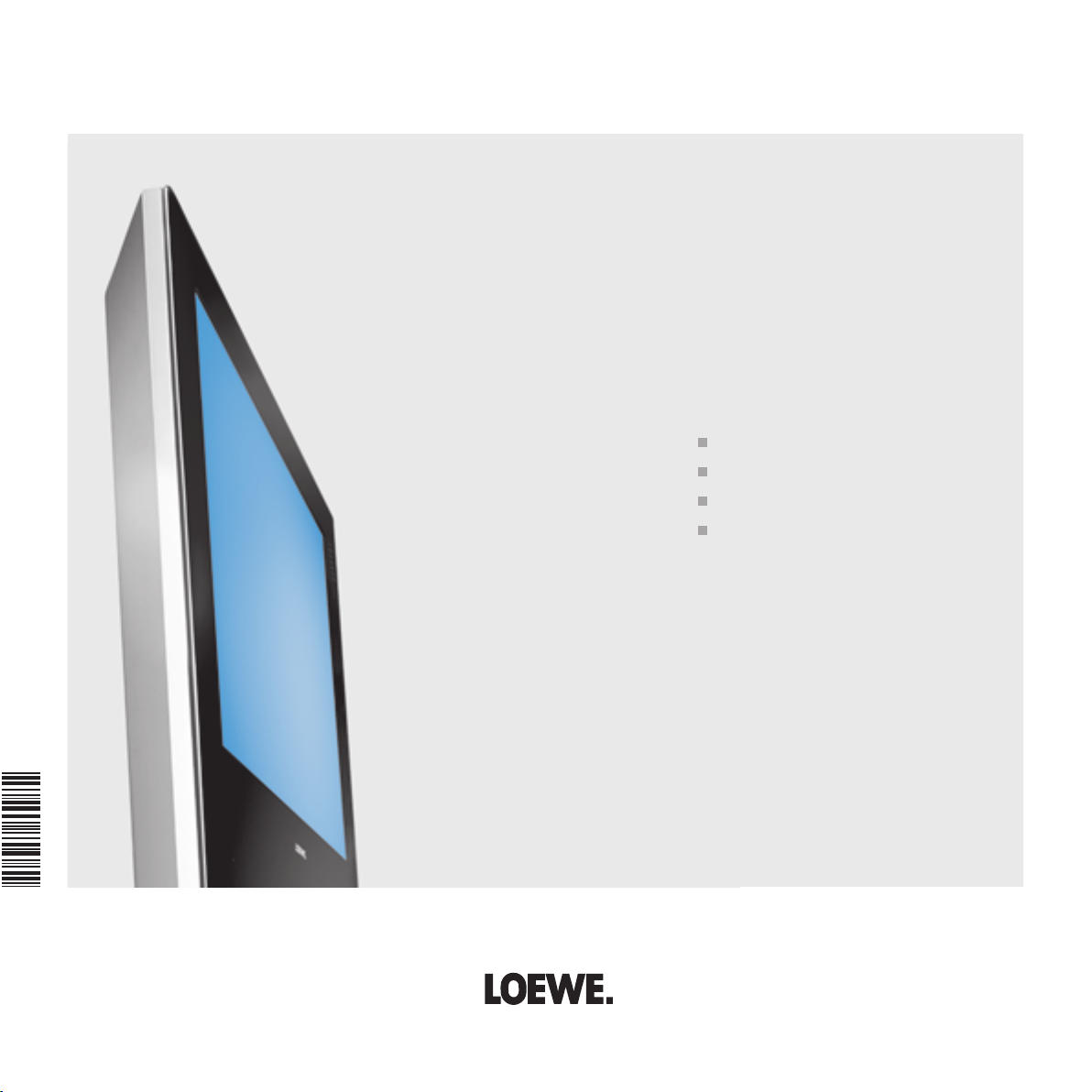
233–32507.010
Gebruiksaanwijzing
TV
Individual 32 Selection
Individual 32
Individual 26 Selection
Individual 26
Page 2
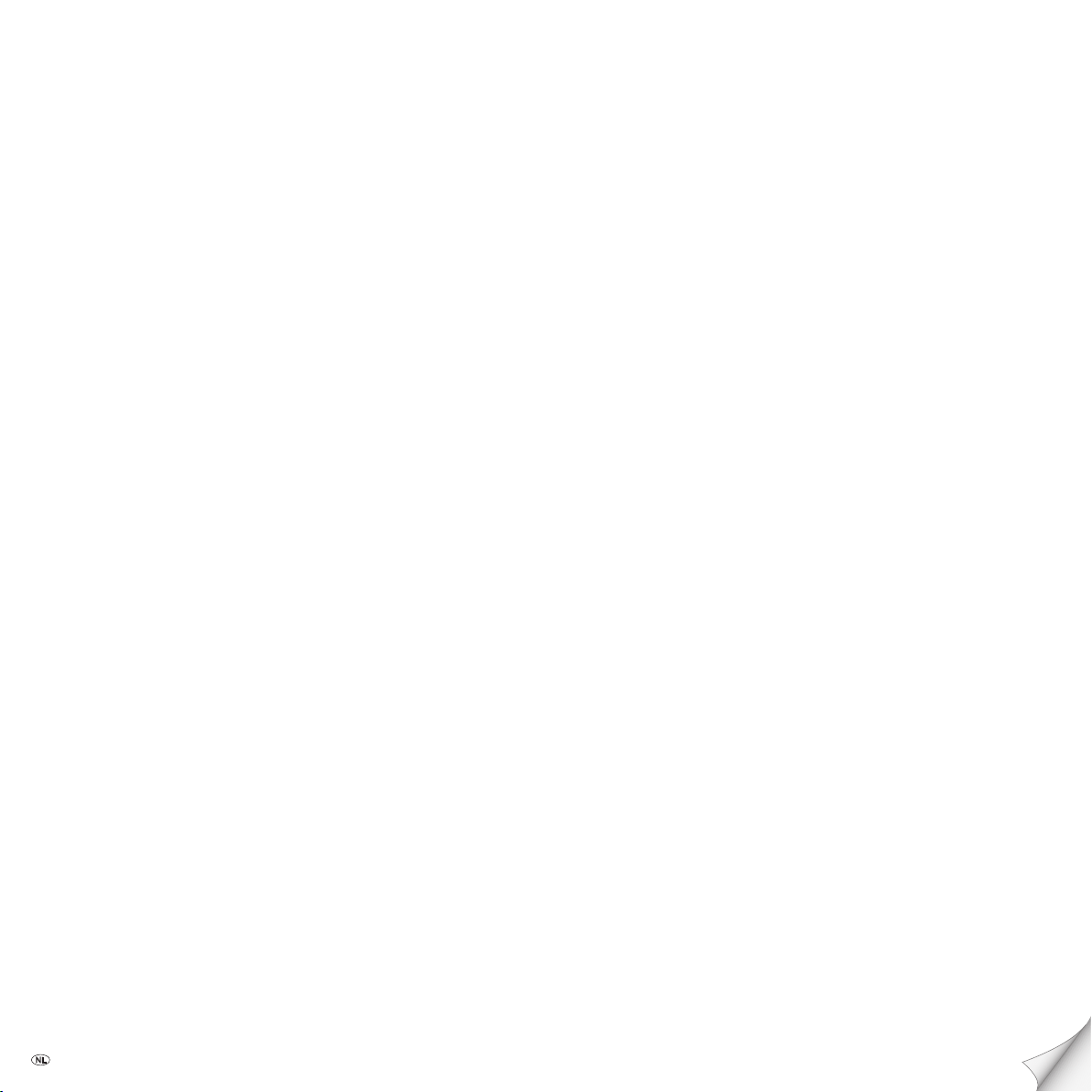
Inhoud
Afstandsbediening – TV-functies 3
Bedieningsgedeelte 4
Aansluitingen Achterkant Toestellen 5
Hartelijk welkom 6
Uitrusting van de toestellen 6
Leveringspakket 6
Vervoeren 6
Installatiemogelijkheden 6
Opmerking over het LCD-beeldscherm 7
Reinigen 7
Afvalverwerking 7
Voor uw veiligheid 8
Eerste ingebruikneming 9
Afstandsbediening 9
Aansluiten 9
Het gebruik van de gewapende slang 10
Gebruik van de kabelbinders 10
Common Interface-module aanbrengen 10
Inschakelen 10
Automatische programmering 11
DVB-T-antenne richten 12
Dagelijks gebruik 12
Aan-/uitschakelen 12
Van zender verwisselen 13
Algemene informatie omtrent menubediening 14
Over het informatiesysteem... 15
Over het trefwoordenregister... 16
Geluid instellen 17
Beeld instellen 17
Bediening via het toestel zelf 17
Bedrijfsmodi – TV 18
Functies van de kleurtoetsen in de TV-modus 18
Statusaanduiding oproepen 18
Trefwoordenregister oproepen 18
Bijkomende functies oproepen 19
Timeroverzicht oproepen 19
Kies het gewenste beeldformaat 19
Beeld vertikaal verschuiven 19
Tv-menu 19
DVB-ondertitels 20
CI-module uitnemen 21
Nieuwe CI-module aanbrengen 21
Nieuwe DVB-software installeren 21
Image+ menu 22
Image+ Demo-modus 22
Bedrijfsmodi – PIP 23
PIP-beeld als stilstaand beeld 23
Zender van het PIP-beeld selecteren 23
Zender van het tv-beeld (hoofdbeeld) selecteren 23
PIP-scan in PIP-beeld 23
PIP-beeld/TV-beeld verwisselen 23
Functies in het PIP-menu 24
PIP-type instellen 24
Positie van het PIP-beeld 24
Bedrijfsmodi – EPG 25
EPG gebruiken 25
EPG-menu 26
Aanbieder- en zenderselectie 26
Gegevensverzameling 26
Bedrijfsmodi – Teletekst 27
Paginakeuze met kleurtoetsen 27
Weergaven van de Teletekst-pagina’s 27
Timeropnames programmeren 28
Teletekst-menu 28
Digitale Teletekst-modus (alleen in GB) 28
Bedrijfsmodi – Radio 29
Radiomenu 29
EPG – Programmablad 29
Gebruik van meerdere toestellen 30
Toestellen aanmelden en aansluiten 30
Videoweergave 31
Timeropname met video- of DVD-recorder 31
Toewijzing van digitale geluids-in- en -uitgangen 32
De Loewe DVD Preceiver Auro 2216 PS en het luidsprekersysteem
Tremo aansluiten 33
Een andere audioversterker of actieve luidsprekers aansluiten 34
HDMI (DVI)-aansluiting 35
VGA/XGA-aansluiting 35
Component Video-aansluiting 36
Andere Loewe-toestellen met de afstandsbediening RC3 bedienen 37
Afstandsbediening instellen op de bediening van toestellen
van andere fabrikanten 37
Het tv-toestel draaien 39
Wat te doen, als... 40
Technische gegevens 42
Algemene gegevens 42
Elektrische gegevens 43
Accessoires 44
Serviceadressen 45
Codelijst RC3 / Liste de codes RC3 46
- 2
Page 3

Afstandsbediening – TV-functies
Controle-LED voor het programmeren
van de afstandsbediening
Schakelaar voor de bediening
van tv, VCR, dvd-recorder/-speler
of SetTopBox
Geluid uit/aan
Timeroverzicht oproepen
Menu "Bijkomende functies" aan/uit
Beeldformaat instellen
EPG-programmagids aan/uit
Menu oproepen/verbergen
Teletekst aan/uit
V–/V+ volume zachter/harder
Bij PIP: positie van het PIP-beeld
/in het menu: selecteren/instellen
Rode knop:
Stilstaand beeld aan/uit
Groene knop:
Standaardwaareden beeld/geluid
Zender kiezen omlaag
/in de assistent: terug
Snelopname
Stilstaand beeld aan/uit
TV
DVD STB
VCR
In-/uitschakelen
- in standby-modus
-Set
-List
Beeldmenu aan/uit
Geluidsmenu aan/uit
REC-MENU
ghi jkl
RADIO
abc def
mno
Radio aan/uit
Zender direct kiezen
/in het menu: Getallen of letters invoeren
(2
AV-keuze oproepen
pqrs
tuv
wxyz
DVD-AV
EPG
PIP
AV
PIP aan/uit (beeld in beeld)
Statusweergave aan/uit
DISC-M
P+
/in het menu: Menu verbergen
Trefwoordenregister oproepen
/in het menu: Info-tekst aan/uit
P+/P– zender kiezen op/neer
V– V+
OK
Zenderoverzicht aan
/in het menu: bevestigen/oproepen
(1
C-SET
(1
(1
(1
P–
Blauwe knop:
Programma-informatie uit/aan
TITLE
CARD
Gele knop: vorige zender
Zender kiezen omhoog
Stilstaand beeld uit
Stilstaand beeld aan
(1
(1
(1
SV
(1
Bij de uitvoering met
Digital Recorder + hebben deze
knoppen andere functies,
zie de handleiding van de
Digital Recorder
(2
Radio alleen bij DVB-ontvangst,
indien door de zender uitgezonden
3 -
Page 4

Bedieningsgedeelte
I N D I V I D U A L
Indicatie:
rood = standby
groen = in bedrijf
oranje = bedrijf zonder beeldschermweergave
(radio, EPG-gegevensregistratie of opname via timer)
TV-toestel in-/uitschakelen
in standby
Zender omlaag,
in het menu: links
(1
Radio aan/uit
(terug naar tv-modus),
vanuit de standby-modus de radio inschakelen
in het menu: omlaag
(1
Radio alleen bij DVB-ontvangst, indien door de zender doorgegeven.
Anders aansluiten op een audio-ingang.
(2
Alleen bij toestellen met Digital Recorder.
- 4
Menu oproepen,
in het menu: omhoog
DR+
De netschakelaar bevindt
zich in het midden onder
aan het tv-toestel
Zender omhoog,
in het menu: rechts
Indicatie DR+ :
(2
wit = Digital Recorder geïntegreerd, maar niet actief
(geen opname, geen weergave)
groen = Digital Recorder actief
(timeshift of archiefweergave)
rood = Digital Recorder actief
(archiefopname)
Page 5

Aansluitingen Achterkant Toestellen
Common Interface
Aansluiting hoofdtelefoon
S-VHS-aansluiting (AVS)
(bijv. voor camcorder)
Video-ingang (AVS)
Geluidsingang rechts
Geluidsingang links
(4
Antenne/kabel PIP-tuner
of schotelantenne
(Sat-Tuner 1)
89374.003
ANT-SAT
13/18V /350mA
ANT-TV
5V /80mA
(1
(2
Schotelantenne
(Sat-Tuner 2)
(3
AV 1
AV 2
()
RGB / Y UV
AUDIO OUT
AUDIOI N
C
L
R
SD/HD-COMPONENT IN
AUDIOD IGITAL
INLROUT
C/P
YC/P
rr
bb
Center geluidsingang (analoog)
Geluidsingang links/rechts (analoog)
220-240V~
50/60Hz
HDTV/P C IN
()
HDMI DVI
SERV ICE
VGA/XGA
Geluidsuitgang links/rechts (analoog)
Sturing draaibare voet
Antenne/kabel
analoog/digitaal
Euro-AVingang 1
Euro-AVingang 2
(Tuner 1)
Antenne-uitgang PIP-Tuner
(1
met Tuner 1 verbinden
(1
Achteraf toevoegbaar, bij toestellen met Digital Recorder reeds ingebouwd.
(2
Digitale satelliettuner achteraf toevoegbaar.
(3
Achteraf toevoegbaar bij toestellen met Digital Recorder.
(4
Alleen bij varianten met DVB-T/C CI reeds ingebouwd of achteraf toevoegbaar.
Component
Video-ingangen
(Cb/Pb–Cr/Pr–Y)
Aansluiting
stroomnet
Service-ingang
VGA-/XGA-ingang
HDMI (DVI)-ingang
Digitale geluidsuitgang
Digitale geluidsingang
5 -
Page 6
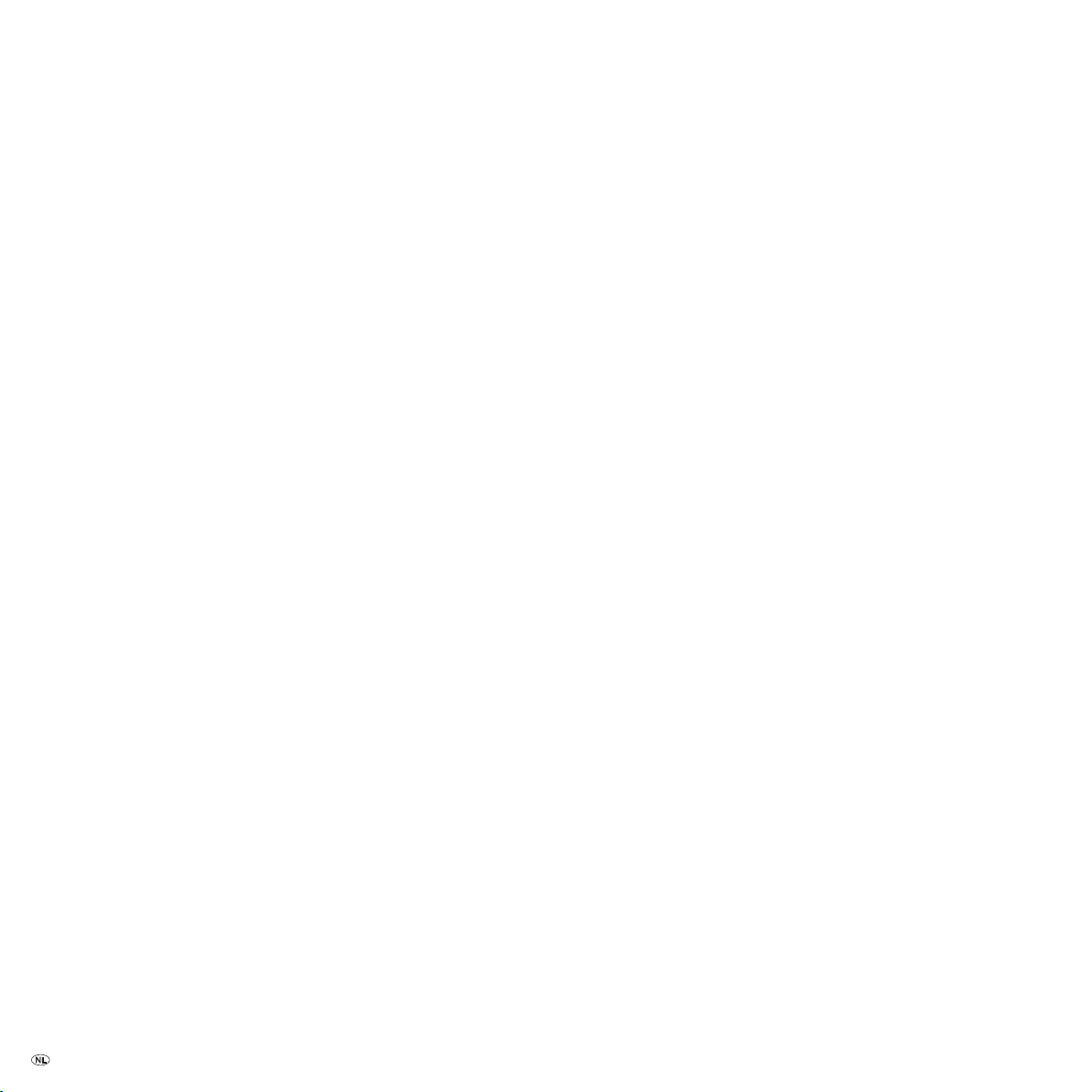
Hartelijk welkom
Hartelijk dank
Loewe stelt de hoogste eisen aan techniek, ontwerp en gebruiksgemak. Dit
geldt zowel voor tv‘s als voor video‘s en accessoires.
Uw nieuwe tv-toestel is perfect voorbereid op de toekomstige tv-norm “HDTV“
(High Defi nition Television). Met zijn hoge resolutie-beeldscherm en de op de
toekomst gerichte digitale HDMI-interface biedt het de mogelijkheid HDinhouden met uitstekende beeldkwaliteit weer te geven. Daarom heeft het de
Europese kwaliteitsaanduiding “HD ready“ gekregen.
Digitale tv verspreidt zich steeds meer, over land, op het kabelnetwerk en via de
satelliet. Loewe levert toestellen die met DVB-T en DVB-C zijn uitgerust (DVB-C
niet voor Groot-Brittannië). Een digitale satelliettuner (DVB-S) kan achteraf
worden toegevoegd. Het in het tv-toestel geïntegreerde DVB-systeem wordt met
de afstandsbediening via de menu‘s van het toestel bediend.
Wij hebben het toestel zodanig geconstrueerd, dat u het met behulp van
menu’s gemakkelijk kunt bedienen. Er verschijnt automatisch informatie over de
instellingen in de menu‘s, zodat u vlug inzicht krijgt in de verbanden.
Op heel wat technische vragen vindt u een antwoord in het trefwoordenregister
van uw tv-toestel. Als uw vraag betrekking heeft op de bediening van het tvtoestel, kunt u rechtstreeks vanuit de trefwoordenregister uitleg oproepen over
de functie die u niet begrijpt. Op die manier wordt het lezen van een uitvoerige
gebruiksaanwijzing overbodig. Daarom worden in deze gebruiksaanwijzing
uitsluitend de belangrijkste bedieningsstappen toegelicht.
Uitrusting van de toestellen
In deze handleiding wordt de maximale uitrusting (zonder mogelijke
uitbreidingssets) beschreven. Met
toestellen beschikbaar. De afgebeelde inhoud van de menu’s kan afhankelijk
van de uitvoering van het toestel variëren.
De uitrusting van uw toestel kunt u in het trefwoordenregister “Uitrusting van
het tv-toestel“ opzoeken (druk op de INFO-toets in de TV-modus wanneer
er geen menu wordt weergegeven; het menupunt “Uitrusting van het tvtoestel“ wordt in het trefwoordenregister afzonderlijk voor de beginletter A
weergegeven).
Voor Digital Recorder Plus met bijbehorende DVB-satelliettuner is er een aparte
handleiding.
✳
gemarkeerde functies zijn niet voor alle
Leveringspakket
LCD-TFT tv
•
Afstandsbediening RC3 met 2 batterijen
•
Tafelvoet gemonteerd
•
Marketing- en onderhoudskaart
•
Gewapende slang
•
3 kabelbinders
•
Deze handleiding
•
Vervoeren
Vervoer het toestel altijd in verticale stand. Neem het toestel onder en boven
bij de hoeken van de behuizing vast. De voorkant van het LCD-scherm bestaat
uit glas en/of kunststof en kan bij een verkeerde behandeling breken. Bij
beschadiging van het LCD-scherm en eventueel lekkende vloeibare kristallen
dient u voor het afvoeren van het toestel beslist rubberen handschoenen te
dragen. Komt uw huid in contact met de vloeistof, dan onmiddellijk goed
wassen met water.
Installatiemogelijkheden
Als tafelmodel
Gebruik de bijgeleverde voet.
Als draaibaar tafelmodel
Motor Unit Table Stand, Loewe Best-nr. 65489x00
•
(beschikbaarheid gepland vanaf november 2005).
Als wandtoestel
Wandhouder WM55 voor model Individual 26 / Individual 26 Selection,
•
Loewe Best.-nr. 65497A00.
Wandhouder WM54 voor model Individual 32 / Individual 32 Selection
•
Loewe Best.-nr. 65498A00.
Als staand toestel
Screen Floor Stand, Loewe Best.-nr. 65496x00.
•
Screen Paravent, Loewe Best.-nr. 65494x00.
•
Als draaibaar staand toestel
•
Motor Unit Floor Stand, Loewe Best-nr. 65489x10
(beschikbaarheid gepland vanaf november 2005).
Als individuele opstelling
Screen Lift, Loewe Best.-nr. 65486x00.
•
Screen Celling Mount, Loewe Best.-nr. 65492x00
•
(beschikbaarheid gepland vanaf december 2005).
- 6
Page 7
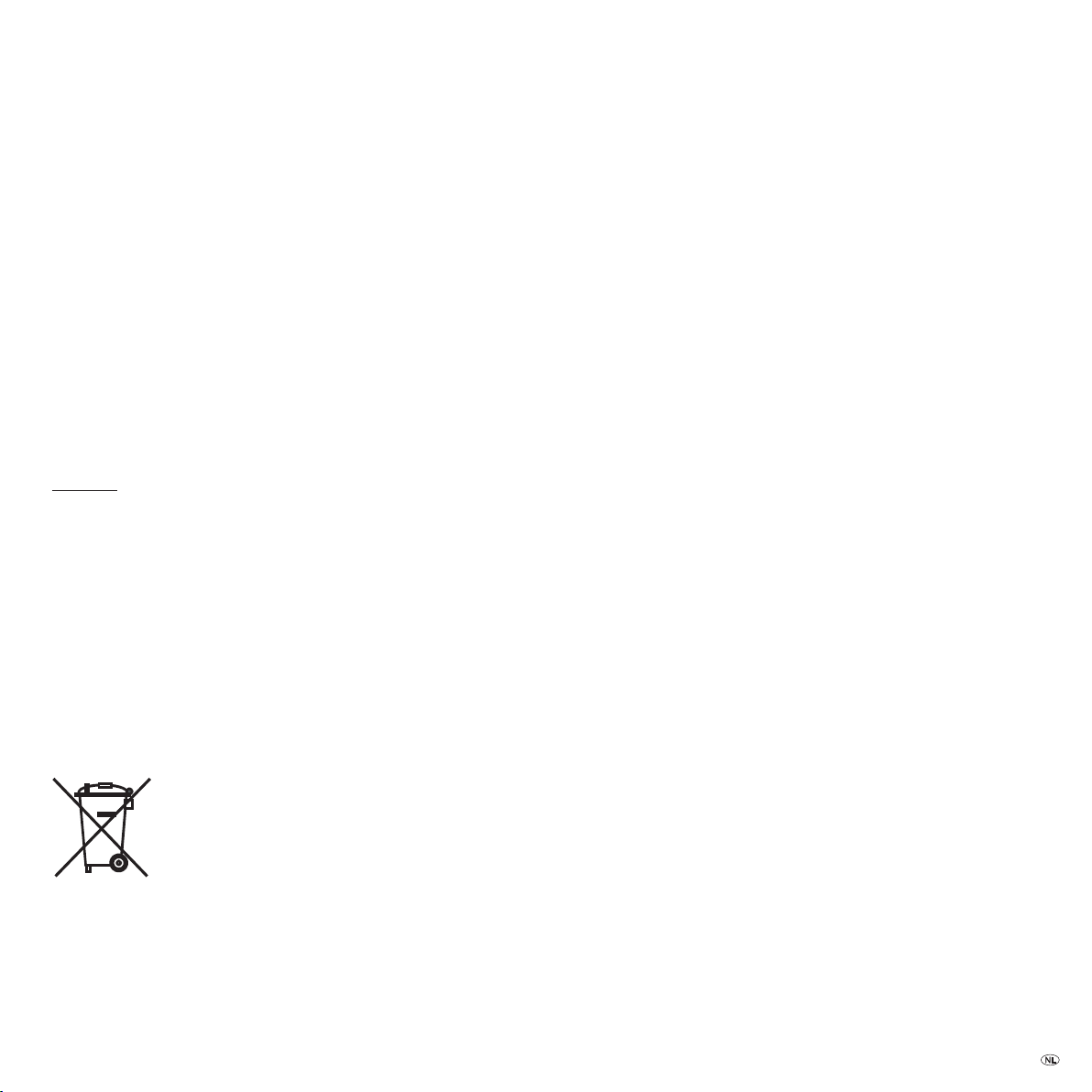
Hartelijk welkom
Opmerking over het LCD-beeldscherm
Het door u aangekochte tv-toestel met LCD-beeldscherm voldoet aan de
hoogste kwaliteitseisen en werd getest op pixelfouten. Ondanks de grote
zorgvuldigheid die aan de dag wordt gelegd bij het vervaardigen van het
toestel, kunnen wij om technische redenen niet voor 100% uitsluiten dat
sommige beeldpunten defecten vertonen. Wij hopen dat u begrijpt dat
dergelijke effecten, zolang ze binnen de door de norm bepaalde grenzen
liggen, niet kunnen worden beschouwd als toestelgebreken zoals bepaald in de
garantie.
Reinigen
Reinig het tv-toestel, het beeldscherm en de afstandsbediening uitsluitend
met een vochtige, zachte en schone doek (zonder scherpe of schurende
reinigingsmiddelen).
Opmerking: De voorkant van het scherm (Individual Selection) mag alleen door
een gespecialiseerde dealer worden weggenomen.
Afvalverwerking
Verpakking en doos
U hebt gekozen voor een technisch zeer hoogwaardig en duurzaam product.
Voor de afvalverwerking van de verpakking hebben we, conform de nationale
richtlijnen, een vergoeding betaald aan gevolmachtigde verwerkers, die de
verpakking afhalen bij de wederverkoper. Toch adviseren wij u de originele doos
en het verpakkingsmateriaal goed te bewaren zodat, indien nodig, het toestel
optimaal beschermd vervoerd kan worden.
Het toestel
Let op: De EU-richtlijn 2002/96/EG regelt de juiste manier
van terugname, behandeling en toepassing van gebruikte
elektronische apparaten. Oude elektronische toestellen
moeten daarom gescheiden verwerkt worden. Zet dit toestel
vanwege de afvalverwerking a.u.b. niet bij het gewone
huisvuil!
U kunt uw oude toestel gratis inleveren bij de daarvoor bestemde
terugnameplaatsen of eventueel bij uw dealer, wanneer u een vergelijkbaar
nieuw toestel koopt. Uw plaatselijke overheid kan u meer details geven over de
terugname (ook voor niet-lidstaten van de EU).
7 -
Page 8
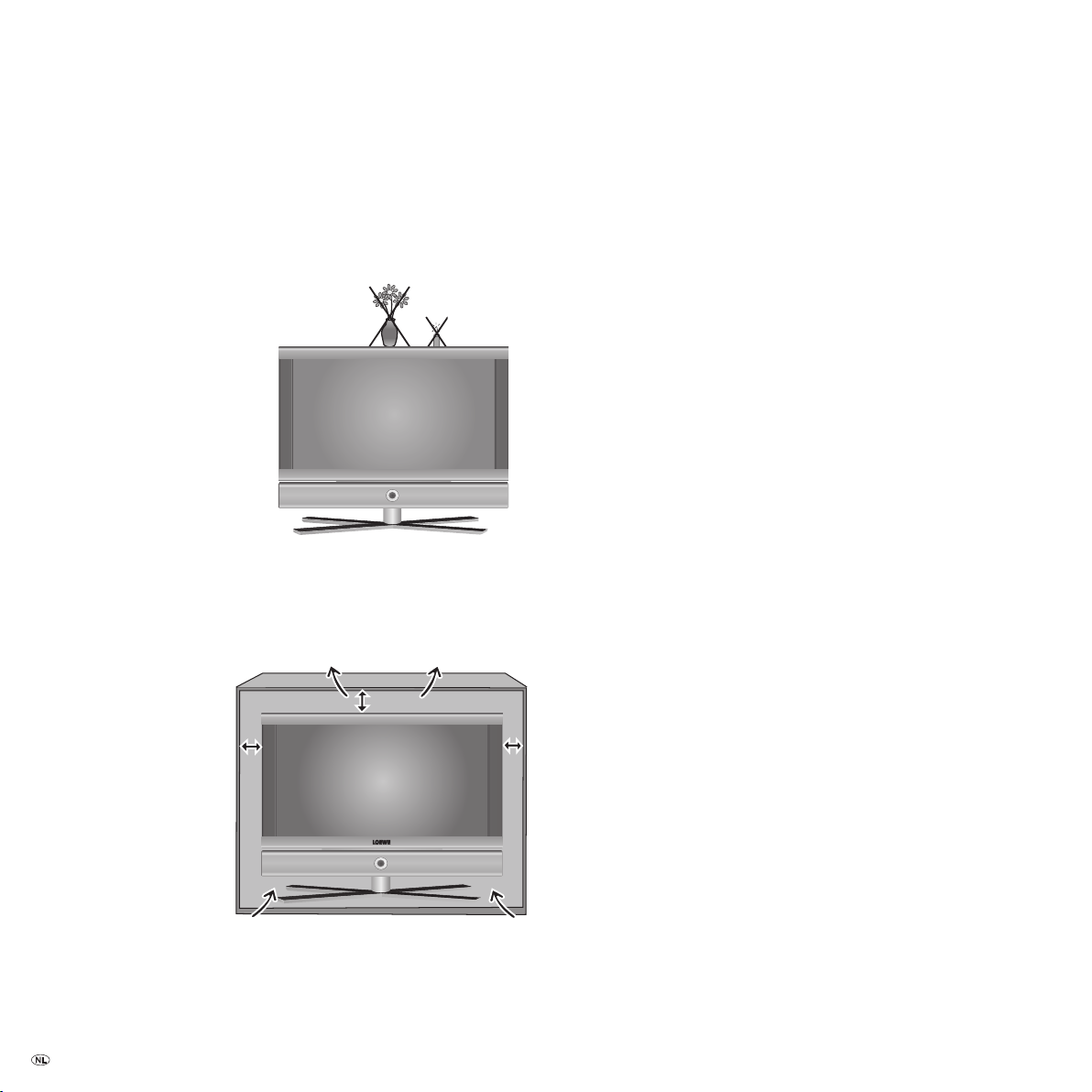
Voor uw veiligheid
10 cm
10 cm
10 cm
Met het oog op uw eigen veiligheid en om onnodige schade aan
uw toestel te voorkomen, is het van belang dat u de onderstaande
veiligheidsinstructies leest en in acht neemt:
• Dit tv-toestel is uitsluitend bestemd voor het ontvangen en weergeven van
beeld- en geluidssignalen.
• Het apparaat is ontwikkeld voor woon- en
kantoorruimtes en mag niet worden gebruikt
in ruimtes met een hoge luchtvochtigheid
(bijv. badkamers en sauna’s) of een hoge
stofconcentratie (bijv.
werkplaatsen). Als het
apparaat buiten wordt
gebruikt, zorg er dan voor
dat het beschermd is tegen
vocht (regen, druip- en
spatwater of dauw). Zet geen
met vloeistoffen gevulde
voorwerpen of brandende
kaarsen op het toestel.
Hoge vochtigheid en
stofconcentraties leiden tot kruipstroom in het toestel, wat gevaar voor
contact met spanningen of brand kan veroorzaken.
De garantie geldt alleen voor het gebruik in de genoemde toegestane
ruimtes.
• Wanneer u het tv-toestel vanuit een koude in een warme omgeving brengt,
dient u het vanwege de mogelijke condensvorming ongeveer een uur
uitgeschakeld te laten
staan.
• Dit toestel mag
10 cm
uitsluitend worden
aangesloten op een
elektriciteitsnet met
10 cm
de op het typeplaatje
aangegeven spanning
en frequentie, en alleen
met het meegeleverde
netsnoer. Bij een onjuiste
spanning kan het
.
apparaat beschadigd
raken.
• Net als ieder ander elektronisch toestel heeft ook uw tv-toestel lucht nodig
om te koelen. Als de luchtcirculatie rondom het toestel wordt belemmerd,
kan er brand ontstaan. De ventilatiesleuven in de achterwand van het
toestel moeten daarom steeds vrijblijven. Leg geen kranten of een kleedje
op of boven het toestel.
10 cm
Als het toestel in een kast of een rek wordt geplaatst, moet er minstens 10
cm ruimte aan zowel de zijkanten als de bovenkant vrijgelaten worden voor
de luchtcirculatie.
Plaats uw toestel zodanig, dat er geen direct zonlicht op kan vallen en het
toestel niet wordt blootgesteld aan bijkomende verhitting door andere
warmtebronnen.
• Zorg ervoor dat er via de ventilatiesleuven in de achterwand geen metalen
deeltjes, naalden, paperclips, vloeistoffen, was en dergelijke aan de
binnenkant van het toestel terecht kunnen komen. Hierdoor ontstaat er
kortsluiting in het apparaat en daardoor mogelijk ook brand. Als er toch iets
in het toestel is terechtgekomen, trek dan onmiddellijk de netstekker van
het apparaat uit het stopcontact en vraag de klantenservice het toestel na te
kijken.
• U mag in geen geval zelf de achterwand van het tv-toestel verwijderen. Laat
reparatie- en onderhoudswerkzaamheden aan uw tv-toestel altijd uitvoeren
door een erkende tv-monteur.
• Zet het tv-toestel op een vlakke, stabiele ondergrond. Het toestel mag vooral
bij installatie in een kast of rek niet aan de voorkant uitsteken.
Gebruik indien mogelijk alleen originele accessoires, zoals bijv. Loewe
wandhouders en steunen.
Laat kinderen nooit zonder toezicht het tv-toestel bedienen.
Laat kinderen nooit in de directe omgeving van het tv-toestel spelen. Het
toestel zou omgestoten, verschoven of van de voet getrokken kunnen
worden en daardoor personen verwonden.
Laat het ingeschakelde tv-toestel niet zonder toezicht werken.
• Installeer het tv-toestel niet op een plaats waar het onderhevig kan zijn aan
trillingen. Trillingen kunnen leiden tot materiaaloverbelasting.
• Trek bij onweer de antenne- en netstekker uit het stopcontact.
Overspanningen door blikseminslag kunnen het toestel zowel via de
antenne-installatie als via het stroomnet beschadigen. Ook als u langere tijd
afwezig bent, mag u de netstekker niet in het stopcontact laten zitten.
• De netstekker van het tv-toestel moet gemakkelijk toegankelijk zijn, zodat
het toestel te allen tijde van het net losgekoppeld kan worden.
• Leg het netsnoer zodanig, dat het niet kan beschadigd worden. Het
netsnoer mag niet geknikt worden of over scherpe randen worden gelegd,
er mag niet op worden gestaan en het mag niet worden blootgesteld aan
chemicaliën; dit laatste geldt overigens voor alle onderdelen van het toestel.
Een netsnoer met beschadigde isolatie kan stroomschokken veroorzaken en
is brandgevaarlijk.
• Als u de netstekker uit het stopcontact trekt, doe dat dan niet door aan
de kabel te trekken, maar pak de stekker vast. Anders kan het snoer in de
netstekker beschadigd raken en kan er kortsluiting ontstaan wanneer de
stekker weer in het stopcontact wordt gestoken.
Het typeplaatje van het tv-toestel vindt u op de achterkant van de toestel, bij de
aansluitingen.
- 8
Page 9
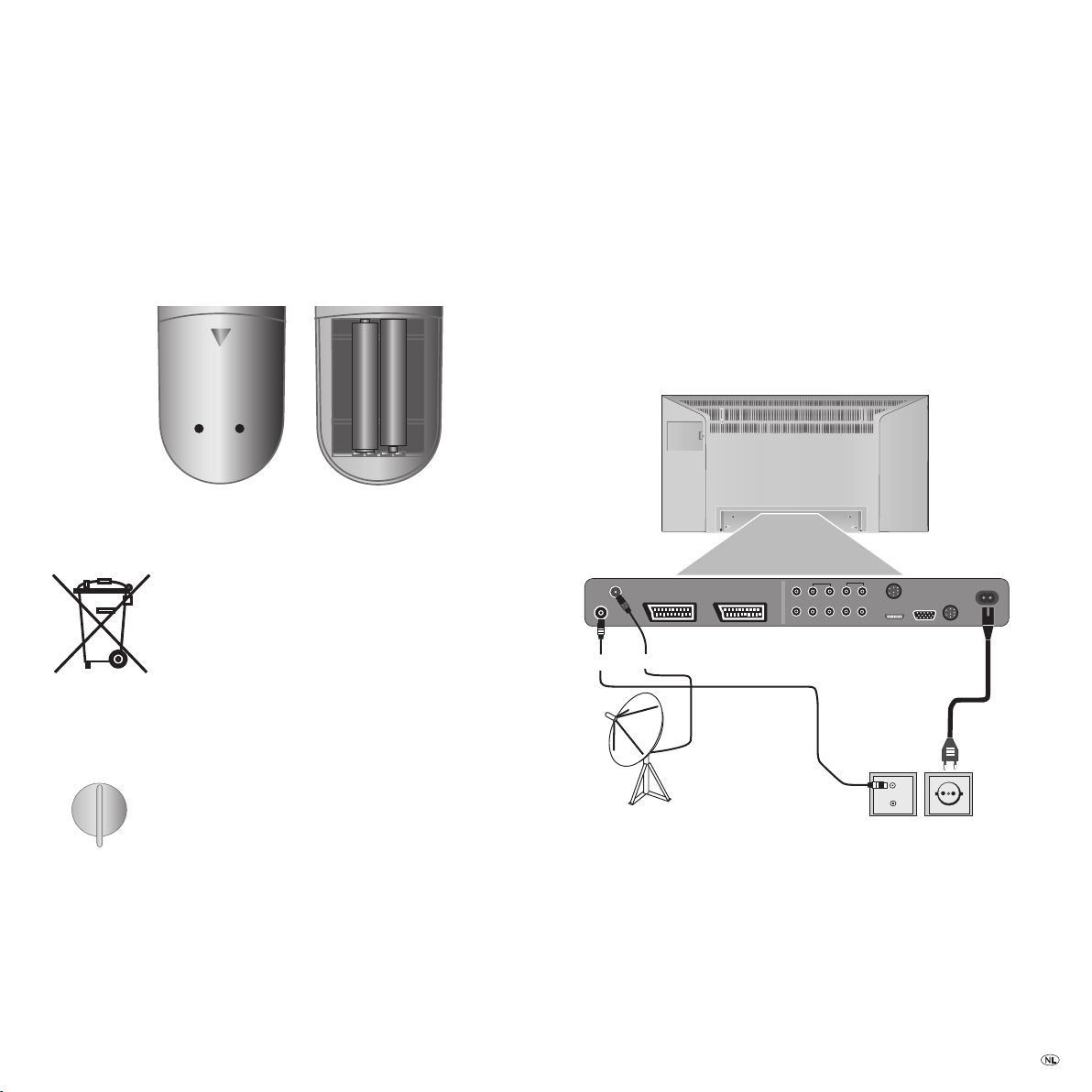
Eerste ingebruikneming
Afstandsbediening
Batterijen
Om batterijen te plaatsen of te vervangen, drukt u op het pijltje. Schuif daarbij
het deksel van het batterijvak naar beneden en verwijder het deksel. Gebruik
batterijen van het type Alkali-Mangaan LR 03 (AAA) en let op de juiste positie
van de min- en pluspolen.
+
+
Schuif er vervolgens het deksel weer van onderaf op.
Opmerking over het wegwerpen van de batterijen
De bij de oorspronkelijke levering bijgevoegde batterijen
bevatten geen schadelijke stoffen zoals cadmium, lood of
kwik.
Gebruikte batterijen mogen volgens de batterijrichtlijnen
niet meer bij het huishoudelijke afval worden weggegooid.
Deponeer gebruikte batterijen gratis in de bij de handel
geplaatste verzamelbakken.
Aansluiten
Lichtnet
Verwijder de kap van de aansluitingen.
Sluit het tv-toestel aan op een 220-240 V/50–60 Hz stopcontact. Steek de kleine
stekker van het netsnoer in de netaansluiting achter op het tv-toestel, en de
grote netstekker in een stopcontact.
Antennes
De antennestekker van uw antenne-/kabelinstallatie of de kamerantenne voor
DVB-T steekt u in de ingang ANT-TV (Tuner 1).
ANT-TV
ANT-SAT *
220-240V~
50/60 Hz
Afstandsbediening instellen op de bediening van het tv-toestel
TV
DVD STB
VCR
De bediening van andere toestellen wordt op pagina 37 en volgende beschreven.
Zet de keuzeschakelaar op “TV“
TV
R
Bij goede ontvangstcondities kan voor DVB-T een kamerantenne worden
gebruikt. In de handel worden passieve en actieve kamerantennes
aangeboden. Bij actieve antennes wordt de voedingsspanning geleverd via de
antenneaansluiting. Bij de automatische programmering of bij
“Tv-menu – Aansluitingen – Antenne DVB – Antenne DVB-T“ moet de geleverde
voedingsspanning (5 Volt) overeenkomstig ingesteld worden.
Het is beter een antenne zonder richtkenmerken te gebruiken. Als de
locatie buiten het normale zendbereik ligt, kan ter verbetering van de
ontvangstkwaliteit ook een richtantenne gebruikt worden.
Meer informatie over digitale zenders met ontvangst in uw regio krijgt u bij uw
dealer.
9 -
Page 10
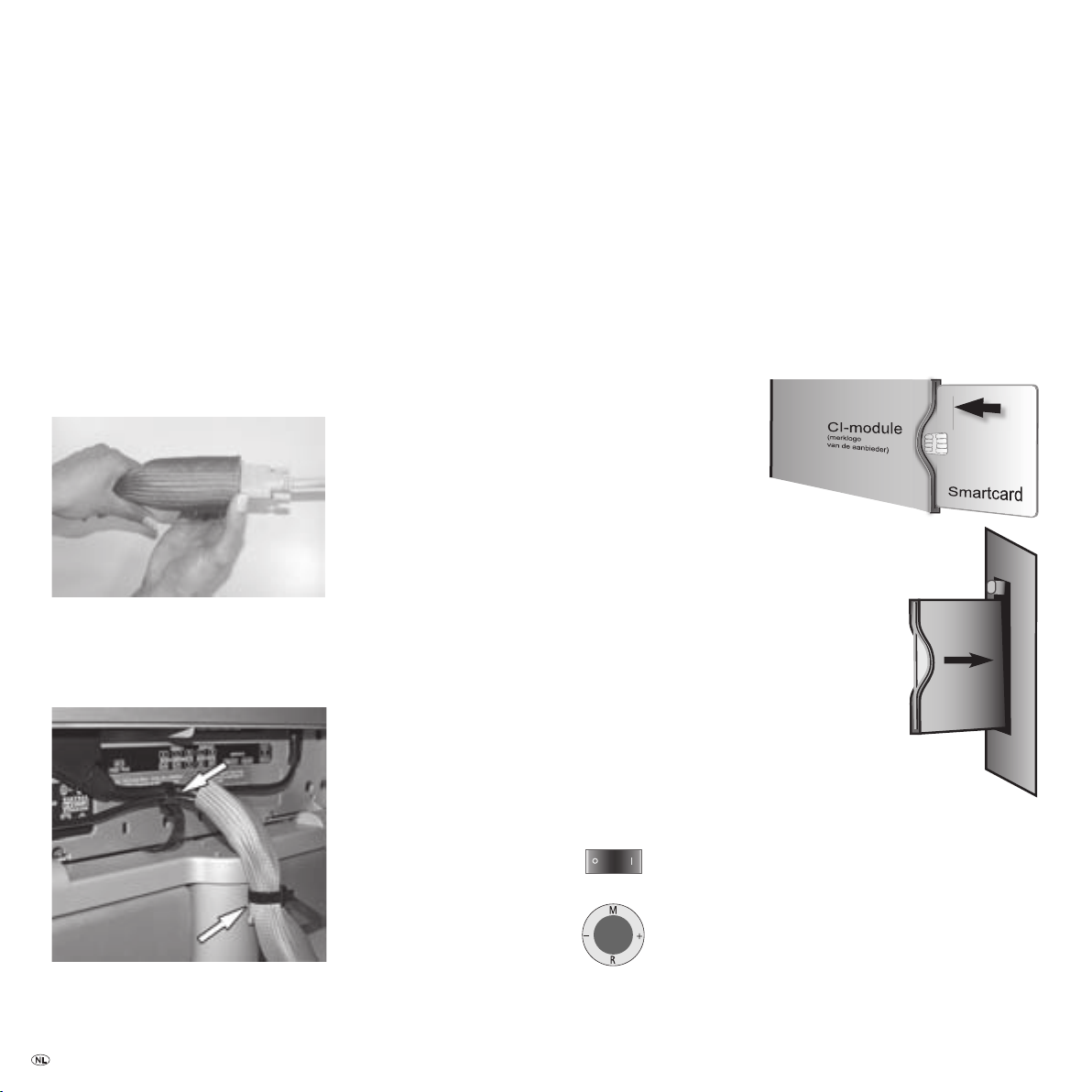
Eerste ingebruikneming
Als er bij de Individual 32 / Individual 32 Selection achteraf een PIP-tuner
werd toegevoegd, of wanneer deze al bij toestellen met Digital Recorder is
ingebouwd. De uitgang van de PIP-Tuner moet op de ingang ANT-TV (Tuner 1)
zijn aangesloten. Zie de afbeelding op pagina 5.
Bij een achteraf toegevoegde digitale satelliettuner 1 sluit u uw schotelantenneinstallatie aan op de ingang ANT-SAT.
Bij een achteraf toegevoegde digitale satelliettuner 2 (alleen in verband
met de Digital Recorder+) sluit u telkens een antennekabel van bijv. de
antenneschakelaar en/of de Twin-LNC op beide SAT-ingangen aan.
Het gebruik van de gewapende slang
Gebruik de meegeleverde
gewapende slang voor het
leggen van het netsnoer, de
antennekabel of kabels van
andere elektronische apparaten
en leid de slang met de kabels
naar de stopcontacten. Hierdoor
kunt u de kabels netjes leggen.
De doorsnede van de
gewapende slang wordt groter
wanneer u hem in de lengte inschuift (zie afbeelding). Zo kunt u de kabels met
stekker er gemakkelijker inschuiven.
Gebruik van de kabelbinders
Met de meegeleverde
kabelbinders kunt u
de verbindingskabels
samenbundelen en de
kabelbundel aan de kabelklem
van de tafelpoot vastmaken (zie
afbeelding).
U kun de kabelbinders weer
openmaken door op de
vergrendeling te drukken
Plaats de kap van de aansluitingen weer terug op het tv-toestel.
Common Interface-module aanbrengen
(Alleen bij toestellen met CI-station)
Om gecodeerde digitale programma‘s te kunnen ontvangen, moeten de
Common Interface-module (CI-module) en de Smartcard in het bijbehorende
station van uw tv-toestel worden aangebracht. De CI-module en Smartcards
zijn verkrijgbaar bij uw dealer. U vindt het station aan de achterkant van uw
televisietoestel, zie afbeelding op pagina 5.
1. Let erop dat het tv-toestel bij de netschakelaar op het apparaat is
uitgeschakeld, of trek de stekker uit het stopcontact.
2. Schuif vervolgens de Smartcard tot aan de rand in de CI-module. Steek de
Smartcard zodanig in, dat
de kant met de goudkleurige
contactchip naar de met
het merk van de fabrikant
bedrukte zijde van de
contacten zitten
module wijst. De opgedrukte
pijlen tonen hoe u de kaart
moet invoeren. Let a.u.b.
ook op de installatiehandleiding, die bij de Smartcard
wordt meegeleverd.
3. Schuif de CI-module
(1
voorzichtig met de contactkant
Uitwerpknop
naar voren in het station. Het logo op de Common
Interface-module moet zichtbaar zijn.
Let erop dat de module niet verdraait. Gebruik niet
teveel druk.
Wanneer de module op zijn plaats klikt, wordt de
CI-module
uitwerpknop naar buiten gedrukt.
(1
De CI-module en de Smartcard zijn niet in het
leveringspakket van het toestel inbegrepen. Ze zijn
doorgaans bij uw dealer verkrijgbaar.
Inschakelen
Druk op de netschakelaar. Het rode indicatielampje gaat
branden (Standby-modus).
Schakel het toestel in met de in het indicatielampje
geïntegreerde schakelaar (zie pagina 12 voor meer
)
bedieningsmogelijkheden)
E
AC
COMMON INTERF
- 10
Page 11
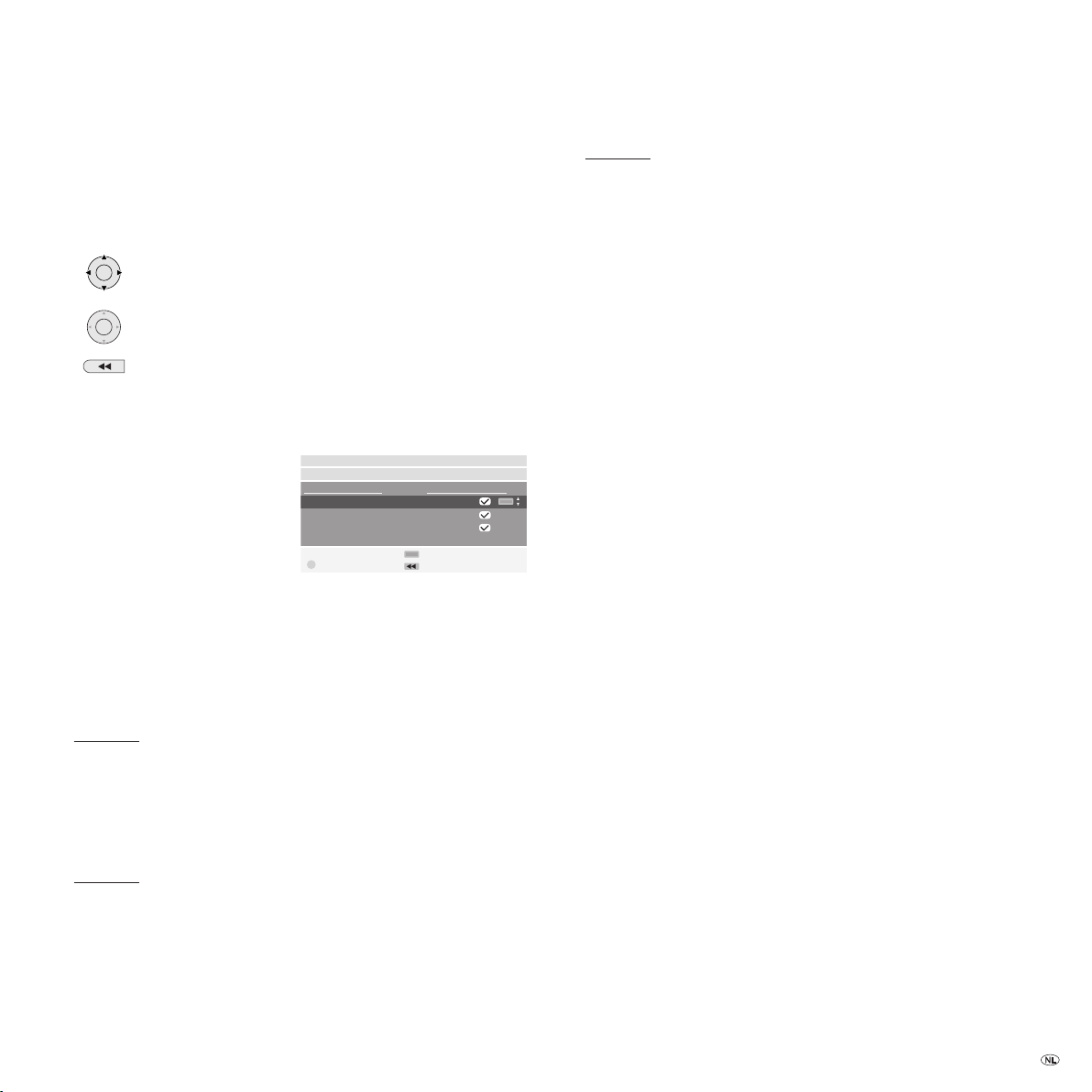
Eerste ingebruikneming
Automatische programmering
Wanneer het tv-toestel voor de eerste maal wordt ingeschakeld, wordt de
automatische programmering van het tv-toestel gestart. Doorloop de menu’s die
op het beeldscherm verschijnen.
OK
OK
1. Eerst moet u de menutaal voor uw toestel selecteren.
2. Door te drukken op de OK-knop komt u in het menu “Antennekabel(s)
aansluiten“. Wanneer u digitale satellietzenders wilt ontvangen, dan kiest
u “DVB-S“ en bevestigt u met de
gele knop. Wilt u ook digitale
grondzenders (DVB-T) ontvangen,
dan selecteert u “DVB-T“. Als u ook
“Antenne/kabel (analoog)“ selecteert,
dan kunnen ook de gewone analoge
zenders gezocht en opgeslagen
worden. Wanneer u digitale zenders via de kabel kunt ontvangen, dan
selecteert u “DVB-C“ met de gele knop.
3. Voor de landsgebonden sortering van zenders geeft u de locatie aan.
4. Wanneer u “DVB-T” geselecteerd hebt, komt u in het menu
“Antenne DVB-T“. Gebruikt u een actieve antenne, dan selecteert u “ja (5V)“.
5. In het menu “Satelliet-installatie selecteren“ treft u de keuze die
overeenkomt met uw schotelantenne-installatie.
Opmerking: Voor specifi caties over uw schotelantenne-installatie
en de antenne-instellingen kunt u eventueel navraag doen bij de
schotelinstallateur en/of uw dealer.
6. Selecteer de satelliet waarop uw schotel gericht is, bijv. ASTRA1.
Wanneer u slechts één satelliet ontvangt...
7. Geef in het volgende menu aan, of het zoeken van de zenders over de High
en Low Band (“Ja“) dient te gebeuren of alleen over de Low Band (“Nee“).
Opmerking: Bij de meeste schotels is het nodig over beide Bands te zoeken.
8. Voor Low Band en High Band zijn de standaardfrequenties 9750 MHz
(9,75GHz) en 10600 MHz (10,6 GHz) vooraf gegeven.
Is uw schotelantenne uitgerust met een LNC (LNB) met afwijkende
oscillatorfrequentie, dan voert u telkens de bijbehorende frequentie in voor
Low en High Band.
Door op één van de pijlrichtingen te drukken, kiest u de
instellingen...
... u bevestigt uw instellingen door in het midden op OK te
drukken. U komt dan in het volgende menu terecht.
Terug naar het vorige menu.
Eerste ingebruikneming
Antennekabel(s) aansluiten
Antennekabel(s): op antenne-ingang(en):
Antenne/kabel (analoog) ANT TV
DVB-T ANT TV
DVB-C ANT TV
DVB-S ANT SAT
OK
Verd er
Aansluiten/verwijderen
Ter u g
Opmerking: De correcte weergave van de ontvangstfrequenties in het
Tv-menu - Instellingen - Zenders - Manueel instellen hangt af van deze
instelling!
9. U dient met de eerder ingevoerde instellingen beeld met geluid te
ontvangen (alleen bij ASTRA 1 en HOTBIRD). Druk vervolgens op OK.
10. In het menu “Voorprogrammering“ selecteert u, voor het snel programmeren
van de satellietzenders, de standaard voorprogrammering.
Om er zeker van te zijn dat alle momenteel te ontvangen zenders gezocht en
opgeslagen worden, kiest u hier “Nee“.
Symboolsnelheid: Het standaard aantal symbolen (22000 en 27500) is
al vooraf gegeven. Indien u zenders met andere aantallen symbolen wilt
ontvangen, voert u hier met de cijfertoetsen van de afstandsbediening de
overeenkomende waarden in.
11. Met OK krijgt u een overzicht van de instellingen waarmee de automatische
programmering dient te gebeuren.
12. Druk nogmaals op de OK-toets. Het zoeken van de zenders wordt dan
gestart. Het toestel zoekt, sorteert en slaat alle te ontvangen tv-zenders op
volgens uw instellingen en aangesloten antennes.
13. Als de tv-zenders zijn opgeslagen, dan wordt dat gemeld.
14. Met OK worden vervolgens de radiozenders gezocht.
15. Het tv-toestel zoekt alle radiozenders die via uw antenne-inrichting
ontvangen kunnen worden, het slaat die zenders op en sorteert ze.
16. Tot slot meldt u uw videorecorder, decoder en audio-installatie aan met de
aansluitwizard en verbindt u deze volgens het weergegeven aansluitschema
met het tv-toestel. Wanneer u later nog meer toestellen wenst aan te
sluiten, vindt u daar informatie over vanaf pagina 30.
U kunt de eerste ingebruikneming te allen tijde herhalen, bijv. na een
verhuizing. Roep met de INFO-toets het trefwoordenregister op (in de tvmodus, waarbij er geen menu geopend is). Selecteer vervolgens het trefwoord
“Eerste ingebruikneming herhalen” (u vindt dat ook voor de letter A afzonderlijk
vermeld). Met OK start u dan de eerste ingebruikneming.
Zenders sorteren
U kunt de automatisch uit te voeren zendersortering later te allen tijde naar
wens veranderen. Zie daarvoor “Tv-menu –Instellingen– Zenders–
Zenders wijzigen“ (niet bij DVB-T zenders in Groot-Brittannië).
11 -
Page 12
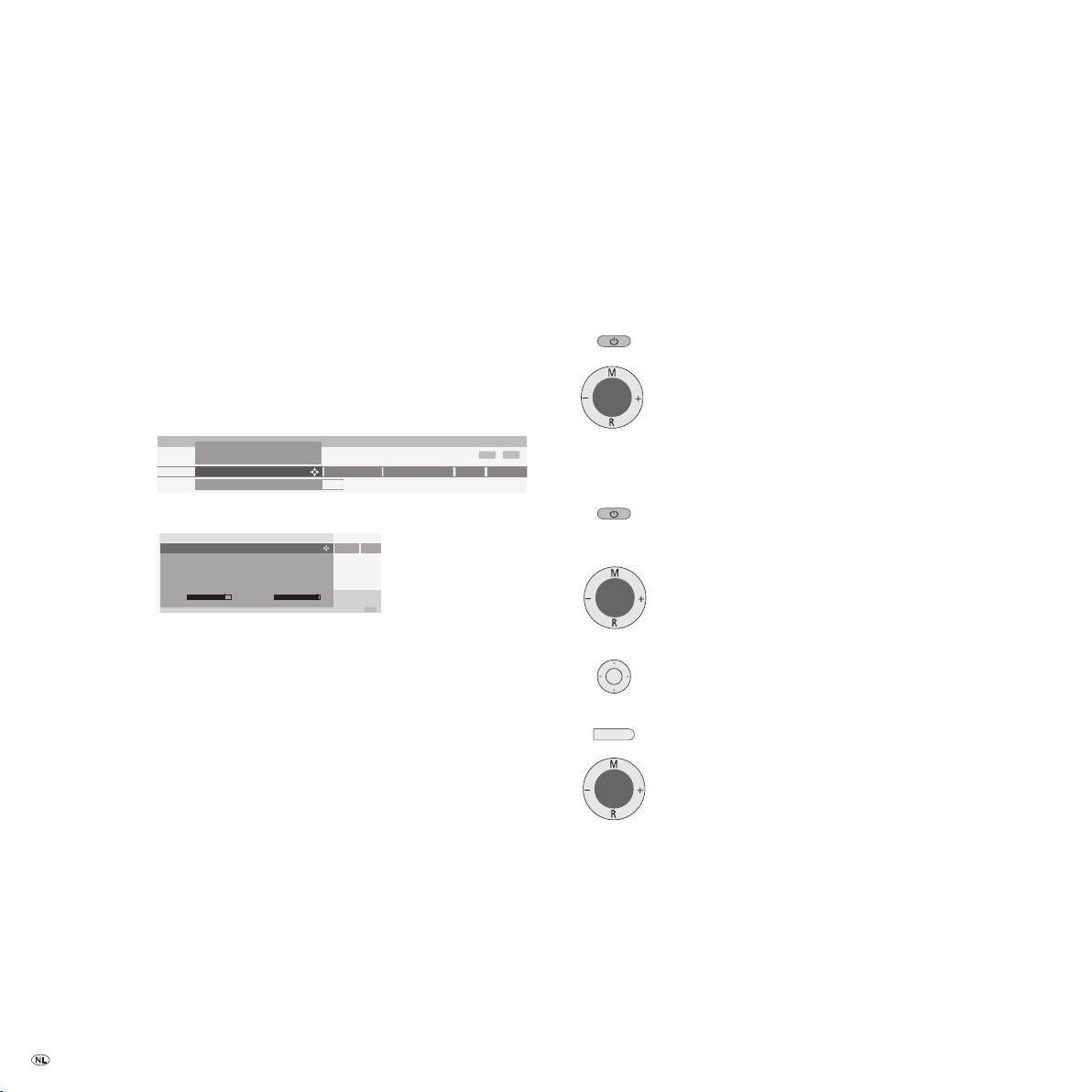
Eerste ingebruikneming
n
n
Dagelijks gebruik
DVB-T-antenne richten
Indien u met een kamerantenne één of meerdere DVB-T zenders met beeld-en
geluidsstoringen ontvangt, dient u de antenne ergens anders te plaatsen.
Voor het optimaal richten en/of voor het toewijzen van de geschikte plaats van
de antenne beschikt uw televisietoestel over een indicator voor de kwaliteit van
het signaal C/N en het niveau (Level) van de signaalsterkte.
Vraag eventueel uw dealer op welke kanalen en frequentiebanden (VHF of UHF)
digitale tv-zenders in uw regio worden uitgezonden.
Op een kanaal worden meerdere digitale programma‘s uitgezonden.
Televisiekanaal kiezen
1. Roep met de MENU-toets het “Tv-menu“ op.
2. Selecteer “Instellingen“ met. Ga dan met naar de menuregel
daaronder.
3. Selecteer “Zenders“, en ga met naar de menuregel eronder.
Tv-menu
Instellingen
Zenders
Manueel instellen ...
Kinderslot
Timerfuncties
4. Kies “Manueel instellen“ en roep met OK het menu op
(in Groot-Brittannië werkt de manuele instelling voor DVB-T niet).
Manueel instellen
Signaalbron
Kanaal
Frequentie
Naam
Bandbreedte
C/N 96
DVB-T
E 05
177.50 MHz
est
T
7 MHz
Level 99
DVB-C
Anten
END
5. Voor digitale zenders kiest u “Signaalbron – DVB-T“.
6. Voer met de cijfertoetsen het bijbehorende kanaalnummer in.
Per gekozen kanaal en land wordt automatisch de bijbehorende
bandbreedte van 7 of 8 MHz ingesteld. U dient alleen, bij wijze van
uitzondering, de bandbreedte te veranderen als het kanaalrooster in uw
regio van de standaard afwijkt.
Als u een digitale zender ontvangt, dan wordt met een balk/getal de
signaalkwaliteit C/N en met Level de signaalsterkte aangegeven. De
uitrichting en/of de positie van de antenne is optimaal, wanneer er zo hoog
mogelijke waarden (lange balken) worden weergegeven voor de kwaliteit
van het signaal en de signaalsterkte.
7. Richt de antenne zodanig uit dat de hoogste getalwaarde en de langste balk
bereikt worden.
8. Wanneer er in het ingestelde kanaal geen signaal gevonden wordt, kunt u
door te drukken op de blauwe knop de frequentiezoekloop in de gekozen
band (VHF of UHF) starten.
9. Controleer achtereenvolgens andere kanalen waarop de digitale zenders in
uw regio terrestrisch worden uitgezonden.
Richt de antenne bij de zwakste zender uit, zodat de maximum
getalwaarden/balken bereikt worden.
10. Nadat de antenne gepositioneerd en/of uitgericht is, adviseren wij alle
zenders te zoeken via de “Zoekwizard“
(Tv-menu – Instellingen – Zenders – Zoekwizard).
- 12
Taal
INFO
Diverse
END
Aan-/uitschakelen
Uw tv-toestel is met een standby voedingseenheid met energiespaarstand
uitgerust. In de standby-modus daalt het verbruik tot een minimum. Indien
u nog meer stroom wenst te besparen, schakelt u het toestel met de
netschakelaar uit. Gelieve echter in acht te nemen dat daarbij de EPG-gegevens
(Elektronische Programmagids) verloren gaan en eventueel geprogrammeerde
timeropnamen via het tv-toestel niet uitgevoerd worden.
Uitschakelen
Wanneer het tv-toestel ingeschakeld is, kunt u het met
de blauwe aan/uit-toets van de afstandsbediening of met
het weergaveveld op het toestel in standby schakelen.
Het indicatielampje op het toestel brandt nu rood. Als het
)
indicatielampje oranje brandt, worden er EPG-gegevens
verzameld of is de radiomodus actief zonder dat het
beeldscherm is ingeschakeld.
TV-toestel inschakelen
Vanuit de standby-modus schakelt u het toestel met de
blauwe aan-/uit-toets of met een cijfertoets (zender 1-99) op
de afstandsbediening weer in.
Of gebruik de in het indicatielampje geïntegreerde schakelaar
op het toestel.
)
Het indicatielampje brandt dan groen.
OK
Of schakel het tv-toestel met OK in. Het programmaoverzicht
verschijnt en u kunt een zender selecteren.
Radio inschakelen
RADIO
Met de RADIO-toets op de afstandsbediening
of:
met R op de bedieningsring op het tv-toestel schakelt u de
radio in.
)
Wanneer u het tv-toestel met de netschakelaar op het toestel uitschakelt,
brandt het indicatielampje niet meer.
Wanneer het tv-toestel met de netschakelaar uitgeschakeld is, moet u het
vervolgens met de netschakelaar in de standby-modus zetten en daarna volgens
een van de hierboven beschreven methoden inschakelen.
Page 13
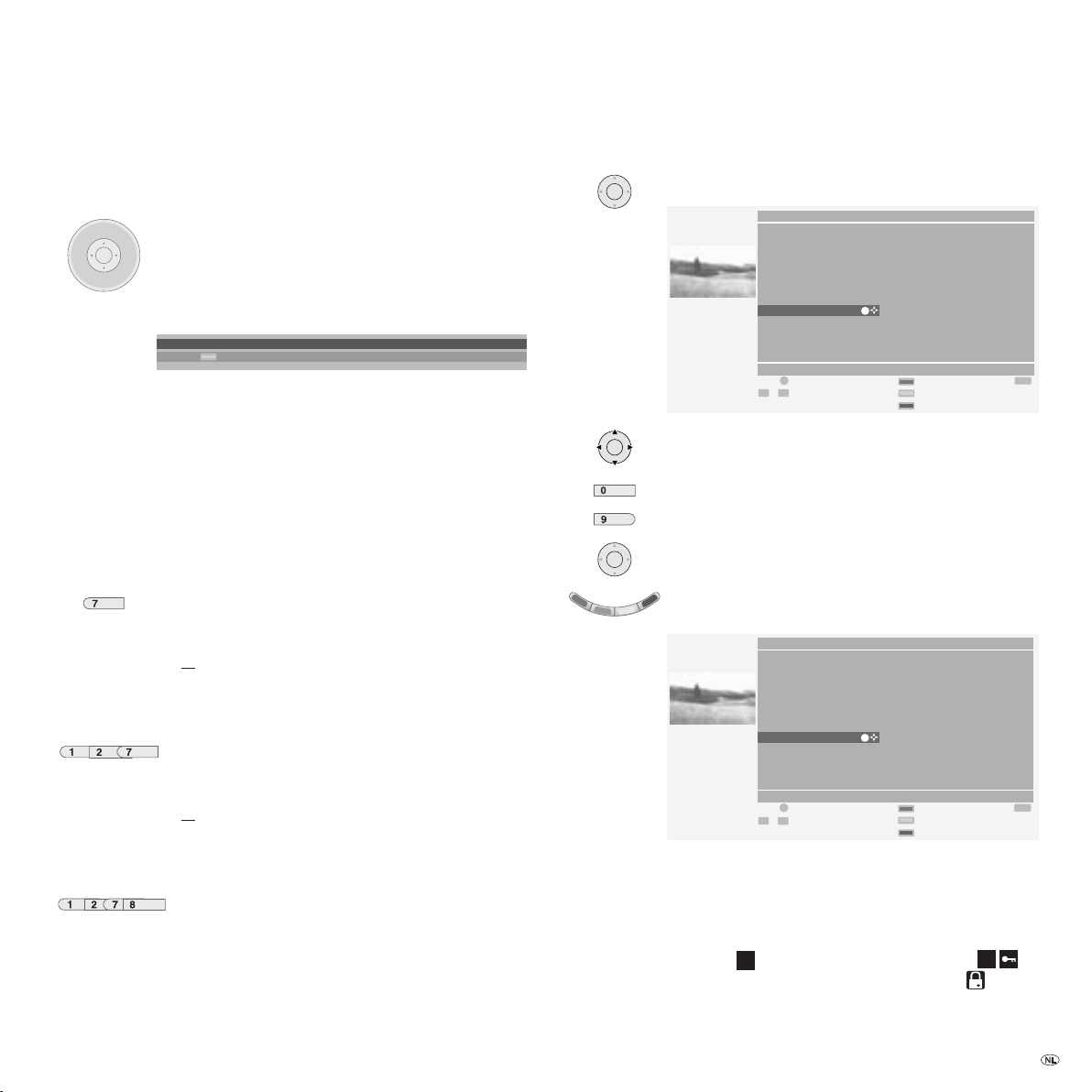
Dagelijks gebruik
Van zender verwisselen
... met de toetsen P+ en P– van de afstandsbediening
P+
(
V- V+
OK
Bij het wisselen wordt gedurende een paar seconden het zendernummer
weergegeven.
Wanneer er meerdere talen bij DVB-zenders worden uitgezonden, wordt onder
de zenderweergave de taal-/geluidskeuze getoond. Roep de taal-/geluidskeuze
op met de groene knop en selecteer met eventueel de andere taal.
... met de cijfertoetsen van de afstandsbediening
Het toestel bevat een dynamisch geheugen met 1680 geheugenplaatsen. Als
het geheugen maximaal 9 zenders bevat, hoeft u slechts één cijfer in te voeren,
bij maximaal 99 zenders twee cijfers, bij maximaal 999 drie cijfers (kijk in het
zenderoverzicht hoeveel zenders er zijn opgeslagen).
lang
kort kort lang
allemaal kort
P–
pqrs
abc
abc
pqrs
Zenders op/neer
41 ZDF Eifellandschaft 21:00 – 21:45
Taal-/geluidskeuze
1-cijferige zenders
Als u één van de toetsen 0–9 een seconde ingedrukt
houdt, wordt er automatisch meteen van zender
gewisseld.
Of u houdt één van de toetsen 0– kort ingedrukt: dan
verwisselt de zender na 2 seconden (de zender schakelt
meteen over indien er slechts 9 zenders zijn opgeslagen).
2- en 3-cijferige zenders
pqrs
Na een korte druk op de eerste cijfertoets(en) houdt u de
laatste cijfertoets één seconde ingedrukt om de zender
onmiddellijk op te roepen.
Of u houdt alle cijfertoetsen kort ingedrukt: dan verwisselt
de zender na 2 seconden (de zender schakelt meteen over
indien er maximaal 99 of 999 zenders zijn opgeslagen).
4-cijferige zenders
tuv
Druk de vier cijfertoetsen eventjes in om de zender
onmiddellijk op te roepen.
... via het programmaoverzicht
OK
OK
OK
Bij alfabetische weergave: letter invoeren (zoals op een gsm), met
selecteren en met OK oproepen.
Bij weergave van boeket-voorkeurzenders (sortering naar zenderreeks, alleen
bij DVB, niet bij DVB-T zenders in Groot-Brittannië): voorkeurzendernummer
invoeren, met selecteren en met OK oproepen.
Digitale zenders worden met
Zenders die voorzien zijn van een kinderslot worden aangeduid met
Met OK roept u het programmaoverzicht op
Programmaoverzicht Op nummer
COMP. IN
HDMI/DVI
VGA
AVS
DVD
VCR
0 VIDEO
1 ARD
2 ZDF
3 SAT.1
4 RTL
5 VOX
21:00 - 21:45 Eifellandschaft
OK
Overschakelen Zenders aanzetten
0 9
... Zender kiezen Zenders wijzigen
OK
Selecteer de zender (indien mogelijk wordt de geselecteerde
zender in het klein weergegeven)
of...
AV
...
wxyz
... selecteer met de cijfertoetsen
Roep de geselecteerde zender op
Blauwe toets: alfabetisch/volgens boeket-voorkeurzender/
numeriek rangschikken
Programmaoverzicht Op alfabet
COMP. IN
HDMI/DVI
VGA
AVS
DVD
VCR
ARD
BR-ALPHA
BR3
21:00 - 21:45 Eifellandschaft
OK
Overschakelen Zenders aanzetten
a
z
... Letter kiezen Zenders wijzigen
D
aangeduid, gecodeerde zenders met D .
OK
6 3SAT
7 S–RTL
8 N–TV
9 DSF
10 TM3
11 PRO7
12 RTL 2
13 WDR 3
14 BR
15 HR
16 MDR 3
17 N 3
Sortering wijzigen
CNN INT.
CAM
DELUXE
DSF
EUROSPRT
HOT
HR
KIKA
Sortering wijzigen
.
END
END
13 -
Page 14

Dagelijks gebruik
t
T
Algemene informatie omtrent menubediening
Menu‘s worden met de MENU-toets of de knoppen voor speciale menu‘s
opgeroepen, en kunnen met deze toetsen of met de EIND-toets weer
uitgeschakeld worden. Het menu verschijnt onder in het beeld. Bovenin krijgt
u aanvullende informatie over het geselecteerde menupunt te zien. Met de
cursor navigeert u door de menu‘s. Instellen kunt u met. Bij het
verlaten van het menu worden de instellingen overgenomen.
Voorbeeld bij de menubediening
Aan de hand van het Tv-menu maken we u duidelijk hoe u zich binnen de
menu’s kunt bewegen. In het donkerblauw geselecteerde veld op uw tv-toestel
wordt aangeduid welke bedieningstoetsen u tot beschikking hebt.
MENU
OK
OK
OK
OK
- 14
Tv-menu (in de tv-modus) oproepen.
Beeld
Instelbare parameters: contrast, kleur, helderheid, aanpassing beeld,
scherpte, beeldformaat.
Tv-menu
Beeld
Aanpassing beeld ...
Geluid
Opname
Aansluitingen
INFO
Instellingen
Selecteer de functie in het Tv-menu, bijv. “Geluid” (voor
geluidsinstellingen). Met beweegt u de rechts aangegeven
menupunten in het donkerblauw gemarkeerde veld, en met
de links aangegeven menupunten.
Tv-menu
Beeld
Geluid
Hoge tonen ...
Opname
Aansluitingen
Instellingen
INFO
Selecteer de daaronder weergegeven geluidsfunctie met of
OK. Vervolgens ziet u de geselecteerde geluidsinstellingen.
Tv-menu
Geluid
Hoge tonen
4
Lage tonen
andere ...
INFO
Binnen de geluidsinstellingen selecteert u de functies ook met
, bijv. “Lage tonen” (voor het verhogen of verlagen van
de lage tonen).
tonen
Tv-menu
Geluid
6
andere ...
INFO
Voor het instellen van de lage tonen selecteert u met of OK
de daaronder getoonde instelbalken.
Tv-menu
Geluid
Lage tonen
6
OK
Stel de lage tonen in met .
END
INFO
Wanneer u nog meer geluidsinstellingen wenst te verrichten,
OK
gaat u met naar boven naar “Lage tonen” en selecteert u
met bijv. “andere...”. U kunt echter ook met verder
naar boven gaan naar “Geluid“ en in het Tv-menu andere
instellingen uitkiezen (bijv. beeldinstellingen).
Tv-menu
Geluid
andere ...
tonen Lage
OK
OK
OK
END
OK
END
END
Met OK roept u nog meer geluidsinstellingen op.
Tv-menu
Geluid
tonen
Toon luidspreker
Stereo ...
Met selecteert u de geluidsinstelling, bijv. “Autom.
volumeregeling” en...
Tv-menu
Geluid
efoon
Autom. volumeregeling
uit ...
... met selecteert u de keuze voor de automatische
volumeregeling.
v-menu
Geluid
Autom. volumeregeling
uit
Zet met de automatische volumeregeling “aan“.
Tv-menu
Geluid
Autom. volumeregeling
aan
uit
Om het menu te verbergen, drukt u op de END-toets.
OK
Volume hoofdtel.
AV-uitgangssignaal audio Maximaal volume
aan
Toon hoofdtelefoon
Hoge tonen
INFO
INFO
INFO
INFO
INFO
END
END
Autom.
END
END
END
Naast het hier getoonde Tv-menu zijn er in de tv-modus nog andere menu’s
beschikbaar, die als volgt kunnen worden opgeroepen:
END
Geluidsmenu rechtstreeks oproepen.
Beeldmenu rechtstreeks oproepen.
Snel oproepen van de Image+
✳
modus, Teletekst-ondertitel,
persoonlijke Teletekst-pagina‘s, volume van de hoofdtelefoon,
Zenders aanzetten en beeld verticaal verschuiven.
END
Hoge Lage tonen
V– V+
OK
Groene knop: standaardwaarden voor beeld en geluid
oproepen.
P+
Via Volume komt u bij nog meer geluidsinstellingen, zoals
Geluid via, Toonaanpassing, Geluidseffecten en Loudness.
Daarvoor moet er tijdens de weergave van de volume-indicatie
P-
op de toets of OK worden gedrukt.
Page 15
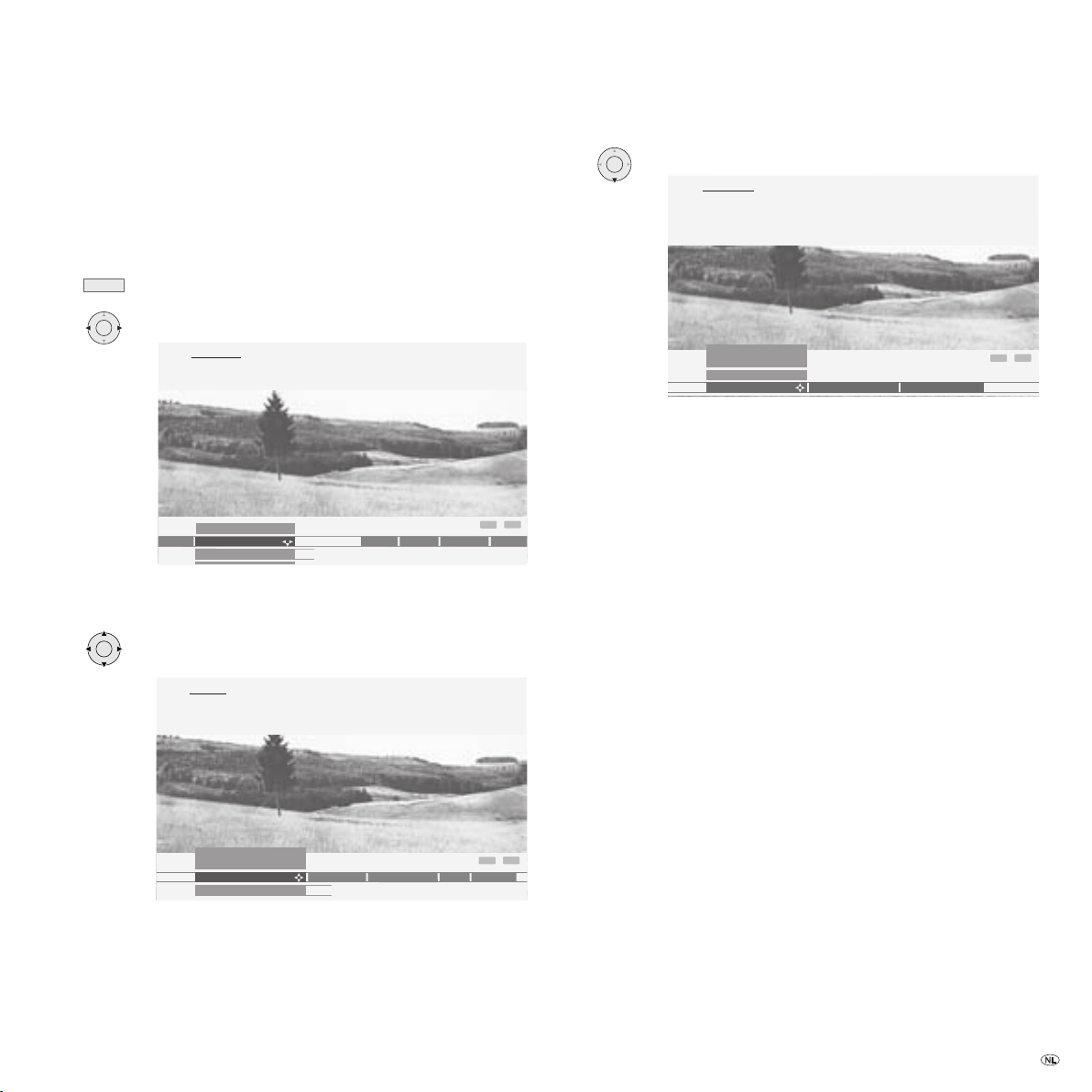
Dagelijks gebruik
Over het informatiesysteem...
Voor elk menupunt wordt er bovenaan in het beeld een informatieve tekst
ingeschakeld, die u kan helpen bij de instelling. Zo hoeft u niet telkens naar een
handleiding te grijpen. Aan de hand van het voorbeeld “Zenders zoeken“ willen
we dit voor u demonstreren:
MENU
OK
In dit voorbeeld ziet u welke mogelijkheden er bij de “Instellingen“ te vinden
zijn.
OK
Roep het Tv-menu op.
Selecteer “Instellingen“.
Instellingen
Hier kunt u de programma's automatisch of manueel zoeken en de
dialoogtaal, timerfuncties, kinder-slot, beelden op scherm enz. instellen.
TV-menu
Instellingen
Zenders ...
Beeld
Geluid
Opname
INFO
Aansluitingen
Wanneer u bijv. nieuwe zenders wilt zoeken, selecteert u met
in de regel daaronder het woord “Zenders“.
Zenders
Het menu bevat de automatische programmazoekfunctie en de handmatige
programma-instelling. U kunt programma's hersorteren, programma-namen
invoeren en wijzigen en programma's wissen.
END
OK
Selecteer met de regel daaronder, bijv. “Zoekwizard“.
Zoekwizard
In dit menu kunt u op basis van instelbare standaardwaarden
programma's auto-matisch zoeken.
Wenst u bijv. vanaf een ander programma-nummer of voor een andere
standplaats programma's te zoeken, kies dan "Zoekinstellingen wijzigen".
Tv-menu
Instellingen
Zenders
Zoekwizard Manueel instellen Zenders wijzigen
END
INFO
In de info-tekst wordt uitgelegd hoe u verder te werk dient te gaan.
Bij de levering is het tv-toestel zo ingesteld, dat de informatieve teksten altijd
worden weergegeven (Automatische info “ja“). In dit geval kunt u de infoteksten met de INFO-toets verbergen.
U kunt het tv-toestel ook zo instellen, dat u de info-teksten met de INFO-toets
alleen dan oproept wanneer u ze nodig heeft (Automatische info “nee“). U vindt
de instelling voor het in- of uitschakelen van de automatische info onder
“Tv-menu – Instellingen – Diversen – OSD beeldscherm – Automatische
info – ja/nee“.
Tv-menü
Instellingen
Zenders
Zoekwizard ...
Kinderslot
Timerfuncties
Taal Diversen
De info-tekst toont u welke instellingen u onder “Zenders“ kunt uitvoeren.
END
INFO
15 -
Page 16

Dagelijks gebruik
W
Over het trefwoordenregister...
Via het trefwoordenregister heeft u direct toegang tot talrijke
bedieningsfuncties. Bovendien vindt u er veel informatie over vaktermen met
betrekking tot de televisie. De alfabetische rangschikking wordt voorafgegaan
door de menutaal, de instellingen van het tv-toestel en het herhalen van de
eerste ingebruikneming.
INFO
U ziet bovenin het beeld informatie over het geselecteerde trefwoord. Wanneer
in de geselecteerde regel het OK-symbool in beeld komt, kunt u met de OKtoets rechtstreeks toegang krijgen tot het menu, en instellingen uitvoeren of
kiezen.
Zo selecteert u het trefwoord:
Roep in de tv-modus (zonder verdere oproepbare vensters) het
trefwoordenregister op.
In het menu "TV menu->Instellingen->Taal" selecteert u uw taal vor de
bediening van het TV-toestel.
Trefwoordenregister
Taal
Eerste ingebruikneming herhalen
Uitrusting van het tv-toestel
*
Aansluitingen
AUDIO DIGITAL IN/OUT (SPDIF)
AUDIO IN/OUT (analog)
AV, Euro-AV, Scart
OK
Uitvoeren Vorige/volgende letter
a z
... Letter kiezen Pagina
abc
Voer met de cijfertoetsen op de afstandsbediening de
...
beginletter in (zoals bij een gsm),
wxyz
of
P+
Ç/È
P–
OK
END
U wenst bijv. dat het tv-toestel automatisch uitschakelt:
Selecteer het trefwoord “Uitschakelen“ – “Automatisch“.
U kunt uw toestel één keer of dagelijks op een aangegeven tijdstip
automatisch in de stand-by stand laten uitschakelen.
Trefwoordenregister
Uitrusting van het tv-toestel
OK
Uitschakelen
Automatisch
Manueel
Videorecorder
Volledige herprogrammering
Volume
AVC (Automatic Volume Control)
OK
Uitvoeren Vorige/volgende letter
a z
... Letter kiezen Pagina
P+
Ç/È
P–
Met de OK-toets roept u “Uitschakelen“ – “Automatisch“ op.
Eenmalig uitschakelen
Moet uw tv-toestel één maal automatisch uit-schakelen (in stand-by-
modus), selecteer dan "Ja" en geef de tijd in.
Tv-menu
Instellingen
Timerfuncties
Eenmalig uitschakelen
Nee ...
Dagelijks uitschakelen
OK
INFO
Eenmalig alarm
Het overeenkomende menu “Timerfuncties“ wordt getoond (in het Tvmenu – Instellingen). U kunt nu kiezen tussen “Eenmalig uitschakelen“ en
“Dagelijks uitschakelen“ en de tijd invoeren.
END
END
- 16
OK
P+
V- V+
OK
P–
OK
ga metnaar de vorige/volgende letter,
of
blader met P+/P– vooruit of terug door de bladzijden
en ga metvan regel naar regel.
Page 17

Dagelijks gebruik
VoV
o
m
n
Geluid instellen
Volume en andere vaak gebruikte geluidsinstellingen
P+
V– V+
OK
OK
OK
OK
OK
Bij Toonaanpassing past u het klankbeeld van het geluid aan voor de
betreffende zender. Bij Geluidseffecten kan met “Dolby Virtual“ een Dolby
Pro Logic signaal uitgebreid worden naar een virtueel Surround-signaal,
of met “Panorama“ kan een stereogeluid virtueel uitgebreid worden via de
basisinstellingen van de speakers, waardoor een uitzending voller klinkt.
Geluid uit/aan
Andere geluidsinstellingen:
OK
OK
Geluidsinstellingen: Hoge en lage tonen. Naar gelang het aangesloten
audiotoestel (AURO, HiFi-versterker) worden hier verschillende menupunten
getoond. Onder “andere...” vindt u de mogelijkheden voor het instellen van
luidsprekers en hoofdtelefoons, automatische volumeregeling, volume van de
hoofdtelefoon, AV-uitgangssignal audio, maximaal volume en balans.
Volume instellen
(
P-
Volume ...
24
Met of OK kunt u meer geluidsinstellingen oproepen...
Volume
24
Toonaanpassing
Geluidseffecten
en met selecteren...
olume
Toonaanpassing
normaal
Geluidseffecten
Loudness
Met gaat u naar de bijbehorende selectie/instelling...
Toonaanpassing
rmaal n
Pop
Klassiek
Spraak
... en daar selecteert/kiest u met wat u wenst.
Geluid uit;
Geluid aan: toets opnieuw indrukken of volume instellen.
Geluid uit
Geluid aan
Geluidsmenu oproepen
Geluid
Hoge tonen
4
Lage tonen
andere ...
Selecteer de in te stellen geluidsfunctie met en ga met
naar de bijbehorende selectie...
Geluid
Hoge tonen
6
en met kunt u kiezen/instellen.
Loudness
INFO
INFO
Beeld instellen
Beeldmenu oproepen
Beeld
Aanpassing beeld
normaal ...
OK
OK
Selecteer de in te stellen beeldfunctie met en ga met
naar de bijbehorende selectie...
Beeld
Kleur
6
... met kunt u dan kiezen/instellen.
Contrast
Kleur
Scherpte
Beeldinstellingen: Aanpassing beeld, Contrast, Kleur, Scherpte. Onder
✳
“andere...“ vindt u Helderheid, Image+
verschuiven, Auto-formaat en Filmafvlakking DMM
, Beeldformaat instellen, Beeld verticaal.
✳
.
INFO
andere ...
INFO
END
END
Bediening via het toestel zelf
Het bedieningsgedeelte van het toestel is op pagina 4 afgebeeld.
Veranderen van zenders op het tv-toestel
Zender omhoog: met + op de bedieningsring
)
)
Radio in-/uitschakelen of op radio omschakelen
Druk op R, dan wordt de radio in- of uitgeschakeld.
Overige functies via het menu
Radio-of TV-modus, Volume, Helderheid, Contrast, Beeldformaat en Programma
zijn instelbaar. “Service“ is voor de klantenservice bedoeld.
END
END
Zender omlaag: met – op de bedieningsring
Roep met M het menu op
Bediening op het toestel
Bedrijfsmodus Contrast Beeldfor
TV
Volume Helderheid
Selecteer met – of + de in te stellen functie
Bediening op het toestel
Volume
modus ContrastHelderheid Beeldformaat instelle
24
Ga met R naar de bijbehorende instelling/selectie
Bediening op het toestel
Volume
18
Met – of + instellen/selecteren.
Met M gaat u weer een niveau naar boven en kunt u met – of
+ andere functies selecteren.
17 -
Page 18

Bedrijfsmodi – TV
n
o
TV
Bij de eerste ingebruikneming en bij de dagelijkse bediening bevindt het toestel
zich in de TV-modus. Dit is ook het geval indien er geen andere modus zoals
EPG, Teletekst, PIP of Radio opgeroepen is.
Iedere modus beschikt over een eigen menu met eigen functies voor de
gekleurde knoppen. Het menu roept u met de MENU-toets op.
Functies van de kleurtoetsen in de TV-modus
Rood: Het tv-beeld bevriest. Bij de tweede keer drukken op
deze toets ziet u weer het bewegende beeld. Als uw tv-toestel
met een Digital Recorder is uitgerust, wordt het DR-archief
opgeroepen.
Groen: Persoonlijke instellingen/fabrieksinstellingen voor
beeld en geluid oproepen, beeld- en geluidsinstellingen als
persoonlijke instellingen opslaan.
Standaardwaarden
Persoonlijke instellingen oproepen
OK
Uitvoeren
OK
Fabrieksinstellingen oproepe
Geel: Om de laatst bekeken zender op te roepen. Met deze
toets kunt u snel tussen twee zenders heen en weer schakelen.
Blauw: Programma-info oproepen.
1 ARD Eifelland 14:30 - 15:15
END
INFO
Met betrekking tot statusaanduidingn kunnen door de aanbieder
van DVB-zenders voor de betreffende uitzending aanvullende
selectiemogelijkheden worden aangeboden. Zo wordt de bijbehorende
gekleurde knop of de TEXT -toets in beeld gebracht:
Rood: Kanaalkeuze bij aanbieders van meerdere kanalen.
Groen: taal/toonkeuze.
Geel: tijdkeuze.
Blauw: kinderslot.
TEXT
DVB-ondertitels.
Wanneer u tijdens de in beeld gebrachte statusaanduiding één van de
gekleurde knoppen of de TEXT-toets indrukt, wordt het bijbehorende
selectiemenu getoond.
De ondertitels van de statusaanduiding zijn alleen van toepassing op “DVBondertitels“ en worden niet door alle zenders aangeboden. Welke opties u ziet,
hangt van de betreffende zender af (veel zenders zenden ondertitels uit via
Teletekst).
De statusaanduiding wordt automatisch getoond wanneer een nieuwe
uitzending begint met andere opties als de voorafgaande.
Opmerkingen:
• Bij “Geluidsherkenning“ betekent Mono! dat er manueel bijv. van stereo op
mono werd omgeschakeld.
• De keuzemenu‘s zijn slechts net zo lang beschikbaar als dat de
statusaanduiding in beeld gebracht wordt. U kunt ze echter te allen tijde
opnieuw oproepen, als u op de END -toets op uw afstandsbediening drukt.
• Sommige van de hierboven genoemde functies zijn bij DVB-T zenders in
Groot-Brittannië niet mogelijk.
Programma info 14:43
Gedetaillerde informatie
OK
Gedetaillerde informatie (Teletekst) Pr
END
Statusaanduiding oproepen
END
In de bovenste regel ziet u de naam van de zender en de
geluidsherkenning. Daaronder in beeld gebracht verschijnen andere in het
“Tv-menu – Instellingen – Diversen – OSD beeldscherm“ selecteerbare opties
(Tijd, Geluidsherkenning, Alarmtijd en Uitschakeltijd).
- 18
Statusaanduiding oproepen/verbergen
1 ARD Eifellandschaft 14:30 - 15:15 Stereo
14:42 Alarmtijd 20:00 Uitschakeltijd 23:00
Taal-/geluidskeuze
Trefwoordenregister oproepen
INFO
Meer informatie over het trefwoordenregister vindt u op pagina 16.
Trefwoordenregister oproepen
In het menu "TV menu->Instellingen->Taal" selecteert u uw taal vor de
bediening van het TV-toestel.
Trefwoordenregister
Taal
Eerste ingebruikneming herhalen
Uitrusting van het tv-toestel
*
Aansluitingen
AUDIO DIGITAL IN/OUT (SPDIF)
AUDIO IN/OUT (analog)
AV, Euro-AV, Scart
OK
Uitvoeren Vorige/volgende letter
a z
... Letter kiezen Pagina
P+
Ç/È
P–
OK
END
Page 19

Bedrijfsmodi – TV
p
Bijkomende functies oproepen
Om bijkomende functies te selecteren, zoals Image+ ✳, grootte
Teletekst-ondertiteling, persoonlijke Teletekst-pagina‘s, Volume
van de hoofdtelefoon en Zenders aanzetten.
END
Bijkomende functies
Image+
uit ...
Teletekst-ondertitel Persoonlijke Teletekst-
INFO
Timeroverzicht oproepen
Als er timeropnamen werden geprogrammeerd, kunt u hier
zien wanneer welke uitzending wordt opgenomen.
Timeroverz. Vr 12.09./14:12
12.09. 18:00-18:30 3SAT Die Köchin, die Putzfrau und d
TEXT
Detail Nieuwe opname Veranderen
Wissen
END
INFO
Kies het gewenste beeldformaat
Het tv-toestel stelt automatisch het meest gunstige
beeldformaat in wanneer Auto-formaat is ingeschakeld.
Wanneer u een ander formaat wenst in te stellen, drukt u deze
toets zo vaak in tot het gewenste beeldformaat gemarkeerd
wordt, of selecteert u het gewenste formaat met .
Beeldformaat instellen
16:9
4:3
Panorama
Cinema
Zoom
Beeld vertikaal verschuiven
OK
Om ondertitels zichtbaar te maken, kan het beeld bij de
formaten “Panorama“, “Cinema“ en “Zoom“ metnaar
boven of beneden worden verschoven.
Tv-menu
MENU
De uitleg over de instellingen voor beeld en geluid vindt u op pagina 17. Het
Tv-menu biedt nog meer opties voor Opname, Aansluitingen en Instellingen van
het tv-toestel
Tv-menu oproepen
Tv-menu
Beeld
Aanpassing beeld ...
Geluid
Opname
Aansluitingen
END
INFO
Instellingen
Bij de aangemelde recorder vindt u onder “Opnamewizard“
de volgende menu’s:
Opnamewizard om nieuwe timeropnamen te programmeren
• Via EPG • Via Teletekst • Manueel
Meer informatie over timeropnamen vindt u op pagina 31.
Timeroverzicht
Hier vindt u een lijst van de voor opname geprogrammeerde uitzendingen. U
kunt de opnamegegevens wijzigen of geprogrammeerde opnames wissen en
nieuwe opnames programmeren.
Voor- en nalooptijd van opnames
Voor opnames zonder VPS stelt u hier de voor- en nalooptijd in, zodat
de gewenste uitzending toch volledig wordt opgenomen bij een geringe
verschuiving van de geplande uitzendtijd.
Onder “Aansluitingen“ vindt u de volgende functies:
Nieuwe apparatuur/wijzigingen (aansluitwizard)
De aansluitwizard helpt u bij het aansluiten en aanmelden van extra toestellen
zoals videorecorders, DVD-speler/recorders, camcorders/digitale camera‘s, PayTV-decoders, toestellen met componentsignalen en digitale HDMI/DVI-signalen.
Antenne DVB
• Antenne DVB-T • Antenne DVB-S
(1
Meer informatie vindt u op pagina‘s 11 en 12.
Digital Link Plus
Transmissie van de zendergegevens van het tv-toestel naar de video-/DVDrecorder, wanneer er een recorder met Digital Link Plus is aangesloten.
Diversen (aansluitingen)
• AV-norm voor de aansluitingen manueel instellen (wanneer de norm niet
automatisch wordt herkend).
• “Audio Digital toewijzen“ aan één van de AV-ingangen.
• “Schakelspanning inschakelen“, om bij weergave van de signalen van het
aangesloten toestel via Euro AV die signalen meteen op het scherm weer te
geven.
• RGB-weergaven invoegen op AV2, om RGB-signalen op alle
zenderopslagplaatsen weer te geven.
• Decoder-programma‘s selecteren en klankcodering instellen.
Onder “Instellingen“ vindt u de volgende functies:
Zenders
Hier kunt u nieuwe zenders automatisch of manueel zoeken en opslaan.
Bij “Zenders wijzigen“ kunt u de zenders anders rangschikken, wissen en
zendernamen veranderen (niet bij DVB-T zenders in Groot-Brittannië).
• Zoekwizard • Manueel instellen • Zenders wijzigen
(1
Alleen bij toestellen met DVB-S
19 -
Page 20

Bedrijfsmodi – TV
Kinderslot
U kunt het tv-toestel blokkeren vanaf “nu“, “dagelijks” voor een bepaalde
periode of mits toestemming voor DVB-uitzendingen met “ouderlijke toelating”.
Leg hier het heheim nummer vast waarmee geblokkeerde uitzendingen bekeken
kunnen worden.
Timerfuncties
U kunt uw tv-toestel op vastgelegde tijdstippen laten uitschakelen of u met
radio of tv laten wekken/herinneren. Indien u op dit tijdstip niet aanwezig bent,
zorgt een beveiligingsfunctie ervoor dat het tv-toestel na 5 minuten opnieuw
uitgeschakeld wordt.
• Eenmalig uitschakelen • Dagelijks uitschakelen • Eenmalig alarm
• Wekken ma-vr • Wekken za • Wekken zo • Wekken met
✳
• Wektoonvolume
Taal
Als de menutaal niet “uw“ taal is, moet u in een voor u onbekende taal het
menu “Taal“ selecteren. Daarom geven wij hier een eenvoudige manier om de
correcte menutaal in te stellen:
1. Druk op de INFO-toets (trefwoordenregister), markeer het eerste trefwoord
(bevindt zich nog boven A).
2. Roep de taalselectie op door op de OK-toets te drukken.
3. Markeer nu de gewenste taal en bevestig met de OK-toets.
4. Verberg het menu met de END-toets.
Diversen (Instellingen)
OSD beeldscherm
Stel hier de duur en positie van de zender- en statusaanduiding in, defi nieer de
inhoud van de statusaanduiding, en schakel de automatische info-teksten uit
of in:
• OSD tijd • Positie on-screen-display • Titel van het programma
• Geluidsherkenning • Tijd • Alarmtijd • Uitschakeltijd • Automatische info
Tijd en datum
Als u Teletekst ontvangt, worden de klok en datum door het toestel ontvangen.
Deze zijn nodig voor timeropnamen, timerfuncties en EPG. Indien u geen
Teletekst ontvangt, moet u de datum en tijd invoeren en mag het toestel niet
met de netschakelaar worden uitgeschakeld, omdat de instellingen dan verloren
gaan.
DVB-software
Actualisering van de DVB-software via satelliet
(1
.
DVB-ondertiteling
• Ondertiteling uit • Ondertiteling voor doven en slechthorenden
• Ondertiteling als vertaling van anderstalige uitzendingen.
DVB-tekenreeks
• West-europees • Pools • Standaard.
Tv draaien
Het tv-toestel kan op een Loewe draaibare voet gedraaid worden. Zie pagina 39
voor meer informatie.
DVB-ondertitels
Als er door de zender DVB-ondertiteling wordt aangeboden, dan kunt u deze
permanent laten weergeven of het OSD beeldscherm verbergen. Bovendien kunt
u kiezen tussen ondertiteling “voor vertaling” of “voor slechthorenden“.
1. Roep met de MENU-toets het “Tv-menu“ op.
2. Selecteer de regel “Instellingen“ en bevestig deze door te drukken op OK.
3. Selecteer de regel “Diversen“ en bevestig deze met OK.
4. Selecteer de regel “DVB-ondertiteling“ en bevestig met OK.
DVB-ondertiteling
Ondertiteling uit
voor slechthorenden
voor vertaling
Opmerking: Als u “Ondertiteling uit“ geselecteerd had, dan verschijnt er bij
beschikbare ondertitels een meldingvenster.
Met de END -toets opent u de statusaanduiding en kunt dan met de TEXT
-toets de ondertiteling weer oproepen.
• Roep met een druk op de END -toets de statusaanduiding op, voor zover
deze nog niet wordt weergegeven.
• Druk, als de statusaanduiding zichtbaar is, op de TEXT-toets.
Selecteer de taal en bevestig met OK. De standaardinstelling wordt
gewijzigd voor de huidige uitzending.
• Welke ondertiteltalen u kunt kiezen, hangt af van de aanbieder.
• De automatische standaardselectie wordt door de menutaal en de selectie in
het instellingenmenu “DVB-ondertiteling“ bepaald.
• Door te drukken op de END -toets verbergt u het menu weer.
Opmerking: DVB-ondertitels zijn niet beschikbaar als Digitale Teletekst in
OSD-modus wordt weergegeven.
OK
END
INFO
(1
Alleen bij toestellen met DVB-S
- 20
Page 21

Bedrijfsmodi – TV
CI-module uitnemen
1. Schakel het tv-toestel uit door
de stekker uit het stopcontact te trekken.
2. Verwijder de kap links boven op de achterkant
van het toestel.
3. Druk de uitwerpknop op de in
gestoken module in; de module wordt
ontgrendeld.
4. Trek de module uit het toestel.
CI-module
COMMON INTERFACE
Nieuwe CI-module aanbrengen
Na het aanbrengen van een nieuwe CI-module en
het inschakelen van het tv-toestel verschijnt het
volgende dialoogvenster:
Programma's automatisch zoeken
Uw tv-toestel heeft een nieuwe CI-module herkend. Dit betekent dat
alle nieuw te ontvangen zenders met de zoekfunctie opgezocht
moeten worden.
Na een druk op de OK-toets wordt de wizard voor de automatische
zenderzoekloop gestart.
Controleer daarin de voorgestelde zoekloopparameters en laat het toestel
vervolgens naar nieuwe zenders zoeken.
CI-modulemenu oproepen
Hier kunt u informatie over de aangebrachte Common Interface-module en
de Smartcard opvragen. Roep daarvoor met de MENU-toets het Tv-menu
op, selecteer de regel “Instellingen“, “Diversen“ en dan de aantekening
“CI-module - xxx“. De inhoud van dit menu is afhankelijk van de betreffende
aanbieder van de CI-module.
Opmerking: Dit menu is alleen beschikbaar bij digitale zenders.
Nieuwe DVB-software installeren
Om uw DVB-S ontvanger up-to-date te houden worden van tijd tot tijd nieuw
ontwikkelde softwareversies beschikbaar gesteld, die via satelliet uitgezonden
worden en automatisch op uw toestel kunnen worden geïnstalleerd (alleen
mogelijk via ASTRA1).
Software automatisch herkend
Het toestel kan vaststellen, of een nieuwe softwareversie beschikbaar is. Dit
gebeurt ‘s nachts, wanneer uw EPG automatisch wordt bijgewerkt. Daarvoor
moet uw tv-toestel uiteraard wel in de standby-modus staan (niet met de aan/uitschakelaar op het toestel uitschakelen).
Als er een nieuwe softwareversie gevonden werd, wordt u daar de volgende
keer dat u inschakelt met een melding op het beeldscherm over geïnformeerd: u
kunt kiezen of u de nieuwe software wilt laden of niet.
Bevestig met OK, zodat de nieuwe software via de satelliet gedownload en
geïnstalleerd kan worden. Verder handelt u zoals beschreven in de paragraaf
“Software laden“.
Nieuwe software zoeken
Als u manueel naar nieuwe software wilt zoeken, gaat u als volgt te werk:
1.
Roep met de MENU-toets het Tv-menu op.
2.
Bevestig de “Instellingen“ met ”OK”.
3.
Bevestig “Diversen“ met ”OK“.
4.
Selecteer “DVB-software“ en druk op OK.
Digital-TV-software actualiseren
Actuele versie: V3.x.x
Met OK kunt u naar een nieuwe softwareversie zoeken.
5.
Als u met OK de zoekfunctie start, wordt gecontroleerd of er een nieuwe
softwareversie beschikbaar is.
6.
Is dit het geval, dan verschijnt er een melding op het beeldscherm.
Digital-TV-software actualiseren
Actuele versie: V3.x.x
Nieuwe versie: V3.1.0
Software laden
1.
Als u nu in het bovenstaande dialoogvenster op OK drukt, kunt u kiezen of
u de nieuwe software meteen wilt downloaden, pas bij het uitschakelen of
helemaal niet. Wij adviseren de actualisering van de digitale software altijd
uit te voeren. Alleen zo bent u er zeker van, dat uw toestel altijd up-to-date
is.
2.
Heeft u gekozen voor het actualiseren, dan wordt de software op uw
toestel afgestemd en u wordt door middel van een grijze balk op de hoogte
gehouden van de status.
Schakel op dit moment uw toestel niet uit! Deze procedure kan een
uur duren. Wanneer ze is voltooid, wordt u daarover geïnformeerd.
3.
Na het actualiseren van de software wordt u gevraagd uw tv-toestel met de
in-/standby-schakelaar uit- en weer in te schakelen.
Als het actualiseren niet werd uitgevoerd, wordt u bij het inschakelen nog een
aantal keren gevraagd of u deze actualisering wenst uit te voeren.
21 -
Page 22

Bedrijfsmodi – TV
e
Image+
Image+ is een speciaal door LOEWE ontwikkelde techniek voor
beeldverbetering. Met Image+ krijgt u meer gedetailleerde, contrastrijke en
natuurgetrouwe beelden met realistische kleuren. Image+ is alleen in het model
Individual 32 Selection geïntegreerd.
Image+ menu
Roep het menu op via “Bijkomende functies”.
END
Bijkomende functies
OK
Image+
uit ...
OK
OK
Met gaat u naar de bijbehorende selectie/instelling...
Bijkomende functies
Image+
uit
aan
daar selecteert/kiest u met wat u wenst. Schakel uw
selectie/keuze met...
Bijkomende functies
Image+
aan
OK
Uitvoeren
uitvoeren.
Teletekst-ondertitel Persoonlijke Teletekst-p
Demo
OK
uit
Demo
In het Image+ menu kunt u de Image+ modus “aan”, “uit” en “Demo”
inschakelen.
De Image+ instellingen zijn ook bereikbaar via het Beeldmenu.
INFO
END
INFO
END
INFO
Image+ Demo-modus
Om de werking van Image+ te tonen is uw tv-toestel voorzien van een “Demomodus”.
In de “Demo-modus” wordt het beeld in twee panelen weergeven. In het
linkerpaneel wordt het beeld “normaal” weergegeven; in het rechterbeeld wordt
het geoptimaliseerd met Image+ weergegeven.
Image+ uit
U kunt de Demo-modus uitschakelen door op een willekeurige toets op de
afstandsbediening te drukken.
Image+ aan
Beeldmenu oproepen
Beeld
Aanpassing beeld
normaal ...
OK
Selecteer vervolgens “andere” met en met OK oproepen
Beeld
Image+
erheid
aan ...
Contrast
Kleur
Beeldformaat instellen
Scherpte
Beeld verticaal. verschuiv
INFO
andere ...
INFO
Instellen/selecteren zoals onder Image+ menu beschreven.
In de standaardinstelling bij levering van het tv-toestel is de Image+ modus
ingeschakeld.
- 22
END
END
Page 23

Bedrijfsmodi – PIP
Beeld in beeld (PIP)
Beeld-in-beeld weergaven zijn mogelijk, wanneer het toestel naast de analoge
tv-kabeltuner over een analoge PIP-tuner of een digitale satelliettuner beschikt.
U kunt achteraf een PIP-tuner (niet bij model Individual 26 / Individual 26
Selection) of een digitale satelliettuner (niet bij varianten voor Groot-Brittannië)
laten toevoegen. Als er geen andere tuner is ingebouwd, dan kunt u bij het
afspelen van een videorecorder of DVD-speler de PIP-functie gebruiken (AV-PIP).
De volgende PIP-weergaven zijn bij achteraf toegevoegde PIP-tuners mogelijk:
Hoofdbeeld analoog – PIP-beeld analoog, Hoofdbeeld digitaal – PIP-beeld
analoog.
Het volgende is niet mogelijk: Hoofdbeeld digitaal – PIP-beeld digitaal,
Hoofdbeeld analoog – PIP-beeld digitaal.
Bij “Split Screen“ wordt het PIP-beeld aan de rechterzijde van het beeldscherm
getoond. Beide beelden nemen dan de helft van het scherm in beslag. Bij de
instelling “Klein beeld“ wordt in het tv-beeld een klein beeld opgeroepen.
De groene balk/het groene kader toont dat de bedieningsopdrachten effect
hebben op het PIP-beeld. De witte balk/het witte kader betekent dat de
bedieningsopdrachten gelden voor het hoofdbeeld. Met de groene knop
schakelt u tussen het PIP- en het hoofdbeeld, om bijvoorbeeld van zender te
wisselen.
Het kader of de balk tussen de beelden is eerst groen.
PIP
PIP-beeld oproepen/onderdrukken
PIP-beeld als stilstaand beeld
De balk/het kader moet groen zijn. Als dat niet het geval is,
drukt u op de groene knop.
Als u op de rode knop drukt, verandert het PIP-beeld in een
stilstaand beeld. Nogmaals drukken – Bewegend beeld.
Zender van het PIP-beeld selecteren
De balk/het kader moet groen zijn. Als dat niet het geval
is, drukt u op de groene knop. Kies nu op de gebruikelijke
manier een andere zender.
Zender van het tv-beeld (hoofdbeeld) selecteren
De balk/het kader moet wit zijn. Als dat niet het geval is, drukt
u op de groene knop. Kies nu op de gebruikelijke manier een
andere zender.
41 ZDF Eifellandschaften 21:00 – 21:45
PIP-scan in PIP-beeld
De balk/het kader moet groen zijn. Als dat niet het geval is,
drukt u op de groene knop.
Start de zenderscanfunctie met de blauwe knop. De balk/het
kader wordt blauw.
De zenders wisselen elkaar nu automatisch af. U stopt het scannen van de
zenders met de blauwe knop. De balk/het kader wordt weer groen.
PIP-beeld/TV-beeld verwisselen
De balk/het kader moet groen zijn. Als dat niet het geval is,
drukt u op de groene knop.
Verwissel de beelden met de gele knop.
1 ARD Der Wilde Westen 21:15 – 22:15
1 ARD Der Wilde Westen 21:15 – 22:15
41 ZDF Eifellandschaften 21:00 – 21:45
Opmerking: Bij MHEG 5-ontvangst in Groot-Brittannië is met PIP de bediening
met de gekleurde knoppen niet mogelijk.
23 -
Page 24

Bedrijfsmodi – PIP
Functies in het PIP-menu
In het PIP-menu kunt u het PIP-type (klein beeld of split screen) en de positie
van het kleinbeeld instellen.
MENU
PIP-menu oproepen (PIP moet actief zijn, groene balk/groen
kader)
Tv-menu
beeld
Instellingen
PIP
Typ e
Split screen
INFO
PIP-type instellen
U kunt het PIP-beeld als klein beeld of split screen laten weergeven.
Omschakelen op klein beeld:
OK
Selecteer “Type“ en selecteer daaronder “Klein beeld“.
Positie van het PIP-beeld
OK
END
Kl
Verschuif het PIP-beeld met de pijltjestoetsen naar een
hoek van het tv-beeld. Daarbij moet het kader om het PIPbeeld groen zijn en er mogen geen andere vensters op het
beeldscherm te zien zijn.
Omschakelen op Split Screen:
U kunt het PIP-beeld op de rechter helft van het scherm laten weergeven. Beide
beelden nemen dan de helft van het scherm in beslag. U ziet een gekleurde
loodrechte balk tussen de beide beelden.
MENU
OK
PIP-menu oproepen (PIP moet actief zijn, groen kader)
Selecteer “Type“ en daaronder “Split Screen“.
Tv-menu
Instellingen
PIP
Type
Klein beeld
Split screen
Bij het kleinbeeld ziet u een gekleurd kader rond het PIP-beeld.
- 24
END
INFO
beeld
Tv-menu
Instellingen
PIP
Typ e
Split screen
END
INFO
Kl
Page 25

Bedrijfsmodi – EPG
o
EPG – Programmablad
EPG is een elektronisch programmablad. Met dit systeem kunt u gemakkelijk
de uitzendingen vinden waarin u geïnteresseerd bent (gesorteerd op datum,
tijd, zender en onderwerpen). U kunt programma‘s aanduiden en opnamen
programmeren. EPG is in Groot-Brittannië bij DVB-T niet beschikbaar.
Al naar gelang u analoge zenders via kabel/antenne of digitale zenders
ontvangt, beschikt u over verschillende programmabladen.
Wanneer EPG voor het eerst gebruikt wordt (niet bij DVB) wordt er een
wizard actief die u door de noodzakelijke instellingen loodst. Laat daarna de
gegevensverzameling doorvoeren (zie volgende pagina).
EPG gebruiken
EPG
EPG in-/uitschakelen
EPG (programmablad) Vr 10.09./14:14
Vr 10.09.
Datum
nu binnenkort 14:00 15:00 16:00
Tijd
alle
Zenders
Onderwerpen
24 Kabel 1
TEXT
Detail Bekijken Opname
P+
Pagina
P–
Het menu van het programmablad is in twee categorieën verdeeld: in het
bovenste gedeelte kunt u de instellingen voor de programmalijst invoeren
(datum,..., onderwerpen), in het onderste gedeelte wordt de programmalijst
getoond. Met de blauwe knop schakelt u tussen de beide categorieën om bij
uw selectie te komen.
In de programmalijst worden vervolgens alle nu lopende uitzendingen
opgesomd. Met de toets selecteert u de uitzending die u nu wilt bekijken,
en met de OK-toets schakelt u over naar de zender.
Bij bepaalde uitzendingen wordt beknopte informatie onder de lijst van
uitzendingen weergegeven. Als er nog meer informatie beschikbaar is, kunt u
deze met de TEXT-toets oproepen.
Blader met P+/P– vooruit of terug door de bladzijden in het programmablad. In
de selectieregels voor datum en tijd die zich daar boven bevinden, zult u tijdens
het bladeren de tijd en de datum zien veranderen.
Wanneer de regel “Tijd“ geselecteerd is, kunt u met de cijferknoppen op de
afstandsbediening de tijd invoeren vanaf welke de uitzendingen getoond dienen
te worden. Voer altijd vier cijfers in, bijv. 0900 voor 9 uur ‘s morgens.
alle
13:20-14:15 Kabel 1 Die Waltons
13:30-14:15 H3 ARD-Buffet
13:55-14:20 Kinderkan Blaubär & Blöd (37)
14:00-14:15 ZDF heute - in Deutschland
14:00-15:00 RTL Das Strafgericht
14:00-15:00 Sat 1 Zwei bei Kallwass
14:00-15:00 Pro7 Das Geständnis - Heute s...
14:00-14:30 N3 DAS! ab 2
14:00-14:20 WDR Die kleinen Strolche (10)
Familienserie - Sturzflug
OK
0 9
Ç/È Tijdinvoer Datum, ... , onderwerpen
...
OK
MENU
END
Als er nog niet gestarte uitzendingen worden getoond, kunt u deze met de OKtoets aanduiden. Het tv-toestel schakelt dan automatisch om naar deze zendere
wanneer de uitzending begint. Aan het begin van digitale grond- en digitale
satellietuitzendingen kan het voorkomen, dat voor een zender twee identieke
EPG-berichten in het menu “EPG (DVB)“ worden getoond. Wanneer u in de
EPG-modus met de MENU-toets het EPG-menu oproept, en vervolgens “Zender
selecteren“ kiest, kunt u de dubbel weergegeven zender selecteren en met OK
deactiveren.
Tot de selectieregels bovenaan hebt u rechtstreekse toegang om de dag, de tijd,
de zender en het onderwerp te selecteren.
Blauwe knop:
Onderwerpen
24 Kabel 1
Selectie datum/tijd/zender/onderwerpen oproepen
EPG (programmablad) Vr 10.09./14:14
Datum
Za 11.09. Zo 12.09. Ma 13.09.
Tijd
06:00
Zenders
alle
alle
06:00-06:20 ZDF Die Blobs
06:00-06:30 RTL Wunderbare Jahre
06:00-06:25 Kabel 1 Dennis
06:00-06:25 N3 Extra en español (5)
06:00-06:30 BR Goal. Speak English, Play Football
06:00-06:30 WDR Lokalzeit Südwestfalen
06:00-07:10 SuperRTL Infomercials
06:00-07:10 Kinderkan Reif für die Dodo-Insel (25)
14:00-14:20 9LIVE Reisetraum
Comedyserie - Kandidaten mit gewissen Fehlern
Naar zenderlijst overgaan
MENU
END
Met selecteert u de menuregel Datum, Tijd, Zenders of Onderwerpen.
Met maakt u uw selectie in de menuregel zelf.
Wanneer u bijvoorbeeld de volgende nieuwsuitzending zoekt, selecteert u de
datum van vandaag, als tijd “binnenkort“, als zender “alle“ en als onderwerp
“News“.
In de zenderlijst daaronder worden vervolgens alle nieuwsuitzendingen
opgesomd.
Onderwerpen
24 Kabel 1
EPG (programmablad) Vr 10.09./14:14
Datum
Vr 10.09.
Tijd
binnenkort
Zenders
alle
News Show Hobby Sport Kind Inf
15:00-15:15 Das Erste Tagesschau um drei
15:00-15:05 hr-fernse hessen aktuell
15:00-15:15 ZDF heute - Sport
16:00-16:05 SÜDWEST Baden-Württemberg Aktuell
16:00-16:15 Das Erste Tagesschau um vier
Nachrichten - News
Naar zenderlijst overgaan
MENU
END
Als u nu een van die nieuwsuitzendingen wenst te markeren, keert u
met de blauwe knop terug naar de zenderlijst, selecteert u de gewenste
nieuwsuitzending met en markeert u deze met OK.
25 -
Page 26

Bedrijfsmodi – EPG
s
Voor de titel van de uitzending wordt een
geplaatst. Bij ingeschakeld toestel
✓
wordt er later automatisch omgeschakeld op deze uitzending. Als het tv-toestel
uitstaat op het ogenblik dat de gemarkeerde uitzending start, wordt het
automatisch ingeschakeld, op voorwaarde dat dit in het
EPG-menu is ingesteld. Als u afwezig bent, verhindert een beveiligingsfunctie
dat het toestel onbeheerd ingeschakeld blijft.
Alvorens u met de blauwe knop de selectieregels bovenaan verlaat, markeert
u gericht één van de regels. Wanneer u opnieuw hebt omgeschakeld op de
programmalijst, kunt u deze menuregel met wijzigen zonder dat u de
programmalijst moet verlaten.
Opname voor recorder programmeren
Een uitzending die u met de toetsen voor opname heeft gemarkeerd
kunt u voorbereiden door op de rode knop te drukken. In het volgende menu
bevestigt u de timergegevens of, indien nodig, wijzigt u ze. Vervolgens wordt
er in de EPG-programmalijst voor deze uitzending als markering een rode stip
geplaatst (er wordt geen rode stip geplaatst als de timergegevens werden
overgedragen naar de recorder). Wanneer u deze uitzending markeert, kunt u
deze met de rode knop weer uit de timer wissen (als de timergegevens naar een
recorder zijn overgedragen, dan moet de timer op de recorder gewist worden).
EPG-menu
MENU
In het EPG-menu vindt u de volgende instellingen:
• Aanbieders selecteren • Zenderselectie • Timeroverzicht
• Gegevensverzameling • Tv inschakelen
EPG-menu oproepen
EPG-menu
Aanbieders selecteren
OK
Zenderselectie
Timeroverzicht
INFO
Gegeven
END
Aanbieder- en zenderselectie
Wanneer u bij ontvangst van analoge tv van aanbieder (de zender, die EPGgegevens uitzendt) wenst te wisselen om zo andere zenders te laten zien, kunt u
dit via “Aanbieders selecteren“ uitvoeren.
Selecteer “Aanbieder selecteren“ en roep met OK dit menu op. Wanneer in de
lijst “Aanbieders selecteren“ de zender, waarnaar u wilt overschakelen, niet
vermeld wordt, start u met de gele knop de automatische zoekfunctie naar
zenders met EPG-gegevens. Dat kan eventjes duren.
Of, als u weet welke zender EPG-gegevens uitzendt, drukt u op de blauwe knop
voor “Lijst manueel samenstellen“. Selecteer de aanbieder in de zenderlijst,
bevestig deze met OK en ga met terug naar “Aanbieders selecteren“.
In het menu “Aanbieders selecteren“ markeert u vervolgens de aanbieder en
bevestigt u dit met OK. Daarna wordt een zoekactie naar het programma-
- 26
aanbod gestart. De door de aanbieder geboden zenders worden in een lijst
getoond.
Als u wilt dat bepaalde zenders niet in het programmablad worden opgenomen,
kunt u deze in de zenderselectie markeren en deactiveren. Roep de
zenderselectie op met de blauwe knop.
Alle zenders worden nu weergegeven (ook de DVB-zenders). Met E gemarkeerde
zenders zijn analoge grond/kabelprogramma‘s, met D gemarkeerde zenders
zijn digitale zenders, die kunnen worden opgenomen in het programmablad.
Markeer achtereenvolgens de zenders, die u niet in het programmablad wenst
op te nemen en deactiveer ze telkens met OK.
Gegevensverzameling
Na het invoeren van deze instellingen of telkens nadat het toestel met de
netschakelaar is uitgeschakeld, moeten na het herinschakelen eerst de
gegevens worden verzameld.
Daarvoor kiest u de zender die u als aanbieder gedefi nieerd hebt, en laat u
het tv-toestel ongeveer 1 uur ingeschakeld, of u zet het toestel in de standbymodus. Na ongeveer 2 minuten brandt het indicatielampje op het toestel
oranje. Het verzamelen van de gegevens begint en duurt ongeveer 1 uur. Ook
‘s nachts tussen 2 en 5 uur worden de gegevens automatisch verzameld, indien
het toestel in de standby-modus staat.
Een voorwaarde voor de gegevensverzameling is, dat de optie
“Gegevensverzameling” in het EPG-menu op “aan” staat (voor DVB + analoog).
Opmerking: Als het tv-toestel met de netschakelaar wordt uitgeschakeld, of
als de stekker uit het stopcontact wordt uitgetrokken, gaan alle EPG-gegevens
verloren.
Wanneer u bijv. geen analoge EPG-aanbieders kunt ontvangen, of wanneer u
alleen DVB gebruikt, moet u de functie Gegevensverzameling op “aan (alleen
voor DVB)” instellen.
Tv inschakelen
Bij het begin van de gemarkeerde uitzending kunt u het tv-toestel automatisch
laten inschakelen vanuit de standby-modus. Indien u op dit tijdstip niet
aanwezig bent, zorgt een veiligheidsfunctie ervoor, dat het tv-toestel na 5
minuten weer wordt uitgeschakeld.
Page 27

Bedrijfsmodi – Teletekst
F
3
Bulmahn: Bildung statt Eigenheim
120
Teletekst
Via Teletekst kunt u allerlei informatie oproepen zoals nieuws, weerberichten,
sport, programmaoverzicht en ondertiteling.
TEXT
Tal van zenders gebruiken het bedieningssysteem TOP, sommige zenders
gebruiken FLOF (bijvoorbeeld CNN). Uw toestel ondersteunt beide systemen.
De pagina’s zijn ingedeeld in onderwerpgroepen en onderwerpen. Na het
inschakelen van Teletekst worden er maar liefst 3000 pagina’s opgeslagen in
het toestel, zodat u ze snel kunt oproepen.
Paginakeuze met kleurtoetsen
De gekleurde balken (bij TOP) of de gekleurde letters (bij FLOF) in de
voorlaatste regel tonen u met welke kleurtoetsen u naar onderwerpgroepen en
onderwerpen kunt bladeren.
Bijkomende mogelijkheden voor het selecteren van pagina‘s:
OK
OK
Teletekst aan/uit
100 100 ARD-Text 10.09.04 14:14:42
ARD TEXT
Teletext im Ersten
Bulmahn: Bildung statt Eigenheim . . . . . . . . 120
Wird auch der Nahverkehr teurer? . . . . . . . . 121
Australien: Keine Zugeständnisse . . . . . . . . 122
Tote bei Zugunglück in Schweden . . . . . . . . 532
Tennis: Haas unterliegt Hewitt . . . . . . . . . . . . 204
Formel 1: Schumacher erneut vorne . . . . . . . 213
Tagesschau . . 110/112 Kultur. . . . . . . . . 500
Wetter. . . . . . . . . . . 170 Gesellschaft . . . 530
Sport. . . . . . . 200/600 Lotto/Toto . . 666
TV Guide . . . 300/400 Wirtschaft. . . . . . 700
Internet: www.ard-text.de
– +
Paginaselectie
Inhalt tagesschau
Index
> 101
Rood: Terug naar de eerder bekeken pagina (niet bij FLOF)
Groen: Verder naar de volgende pagina (niet bij FLOF)
Geel: Naar het volgende onderwerp (alleen bij TOP en FLOF)
Blauw: Naar de volgende onderwerpgroep (alleen bij TOP en
FLOF)
Een op de pagina aangegeven paginanummer met
selecteren (Page Catching)
ormel 1: Schumacher erneut vorne . . . . . . .21
Paginaselectie
Inhalt tagesschau
OK Raadplegen
Tagesschau . . 110/112 Kultur. . . . . . . . . 500
Wetter. . . . . . . . . . . 170 Gesellschaft . . . 530
Sport. . . . . . . 200/600 Lotto/Toto . . 666
TV Guide . . . 300/400 Wirtschaft. . . . . . 700
Internet: www.ard-text.de
– +
Oproepen
OK
In pagina‘s met meerdere bladzijden bladeren met .
In de onderste menuregel ziet u welke pagina‘s met meerdere
bladzijden er kunnen worden opgeroepen.
INFO
OK
– +
Overzichtspagina 100 oproepen
TOP-tabel oproepen
De TOP-tabel geeft een opsommend overzicht van
1 2 3 4 5 6 7 8 9 10 11 12
Teletekst. De tabel is uitsluitend bij zenders met het TOPbedieningssysteem oproepbaar.
Wird auch der Nahverkehr teurer? . . . . . . . . 121
Australien: Keine Zugeständnisse . . . . . . . . 122
TOP tabel
Tote bei Zugunglück in Schweden . . . . . . . . 532
Übersicht
Tennis: Haas unterliegt Hewitt . . . . . . . . . . . . 204
tagesschau
Formel 1: Schumacher erneut vorne . . . . . . . 213
Wetter
Sport 1
TV Guide
Tagesschau . . 110/112 Kultur. . . . . . . . . 500
ARD heute
Wetter. . . . . . . . . . . 170 Gesellschaft . . . 530
ARD morgen
Sport. . . . . . . 200/600 Lotto/Toto . . 666
FS-Sendungen
TV Guide . . . 300/400 Wirtschaft. . . . . . 700
TV Guide 2
Internet: www.ard-text.de
andere . . .
– +
Seitenauswahl
OK
Bekijken
OK
Wetter
Vorhersage
Städte
Regional
Reisen
int. Städte
Biowetter
Met een onderwerpgroep selecteren.
Met de kolom van een onderwerp selecteren.
Onderwerp met selecteren en pagina met OK tonen.
pqrs
abc
Paginanummer rechtstreeks invoeren
Weergaven van de Teletekst-pagina’s
AV
Automatisch wisselende pagina’s stoppen (HOLD)
wxyz
Pagina vergroten: bovenste deel – onderste deel – normale
grootte (toets meerdere keren indrukken)
PIP
TV-beeld inschakelen/onderdrukken (Split Text)
Zeitplan Fußball
. . . . . . . .
Inhalt tagesschau
100 100 ARD-Text 10.09.04 14:14:42
ARD TEXT
Teletext im Ersten
Bulmahn: Bildung statt Eigenheim . . . . . . . . 120
Wird auch der Nahverkehr teurer? . . . . . . . . 121
Australien: Keine Zugeständnisse . . . . . . . . 122
Tote bei Zugunglück in Schweden . . . . . . . . 532
Tennis: Haas unterliegt Hewitt . . . . . . . . . . . . 204
Formel 1: Schumacher erneut vorne . . . . . . . 213
Tagesschau . . 110/112 Kultur. . . . . . . . . 500
Wetter. . . . . . . . . . . 170 Gesellschaft . . . 530
Sport . . . . . . . 200/600 Lotto/Toto . . . . 666
TV Guide . . . . 300/400 Wirtschaft . . . . 700
Internet: www.ard-text.de
– +
Paginaselectie
Inhalt tagesschau
END
Index
> 101
27 -
Page 28

Bedrijfsmodi – Teletekst
Timeropnames programmeren
Er moet een video- en/of DVD-recorder aangesloten en in de aansluitwizard
aangemeld zijn. Roep in de Teletekst-modus met de opnamesneltoets
de programmapagina‘s op van de momenteel weergegeven zender. Blader
eventueel verder naar de Teletekst-pagina waarin de op te nemen uitzending
wordt vermeld. Selecteer met de uitzending, die u wilt opnemen en
bevestig met de OK-toets. Bij “Timergegevens” kiest u VCR- of DVD-recorder en
geeft u aan of het een eenmalige opname of een serie betreft. Bevestig met OK.
Teletekst-menu
MENU
Hier vindt u functies als
• “Nieuw“; dat is een beeld dat op het scherm verschijnt bij actueel nieuws
(bijv. pagina 111).
• “Tonen“ van verborgen informatie, bijv. VPS-tijden in de programmaoverzichtpagina‘s.
• Opname via Teletekst programmeren met behulp van de wizard.
Bij de instellingen vindt u menu‘s om de programma-overzichtpagina‘s,
ondertitelingspagina‘s en de persoonlijke Teletekst-pagina‘s te defi niëren, de
tekenreeksselectie en ook HiText in te stellen.
Teletekst-menu weergeven
100 100 ARD-Text 10.09.04 14:14:42
ARD TEXT
Teletext im Ersten
Bulmahn: Bildung statt Eigenheim . . . . . . . . 120
Wird auch der Nahverkehr teurer? . . . . . . . . 121
Australien: Keine Zugeständnisse . . . . . . . . 122
Tote bei Zugunglück in Schweden . . . . . . . . 532
Tennis: Haas unterliegt Hewitt . . . . . . . . . . . . 204
Formel 1: Schumacher erneut vorne . . . . . . . 213
Tagesschau . . 110/112 Kultur. . . . . . . . . 500
Wetter. . . . . . . . . . . 170 Gesellschaft . . . 530
Sport. . . . . . . 200/600 Lotto/Toto . . 666
TV Guide . . . 300/400 Wirtschaft. . . . . . 700
Menu
ame
Internet: www.ard-text.de
Instellingen
Persoonlijke Teletekst-pagina's ...
Inhalt tagesschau
Index
> 101
Nieuw
ENDINFO
Tonen
Digitale Teletekst-modus (alleen in GB)
In Groot-Brittannië wordt Teletekst voor DVB-T zenders volgens de MHEG-5
norm (norm van de Multimedia en Hypermedia Expert Group) uitgezonden. Deze
bevat tekst, grafi eken, functies en koppelingen.
De bediening van dit menu is afhankelijk van wie op dat moment de aanbieder
is. Normaal gesproken wordt na het wisselen van een zender van een aanbieder
die digitale Teletekst uitzendt, de toegang tot deze dienst aangeboden via de
menuselectie op het beeldscherm. Volg deze aanwijzingen.
Afhankelijk van het huidige aanbod van de aanbieder kunt u de toetsen
en de OK-toets, de kleurtoetsen, de END/TEXT-toets, en in
sommige gevallen ook de numerieke toetsen gebruiken.
Wanneer u de digitale Teletekst wilt afsluiten, kiest u met de toetsen P+/
P– gewoon een andere zender, of volgt u de stappen van het menu op het
beeldscherm.
Opmerking: Digitale Teletekst is niet beschikbaar als de DVB-ondertiteling is
ingeschakeld.
- 28
Page 29

Bedrijfsmodi – Radio
Radio
U kunt alleen radiozenders ontvangen via DVB (bijv. DVB-Satellietradio). Bij
terrestrische DVB-ontvangst zal dit in de toekomst ook mogelijk zijn. Wanneer u
geen DVB-radio-ontvangst heeft, kunt u via de geluids-/AV-ingangen het geluid
van een extern toestel laten weergeven via het tv-toestel.
RADIO
U ziet een overzicht van de radiozenders.
Wanneer er door de zender gegevens meegezonden worden, wordt de tijd en de
titel van de uitzending onder het zenderoverzicht getoond.
Met de rode knop kunt u het scherm uitschakelen. Het indicatielampje
op het toestel verandert van groen naar oranje. De beeldschermweergave
schakelt u met OK, de rode of blauwe knop, met RADIO of END op de
afstandsbediening, of met R op de bedieningsring van het tv-toestel weer in.
Naar een andere zender overschakelen bij een donker beeldscherm: met – of
+ op de bedieningsring op het tv-toestel, of met de knoppen P– en P+ op de
afstandsbediening, en/of met de cijferknoppen (bij DVB-T in Groot-Brittannië
kunnen de toetsen anders werken per aanbieder).
In de radio-modus kan het geluidsmenu met de toets
opgeroepen.
Met de RADIO -toets op de afstandsbediening, of R op de
bediening op het toestel, schakelt u de radio aan en uit.
)
Radio: 8 DLF Op nummer
AUDIO IN
AVS
AV2
AV1
1 B5 AKTL D
2 BAYERN 1 D
3 BR4 KLSK D
4 SUNSHINE D
5 ROCK ANT D
6 ANTENNE D
7 DLR D
8 DLF D
18:00 - 18:10 Nachrichten
OK
Overschakelen Zenders aanzetten
0 9
Zeder kiezen Laatste programma
...
Beeldscherm uit/aan Sortering wijzigen
9 HR-INFO D
10 MDR INFO D
11 MDR FIGA D
12 NDR KULT D
13 SWR1 D
14 SWR2 D
15 WDR3 D
16 WDR5 D
17 OESTER 1 D
18 MDR JUMP D
19 JAZZ RAD D
OK
20 BLUSAT20 D
worden
MENU
END
EPG
EPG – Programmablad
Voor de DVB-radiozenders kunt u ook het programmablad gebruiken wanneer
de actieve zender gegevens overdraagt.
EPG
EPG - Programmablad oproepen.
Radiomenu
MENU
In het radiomenu kunt u, net als in de tv-modus, het geluid instellen,
radiozenders zoeken en opslaan (automatisch of manueel), zenders uit de lijst
wissen, de volgorde van de zenders wijzigen, de namen van de zenders wijzigen
en uitschakel-/alarmfuncties instellen.
Radiomenu oproepen
Radiomenu
Geluid
Hoge tonen ...
Zenders
Timerfuncties
END
INFO
29 -
Page 30

Gebruik van meerdere toestellen
Toestellen aanmelden en aansluiten
Bij de eerste ingebruikneming hebt u alle aangesloten toestellen reeds
aangemeld en aangesloten. Wanneer u nog meer apparaten wenst aan
te sluiten of aangesloten apparaten weer wilt verwijderen, roept u de
aansluitwizard op.
MENU
OK
OK
OK
OK
Geef aan welke apparaten u wenst aan te sluiten. Geef aan of u een audioapparaat gaat aansluiten (meer details hierover vindt u vanaf pagina 33).
De aansluitwizard toont u vervolgens op welke ingangen u deze apparaten
moet aansluiten. Sluit de apparaten volgens het aansluitschema aan op deze
ingangen.
Video-/DVD-recorder aansluiten
Behalve de aansluiting via de Euro-AV-ingangen moet u ook de antenne
(uitsluitend bij terrestrisch antenne- of kabelinstallatie) via de video-/dvdrecorder aansluiten op het tv-toestel. Daardoor staat het antennesignaal voor
zowel de video-/DVD-recorder als voor het tv-toestel ter beschikking.
Opmerking: Gebruik Euro AV-kabels met haakse stekkers, zoals is afgebeeld.
Tv-menu oproepen
“Aansluitingen” markeren
De submenuregel selecteren
“Nieuwe apparatuur/wijzigingen“ selecteren en...
met OK oproepen.
De zenders van de videorecorder zoeken en vastleggen (indien er geen
Euro AV-kabel beschikbaar is)
De testzender op de videorecorder inschakelen of een bespeelde cassette
inleggen en afspelen. Bij bepaalde videorecorders moet de zender worden
ingeschakeld door de modulator te activeren.
Roep vervolgens op het tv-toestel de AV-selectie op met 0 AV. Markeer in de
AV-selectie het menupunt “VIDEO“ en roep deze met OK op.
Om te voorkomen dat er bij het zoeken van de zender “normale”
televisiezenders worden gevonden, moet u de antennestekker uit de ingang van
de videorecorder trekken (de kabel naar de antenne-inrichting).
Wanneer u de testzender of de weergave van de cassette niet ziet, betekent dit
dat de videorecorder zijn signalen op een ander kanaal uitzendt. In dat geval
moet u de zender automatisch laten zoeken of manueel instellen.
1. Roep het Tv-menu op met de MENU-toets.
2. Selecteer het menupunt “Instellingen“ met .
3. Selecteer met de regel daaronder; selecteer daarna “Zenders“ met .
4. Selecteer met de regel daaronder, en daarna “Manueel instellen“ met
. Roep dit menu op met OK.
5. Onder het menupunt “Kanaal” voert u kanaal “E30” in (“Antenne/Kabel
(analoog)“, eventueel in dit menu bovenaan selecteren).
6. Start het zoeken met de blauwe knop.
7. Wanneer de zender is gevonden, kunt u eventueel de naam wijzigen, met
OK bevestigen en met de rode knop opslaan.
8. Er verschijnt een overzicht van de opgeslagen zenders.
9. Markeer hier 0 (VIDEO) en overschrijf deze zenderopslagplaats met de rode
knop.
10. Onderdruk het menu door te drukken op de END-toets.
- 30
ANT
AV1
Steek de eerder uitgetrokken antennestekker opnieuw in de videorecorder.
Indien er zich nu storingen voordoen, omdat een tv-zender op hetzelfde
kanaal als de zender van de videorecorder uitzendt, moet u het kanaal op de
videorecorder wijzigen en de zender van de videorecorder opnieuw zoeken op
het tv-toestel.
ENTREE
SORTIE
AUDIO
GL
D
ANTENNE
AERIAL
OUT
SORTIE
ANTENNE
R
RF OUT
EURO AV2
DECODER
EURO AV1
AUDIO/
VIDEO
Page 31

Gebruik van meerdere toestellen
Videoweergave
U heeft verschillende mogelijkheden om het beeld en geluid van de
videorecorder, DVD-speler/recorder of camcorder via uw tv-toestel te laten
weergeven:
1. U gebruikt normaal gesproken de Euro-AV-ingangen op het tv-toestel
en op de videorecorder. Voor camcorders of digitale camera‘s gebruikt
u de ingangen AVS rechts op het tv-toestel. DVD-spelers/recorders en
SetTopBoxen kunnen over HDMI- of Component-ingangen beschikken
voor overdracht van beeld en geluid. Gebruik in deze gevallen de
overeenkomende ingangen op het tv-toestel.
Als er door een videorecorder met Euro-AV-ingang en Digital Link Plus (of
een soortgelijk systeem van een andere fabrikant) wordt afgespeeld, wordt
het beeld van de videorecorder op de actuele programmaplaats in beeld
gebracht.
Als er via een andere videorecorder, camcorder of digitale camera
AVS
AV
of via het
HDMI/DVI COMP. IN
VGA
wordt afgespeeld, selecteert u via de AV-selectie
programmaoverzicht (OK) de AV-ingang/het toestel, waarop de
videorecorder is aangesloten.
Videorecorders geven bij het afspelen een schakelspanning af, die het tv-
toestel kan identifi ceren (dit kan in de aansluitwizard worden geactiveerd, of
in het Tv-menu – Aansluitingen – Diversen – Schakelspanning inschakelen
toegestaan worden door “ja“ in te stellen). Dan wordt bij de weergave het
beeld van de videorecorder op de actuele programmaplaats getoond.
2. U gebruikt alleen de antenneaansluiting tussen de videorecorder en het
tv-toestel, zonder Euro-AV-ingang, waarbij het geluid alleen in mono wordt
uitgezonden. Kies onder AV-selectie het eerste menupunt, bijv. VIDEO.
AV-programma via de AV-selectie oproepen:
AV
AV-selectie oproepen
AV-selectie
VIDEO
VCR
OK
AV-toestel/AV-ingang selecteren (of VIDEO, als de
videorecorder alleen via de antenne-ingang werd
OK
DVD
aangesloten). Met...
OK
roept u deze op.
Nu ziet u wat door het aangesloten AV-toestel wordt afgespeeld.
AV-ingang via het programmaoverzicht oproepen
Roep het programmaoverzicht met de OK-toets op in de TV-modus.
Bij de numerieke en alfabetische sortering vindt u de AV-ingangen altijd aan het
begin van het overzicht.
Timeropname met video- of DVD-recorder
Timeropnamen kunt u op het tv-toestel programmeren. Het programmeren kan
met behulp van het EPG-programmablad, via Teletekst of manueel gebeuren.
Roep met de toets
knop voor “Opnamewizard“. Selecteer of u de opname via EPG, via Teletekst
of manueel wenst te programmeren. U heeft ook de mogelijkheid rechtstreeks
vanuit het EPG-programmablad of Teletekst een opname te programmeren.
Opmerking: Tegen kopiëren beveiligde uitzendingen worden om wettelijke
redenen niet doorgegeven via de Euro-AV-ingangen.
Wanneer u op de Euro-AV-ingang een recorder hebt aangesloten die is
uitgerust met Digital Link Plus of een vergelijkbaar systeem, dan worden de
timergegevens door analoge grondzenders van het tv-toestel naar de recorder
overgedragen. Voor DVD-recorders wordt naast de zender ook de datum, de
tijd en de opnamekwaliteit (SQ of EQ) overgedragen. De opname wordt dan
door de recorder aangestuurd en de tuner van de recorder wordt gebruikt voor
de ontvangst van de zender. In het timeroverzicht van het tv-toestel worden
de opnamegegevens niet opgeslagen. U vindt de timergegevens alleen in de
recorder.
Wanneer u van digitale zenders wenst op te nemen, wordt de tuner van het
tv-toestel gebruikt en wordt de aansturing van de recorder door het tv-toestel
overgenomen. Vervolgens wordt de zender tijdens de timeropname vergrendeld.
Wanneer u een Loewe Videorecorder met Digital Link aan de EuroAV-ingang hebt aangesloten (zonder Digital Link Plus) en u gebruikt de
timerprogrammering van het tv-toestel, dan wordt altijd de ontvanger van
het tv-toestel gebruikt, dus ook bij analoge grondzenders. De opname wordt
aangestuurd door het tv-toestel.
U moet daarvoor de recorder instellen op de AV-ingang (signaalbron), waarop
het tv-toestel is aangesloten.
De zender op het tv-toestel wordt tijdens de timeropname vergrendeld.
Digital Link moet op de videorecorder worden ingeschakeld. Raadpleeg
daarover de desbetreffende pagina‘s in de handleiding van uw Loewe Recorder.
Maak uitsluitend gebruik van compleet bedrade Euro-AV-kabels, anders werkt
Digital Link of Digital Link Plus niet.
Digital Link biedt bovendien het voordeel dat u de recorder verborgen kunt
installeren (bijv. in een rack). Via het tv-toestel kunt u de recorder bedienen.
Indien u een Loewe Recorder bezit met beide systemen, kunt u van al deze
voordelen profi teren. Voor timeropnamen worden de voordelen van Digital
Link Plus gebruikt; voor een verborgen installatie van de recorders worden de
voordelen van Digital Link gebruikt.
het menu “Timeroverzicht“ op en druk op de rode
31 -
Page 32

Gebruik van meerdere toestellen
Toewijzing van digitale geluids-inen -uitgangen
Geluidsingang “AUDIO DIGITAL IN”
Het tv-toestel heeft een coaxiale digitale geluidsingang “AUDIO DIGITAL IN” en
een coaxiale digitale geluidsuitgang “AUDIO DIGITAL OUT”. Wanneer u voor de
geluidsweergave een externe digitale surroundversterker gebruikt, moet u het
digitale geluidssignaal, bijv. van de DVD-speler, naar het tv-toestel leiden.
AUDIO
DIGITAL
IN
AV2
DVD
MULTICHANNEL AUDIO OUT
LEFT CENTER
LEFT
REAR
FRONT
DIGITAL AUDIO OUT
STEREO OUT VIDEO OUT
MAINS
PCM/MPEG2/AC3/DTS
OPT OUT
L
R
RIGHT SUBW.
RIGHT
DIG OUT
(CVBS) (Y/C)
S-VIDEO OUT
VIDEO OUT
REAR
FRONT
AUDIO
OUT
Surround Amplifier
I
AUX-I/O
II
TO TV-I/O
PREOUT
AUX1 IN
FL
SL SR SUB
AUX OUT AUX 2
C
FR
LL
DIGITAL
IN
DIGITAL
OUT
RR
Geluidsuitgang “AUDIO DIGITAL OUT”
Het digitale geluidssignaal is aanwezig op de ingang “AUDIO DIGITAL OUT” van
het tv-toestel. U kunt hier bijv. een externe digitale audioversterker of de Loewe
Auro-installatie op aansluiten.
Een analoog geluidssignaal van het televisietoestel of een andere geluidsbron,
dat aanwezig is op één van de Euro-AV-ingangen van het tv-toestel, wordt
omgezet in een digitaal signaal (PCM) en via de uitgang “AUDIO DIGITAL
OUT” verzonden. Het omzetten van externe analoge AV-bronnen in PCM is niet
mogelijk wanneer de luidsprekers van het tv-toestel als centerkanaal worden
gebruikt. In dit geval sluit u uw audioversterker ter aanvulling met een analoge
cinchkabel aan op het tv-toestel (AUDIO OUT L/R) en steekt u de audioversterker
om naar de analoge geluidsingang.
Het digitale televisiegeluid of het digitale geluid van een aangesloten extern
apparaat is alleen via een externe digitale audioversterker (bijv. de Loewe Auroinstallatie) te horen.
Verbind de uitgang van de DVD-speler (DIG OUT) met de ingang “AUDIO
DIGITAL IN” van het tv-toestel met behulp van een cinchkabel.
In de aansluitwizard geeft u aan dat de geluidsoverdracht digitaal moet
gebeuren. Geef aan dat het digitale geluid bijv. aan de Euro AV-ingang 2 moet
worden toegewezen, om het digitale geluid naar de digitale geluidsuitgang
van het tv-toestel te leiden en via die uitgang verder te leiden naar de externe
audioversterker. Meer informatie hierover vindt u op pagina 34.
- 32
Page 33

Gebruik van meerdere toestellen
De Loewe DVD Preceiver Auro 2216 PS en
het luidsprekersysteem Tremo aansluiten
Met deze componenten kunt u geluidssignalen van de tv of de DVD-speler
in bioscoopkwaliteit weergeven. De Tremo-installatie omvat naast de
hieronder afgebeelde subwoofer nog 5 luidsprekers voor de front-, center- en
surroundweergave. Het centersignaal kan ook via de luidsprekers van het tvtoestel worden weergegeven.
Verbind de vierkante aansluitdoos op de DVD Preceiver met de vierkante
aansluitdoos “Master” op de subwoofer. Gebruik daarvoor de kabel met
vierkante stekker die bij de DVD Preceiver werd geleverd. Steek de witte stekker
(zonder knikbescherming) in de vierkante aansluiting op de subwoofer. Om de
tv als centerluidspreker te gebruiken, sluit u een cinchkabel “AUDIO IN C“ aan
op het tv-toestel, en de “PRE OUT C“ op de DVD Preceiver.
alleen nodig bij tv-toestel als centerluidspreker
Loewe LCD-TV
Auro
PREOUT
LC R L L
SL LFE SR R R
AUX1 IN
AV2-SCART
AUX OUT AUX 2
DIGITAL
DIGITAL
OUT
CENTER
DIGITAL OUTCOMPONENT IN
Component Video-aansluiting
IN
TV
12V / 15mA
L-LINK
EXT
Verbind de digitale geluidsuitgang “AUDIO DIGITAL OUT“ van het tv-toestel
met de “DIGITAL IN“-ingang van de Preceiver met behulp van een cinchkabel.
Verbind het tv-toestel via de bus “SERVICE“ met de TV-L-Link-bus van de DVD
Preceiver met behulp van de L-Link-kabel (bij de DVD Preceiver geleverd).
Schakel het tv-toestel en de Preceiver in. Via de L-Link herkent het tv-toestel dat
de Preceiver is aangesloten.
Selecteer in het DVD-menu van de Preceiver “Tremo“ als luidsprekersysteem.
Stel vervolgens de luister-/luidsprekerafstanden in en stel de luidsprekers af.
Raadpleeg de gebruiksaanwijzing van de Preceiver.
Wanneer u het geluid tijdelijk via de luidsprekers van het tv-toestel wilt horen,
roept u het geluidsmenu op, selecteert u “Geluid via“ en kiest u vervolgens “TV“.
Wilt u het geluid weer via de Loewe Auro-installatie horen, dan selecteert u bij
“Geluid via“ de optie “AURO“.
digitaal geluid
Tremo
Power OUT
R
Surr.
L
R
Front
C
L
Center to
Sat
System connector
Slave
Master
Bass Intensity
Min. Max.
Line IN
TV
Right
Subw.
Left
Surr.
Front
Right
Center
Left
Euro-AV-kabel
TO TV
Y
Pb
Pr
COMPONENT
VIDEO OUT
SERVICE
ON
OFF
Phase
0180
230V~50/60Hz
L
C
SL
SR
LFE
Cinch zespolig
R
L-Link-Kabel
R
SR
Kabel met vierkante stekker
L
C
FLE
SL
33 -
Page 34

Gebruik van meerdere toestellen
Een andere audioversterker of actieve
luidsprekers aansluiten
Selecteer in de aansluitwizard bij “Toestelkeuze: audiotoestel“ de optie
“HiFi/AV-versterker“. De aansluitwizard maakt het mogelijk verschillende
audioversterkers te confi gureren (stereoversterker, surroundversterker, analoog
of digitaal) met verschillende digitale geluidsformaten (Dolby Digital, dts,
MPEG en Stereo/PCM). Raadpleeg de gebruiksaanwijzing van de aan te sluiten
audioversterker.
Bij digitale audioversterkers selecteert u bij “Klankoverdracht“ de optie
“digitaal“. Verbind de digitale geluidsuitgang AUDIO DIGITAL OUT van het tvtoestel met de digitale geluidsingang van de digitale versterker.
Wijs de digitale geluidsuitgang toe aan de ingang via welke het bijbehorende
beeld wordt overgedragen (bijv. AV2, wanneer daar een DVD-speler op
aangesloten is). Op die manier wordt het digitale geluid naar de digitale
geluidsuitgang van het tv-toestel geleid en vervolgens via die uitgang naar de
externe audioversterker.
Geef aan welke geluidsformaten met uw digitale versterker gedecodeerd
kunnen worden (Dolby Digital, MPEG, dts).
Geef bij “Versterkertype“ aan of de digitale versterker een stereo- of een
surroundversterker is.
Als het om een surroundversterker gaat, geeft u aan of de luidsprekers van het
tv-toestel al dan niet als centerluidsprekers moeten worden gebruikt. Breng
eventueel met behulp van een cinchkabel een verbinding tot stand tussen de
centeruitgang van de versterker en de centeringang van het tv-toestel.
Opmerking: Op de versterker niet de centerluidsprekeraansluiting gebruiken,
maar de voorversterkercenteruitgang!
Bij analoge audioversterkers selecteert u bij “Klankoverdracht“ de optie
“analoog“. Het geluid voor de analoge versterker wordt via de aansluitingen
AUDIO OUT L/R van het tv-toestel overgedragen naar de audioversterker. Breng
met behulp van twee cinchkabels een verbinding met de versterker tot stand.
Geef bij “Versterkertype“ aan of de digitale versterker een stereo- of een
surroundversterker is.
Als het om een surroundversterker gaat, geeft u ook nog aan of de luidsprekers
van het tv-toestel al dan niet als centerluidsprekers moeten worden gebruikt.
Breng eventueel met behulp van een cinchkabel een verbinding tot stand tussen
de centeruitgang van de versterker en de centeringang van het tv-toestel.
Opmerking: Op de versterker niet de centerluidsprekeraansluiting gebruiken,
maar de voorversterkercenteruitgang!
FL
SL SR SUB
AUDIO IN
PREOUT
C
FR
AUX1 IN
LL
RR
C
AUX OUT AUX 2
AUDIO OUT
R
L
DIGITAL
IN
DIGITAL
OUT
- 34
FL
SL SR SUB
Wanneer u tijdelijk het geluid via de luidsprekers van het tv-toestel wilt horen,
roept u het geluidsmenu op met de toets
; selecteer dan “Geluid via“ en
daarna “TV“.
Bij het aansluiten van Actieve luidsprekers selecteert u in de aansluitwizard
“Actieve luidspreker(s)” bij “Audiotoestelselectie”. Het geluid voor de actieve
luidsprekers wordt via de aansluitingen AUDIO OUT L/R overgedragen naar de
AUDIO IN
C
AUDIO DIGITAL
OUT
actieve luidsprekers. Breng met behulp van cinchkabels verbindingen tot stand
met de actieve luidsprekers.
De geluidsinstellingen voert u bij aangesloten actieve luidsprekers op
het tv-toestel uit. Bij gebruik van een externe audioversterker voert u de
geluidsinstellingen op de audioversterker uit.
PREOUT
AUX1 IN
AUX OUT AUX 2
C
FR
LL
DIGITAL
IN
DIGITAL
OUT
RR
Page 35

Gebruik van meerdere toestellen
D
HDMI (DVI)-aansluiting
De HDMI-aansluiting (High Defi niton Multimedia Interface)
maakt het mogelijk digitale beelden en digitaal geluid over te
dragen via een kabel, bijv. vanaf de Loewe DVD-recorder Centros
2102/2172 HD. De digitale beeld- en geluidsgegevens worden
ongecomprimeerd overgedragen zodat er geen kwaliteitsverlies plaatsvindt. In
de aangesloten toestellen is geen omzetting van analoog naar digitaal meer
nodig, wat eveneens tot kwaliteitsverlies zou leiden.
Met behulp van een DVI/HDMI-adapterkabel kunnen er ook DVI-signalen via de
HDMI-aansluiting worden weergegeven. Dat is mogelijk omdat HDMI gebaseerd
is op DVI en met terugwerkende kracht compatibel is. Dat betekent dat de
digitale videosignalen via HDMI kunnen worden overgedragen, maar geen
geluid. Bovendien gebruiken beide hetzelfde kopieerbeveiligingsprocédé HDCP.
Sluit het toestel met HDMI-aansluiting met behulp van een HDMI-kabel (type A,
19-polig) aan op de HDMI-ingang van het tv-toestel. Meld de HDMI-aansluiting
aan in de aansluitwizard (Tv-menu – Aansluitingen – Nieuwe apparatuur/
wijzigingen).
Selecteer de HDMI-aansluiting in de AV-selectie.
AV
AV-selectie oproepen
AV-selectie
HDMI/DVI
VGA
OK
OK
HDMI/DVI-aansluiting selecteren. Met...
roept u deze op.
Start de weergave op het aangesloten apparaat met HDMI-aansluiting.
Het beste formaat voor het beeld wordt automatisch herkend en ingesteld.
Als er een DVI/Adapterkabel wordt gebruikt voor het doorgeven van geluid,
dan kunt u het bijbehorende analoge geluid via de geluidsingang AUDIO IN L/R
naar het tv-toestel leiden. Het geluid wordt via de luidsprekers van het tv-toestel
weergegeven.
Als u een digitale externe audioversterker hebt aangesloten, kunt u in de
aansluitwizard (Tv-menu – Aansluitingen – Nieuwe toestellen/wijzigingen) het
digitale geluidssignaal selecteren en aan de HDMI/DVI-ingang toewijzen. De
overige instellingen voor de audioversterker voert u uit zoals beschreven voor
de digitale versterker op pagina 34. Het digitale geluidssignaal van de DVI
geluidsbron leidt u via de ingang AUDIO DIGITAL IN naar het tv-toestel. Het
digitale geluidssignaal van de uitgang AUDIO DIGITAL OUT van het tv-toestel
leidt u naar de versterker.
Geometrie instellen: zoals beschreven onder VGA/XGA-aansluiting.
OK
COMP. IN
VIDEO
VCR
DVD
AVS
VGA/XGA-aansluiting
Op deze ingang kunt u een PC of een Set Top Box (STB)
aansluiten en op die manier het scherm van het tv-toestel als
weergaveapparaat gebruiken.
Sluit de PC/de STB met behulp van een VGA-kabel aan op de
VGA/XGA-ingang van het tv-toestel.
Bij het aansluiten van een PC dient u eerst de volgende schermresoluties in te
stellen op uw PC:
800x600 60Hz (SVGA)
1024x768 60Hz (XGA).
Bij het aansluiten van een Set Top Box stelt u afhankelijk van de mogelijkheden
van de Set Top Box de volgende schermresoluties in:
720x576i (PAL), 720x480i (NTSC), 720x480p (60 Hz)
720x480i, 720x 576i (SDTV – standaard-modi bij STB) 720x576p (50 Hz)
1280x720p, 1920x1080i (HDTV-modi)
Selecteer de VGA/XGA-aansluiting in de AV-selectie.
AV
AV-selectie oproepen
AV-selectie
VGA
AVS
OK
OK
VGA-ingang selecteren. Met...
roept u deze op.
Start het aangesloten apparaat.
Geometrie instellen
Roep met de MENU-toets het Tv-menu op, selecteer met de optie
“Geometrie“ en stel in:
Wanneer het beeld niet correct geplaatst is, kunt u hier de positie van het beeld
horizontaal en verticaal wijzigen zodat dit het volledige scherm vult. Bovendien
kunt u de fasepositie zo instellen dat het beeld met de hoogst mogelijke
kwaliteit wordt weergegeven.
Kleurennorm instellen
Roep het Beeldmenu op met de toets . Selecteer met de optie
“Kleurennorm“ en stel deze in.
Voor een aangesloten PC is de kleurennorm RGB.
Voor een Set Top Box stelt u normaal Ycc als kleurennorm in. Er kunnen echter
ook andere formaten zoals Ypp of RGB worden uitgevoerd. Raadpleeg daarvoor
de gebruiksaanwijzing van het aangesloten apparaat.
Als er een verkeerde kleurennorm werd geselecteerd, kunt u dat zien aan de
weergegeven kleuren.
OK
HDMI/DVI
COMP. IN
VIDEO
VCR
DV
35 -
Page 36

Gebruik van meerdere toestellen
V
Geluid van de PC of de Set Top Box
Leid het analoge geluidssignaal van de PC of van de STB via een cinchkabel
naar de ingang AUDIO IN L/R van het tv-toestel. Het geluid wordt via de
luidsprekers van het tv-toestel weergegeven.
Als u een digitale externe audioversterker hebt aangesloten, kunt u in de
aansluitwizard (Tv-menu – Aansluitingen – Nieuwe apparatuur/wijzigingen) het
digitale geluidssignaal selecteren en aan de VGA/XGA-aansluiting toewijzen. De
overige instellingen voor de audioversterker voert u uit zoals beschreven voor
de digitale versterker op pagina 34. Het digitale geluidssignaal van de Set Top
Box leidt u naar de AUDIO DIGITAL IN aansluiting op het tv-toestel. Het digitale
geluidssignaal van de uitgang AUDIO DIGITAL OUT van het tv-toestel leidt u
naar de versterker.
Component Video-aansluiting
Wanneer u een DVD-speler/-recorder met Component OUT-
aansluitingen heeft, kunt u die in plaats van op de Euro-AV-
ingang ook op de SD/HD-COMPONENT IN-ingang van het
tv-toestel aansluiten. De verbindingskabel met telkens drie
cinchstekkers draagt beeldinformatie over. De weergave is van een betere
kwaliteit dan via de Euro-AV-aansluiting.
Voor de analoge geluidsoverdracht hebt u nog een bijkomende cinchkabel
nodig. Verbind de analoge geluidsuitgangen van de DVD-speler met de AUDIO
IN L/R-aansluitingen op het tv-toestel. Het geluid wordt via de luidsprekers van
het tv-toestel weergegeven.
Wanneer u het digitale geluid van de DVD-speler met een op het tv-toestel
aangesloten digitale audioversterker wenst te gebruiken, moet u een verbinding
tot stand brengen tussen de AUDIO DIG OUT van de DVD-speler en de AUDIO
DIGITAL IN van het tv-toestel.
Meld het Component-toestel aan in de aansluitwizard:
Als er ook een digitale audioversterker is aangesloten, wijst u hier de AUDIO
DIG IN-ingang toe aan de COMP. IN aansluiting. De overige instellingen voor
de audioversterker voert u uit zoals beschreven voor de digitale versterker op
pagina 34.
Het signaal op de Component-ingang instellen in de aansluitwizard: stel
het signaal eerst op “Automatisch“ in. Als het signaal bij het starten van de
weergave niet wordt weergegeven, dient u na te gaan in de handleiding van
het aangesloten DVD-toestel welke schermresolutie mogelijk is (SDTV, HDTV of
ProScan).
Selecteer in de AV-selectie de Component-aansluiting.
AV
AV-selectie oproepen
AV-selectie
MI/DVI
COMP. IN
OK
COMP. IN aansluitingen selecteren. Met...
OK
VIDEO
VCR
DVD
AVS
VGA
HDMI/D
- 36
OK
roept u deze op.
Start de weergave op het aangesloten apparaat.
Geometrie en Kleurennorm instellen: zoals beschreven onder VGA/XGAaansluiting.
Page 37

Gebruik van meerdere toestellen
Andere Loewe-toestellen met de afstandsbediening RC3
bedienen
Met deze afstandsbediening kunt u ander Loewe-toestellen bedienen.
DVD STB
VCR
TV
Met de keuzeschakelaar kunt u VCR, TV of Set Top Box kiezen.
De fabrieksinstellingen zijn Loewe videorecorder, Loewe tvtoestel en voor STB (Set Top Box) het in Duitsland
gebruikelijke apparaat.
De speeltoetsen in TV- en STB-modus voor VCR, DVD of
Digital Recorder gebruiken
U kunt de zes speeltoetsen
(
, , , , , ) in TV- en STB-modus
omschakelen voor de bediening van een videorecorder of een DVD-speler/
recorder (de fabrieksinstellingen zijn voor de bediening van een ingebouwde
“Digital Recorder Plus“):
DVD STB
VCR
TV
Zet eerst de schakelaar op de hoofdfunctie TV of STB.
Druk daarna tenminste 5 sekonden lang tegelijkertijd op de
END- en deEPG-knop. Het indicatielampje links boven op
TV
EPG
de afstandsbediening knippert tweemaal.
wxyz
Voer achtereenvolgens de cijfers 988 in. Het indicatielampje
tuv
knippert opnieuw tweemaal.
tuv
Zet de schakelaar nu op de gewenste functie voor de
speeltoetsen:
DVD, VCR of TV, al naar gelang de actieve modus wanneer u
END
DVD STB
VCR
de Digital Recorder wenst te bedienen.
Druk op de #PIP--toets om de instelling te voltooien. Het
PIP
indicatielampje knippert tweemaal.
Afstandsbediening instellen op de bediening van toestellen
van andere fabrikanten
U kunt de RC3-afstandsbediening instellen op de bediening van andere
videorecorders, DVD-spelers en set top boxen, als de infraroodcode van
het toestel in de codelijst is opgenomen of in het coderegister van de
afstandsbediening is opgeslagen.
Ook al is de fabrikant van het toestel in de codelijst opgenomen, bestaat de
kans dat het betreffende toestel niet bediend kan worden.
Afstandsbediening via code-invoer instellen
Zoek het codegetal van uw toestel in de codelijst (zie paginas 46-50). De
toestellen staan in lijst geklasseerd volgens toesteltype – DVD, VCR, STB – en
alfabetisch volgens fabrikant. Naast de namen van fabrikanten staan een of
meer codegetallen.
DVD STB
VCR
TV
Bepaal met behulp van de keuzeschakelaar of u de
afstandsbediening voor een videorecorder (VCR), een tv-toestel
(TV) of een een set top box (STB) wilt regelen.
Druk daarna tenminste 5 sekonden lang tegelijkertijd op de
END
EPG
END- en deEPG-knop. Het indicatielampje links boven op
de afstandsbediening knippert tweemaal.
AV
jkl
Voer achtereenvolgens de vier codecijfers in die u in de
def
wxyz
codelijst heeft gevonden (bijv. 0539 voor de Loewe DVDSpeler).
Na elk cijfer dat u invoert licht het indicatielampje éénmaal op. Na het
laatste cijfer knippert het tweemaal. Als de code verkeerd is, blijft het
indicatielampje langer branden. Het codegetal wordt dan niet aangenomen.
Als het indicatielampje na het laatste cijfer tweemaal knippert is het codegetal
aangenomen en kunt u de werking van het geprogrammeerde toestel testen.
Als u het toestel niet of niet goed kunt bedienen, programmeer het dan
opnieuw met het eerstvolgende codegetal in de lijst. Als er geen codegetallen
meer beschikbaar zijn voor de fabrikant van het toestel, kunt u het met de codes
proberen die op de afstandsbediening worden voorgesteld.
Afstandsbediening met voorgestelde codes instellen
Schakel het toestel in waarvoor u de afstandsbediening wilt gebruiken. De
Standby-modus volstaat niet!
TV
DVD STB
VCR
END
wxyz
wxyz
Richt de afstandsbediening op het toestel waarvoor u de afstandsbediening wilt
gebruiken. Kijk naar het toestel.
Bepaal met behulp van de keuzeschakelaar of u de
afstandsbediening voor een videorecorder (VCR), een tv-toestel
(TV) of een set top box (STB) wilt regelen.
Druk daarna tenminste 5 sekonden lang tegelijkertijd op de
END- en deEPG-knop. Het indicatielampje links boven op
EPG
de afstandsbediening knippert tweemaal.
Voer achtereenvolgens de cijfers 991 in. Het indicatielampje
licht éénmaal op na elk cijfer dat u heeft ingevoerd.
PIP
Druk op de #PIP--toets om de eerste beschikbare code te
selecteren.
Druk nu op de toets (Play) of op de Aan/Uit-toets van de
afstandsbediening.
Wacht even om te zien wat het toestel doet. Als er geen
reactie komt, is de code verkeerd. Druk dan opnieuw op de
PIP
#PIP--toets om de volgende beschikbare code te selecteren.
Druk daarna opnieuw op de toets (Play) of op de Aan/Uit-
toets van de afstandsbediening.
EPG
Als het toestel reageert, drukt u op de EPG-toets om de
code over te nemen.
37 -
Page 38

Gebruik van meerdere toestellen
t
Afstandsbediening RC3 gebruiken voor een DVD-recorder of
een DVD-speler
TV
DVD STB
VCR
In DVD-modus kunt u met deze instellingen de Loewe DVD-recorder Centros
1102, 1172, 2102HD, 2172HD en de DVD-speler Xemix 6122DO, 8122DA en
6222PS bedienen.
Functies voor de Loewe DVD-recorder (Centros 1102, 1172, 2102, 2172)
VCR, dvd of SetTopBox
markeringsteken plaatsen
van een titel/hoofdstuk
/menu "Timeropnamelijst" aan
AV-selectie (AV1-AV4, DV, TV)
gebruikersinterface van de
/in het menu: omschakelen
originele lijst / afspeellijsten
statusvenster (TV, DVD-RW)
menukeuze bevestigen
in het menu: selecteren / instellen
Druk kort tijdens de weergave:
begin hoofdstuk /vorige hoofdstuk
Druk kort tijdens de pauze:
Druk lang tijdens de weergave:
pauze /beeld voor beeld
- 38
Zet de keuzeschakelaar op “DVD“.
De fabrieksinstellingen zijn de infraroodcode en de functies
van de Loewe DVD-recorder Centros 21x2 HD
TV
DVD STB
schakelaar voor de
bediening van tv,
geluid uit/aan
/in het lijst: markeren
selectie camerapositie
menu "Timeropname"
menu aan/uit
ingevoerde DVD aan
/in het menu:
ShowView-menu aan
toevoegen van een
hoofdstukmarkering
slow motion achteruit
zoeken achteruit
opname
weergave
VCR
-Set
-List
REC-MENU
abc def
ghi jkl
pqrs
tuv
DVD- AV
EPG
AV
DISC-M
P+
V– V+
OK
P–
C-SET
SV
TITLE
RADIO
mno
wxyz
PIP
CARD
inschakelen/op standby
zetten
menubalk aan,
hoofdstukselectie actief
herhalen
zoom
in het menu: cijfers invoeren
/in stop modus (menu uit):
zender kiezen (TV)
beeld-in-beeld (PIP) aan/uit
menu sluiten
statusvenster / menubalk aan/ui
volgende hoofdstuk /
in stop modus (menu uit):
volgende zender
V–/V+ geluid zachter/harder
begin hoofstuk / vorige
hoofdstuk / in stop modus
(menu uit): vorige zender
Audio/Foto Card
Reader-modus aan/uit
nieuwe overzichtsafbeelding /
omschakelen MP3/WMA-modus
/fotomodus
Druk kort tijdens de weergave:
volgende hoofdstuk
Druk kort tijdens de pauze:
slow motion vooruit
Druk lang tijdens de weergave:
zoeken vooruit
stop
Afstandsbediening RC3 gebruiken voor een videorecorder
TV
DVD STB
VCR
In de VCR-modus kunnen de volgende videorecorders worden bediend:
ViewVision 8106H, 8136H, 8176H, 6306H, 6336H, 6376H, 6396H, 4306H,
4376H, 2102M, 2302M, 4206, 4236, 4276.
Gebruik bij andere toestellen dan de genoemde Loewe apparaten a.u.b. de
oorspronkelijke afstandsbediening.
Functies voor de Loewe videorecorder (VV 8106, 8136, 8176)
schakelaar voor de bediening
van tv, VCR, dvd of SetTopBox
ShowView-timer-menu
oproepen/verwijderen
long play op standard play
AV-selectie oproepen (TV)
P+/P– zender kiezen op/neer
langzaam terugspoelen
in het menu: selecteren/instellen
V–/V+ geluid zachter/harder
bij afspelen: handmatige
In het menu: positie kiezen
pauze (stilstaand beeld)
Zet de keuzeschakelaar op “VCR“.
De fabrieksinstellingen zijn de infraroodcode en de functies
van de Loewe Videorecorder
TV
DVD STB
VCR
geluid uit/aan
timerlijst oproepen
/verwijderen
omschakelen van
VCR-menu aan
/ In het menu: terug
bij stop: zenderkeuze
volgende/vorige
tracking
terugspoelen
/zoeken terug
opname starten
/beeld-voor
-beeldweergave
/
-Set
-List
REC-MENU
abc def
ghi jkl
pqrs
tuv
DVD-AV
EPG
AV
DISC-M
P+
V- V+
OK
P-
C-SET
SV
TITLE
RADIO
mno
wxyz
PIP
CARD
inschakelen/uitschakelen
vanuit standby
beeld- en geluidsbron kiezen
beeld- en geluidsingang kiezen
tijdindicatie op 0:00:00 zetten
zender direct kiezen
/in het menu:
cijfers invoeren
beeldformaat instellen (TV)
statusindicatie aan/uit
In het menu: menu sluiten
statusindicatie aan/uit
bij afspelen: slow motion vooruit
/in het menu: selecteren/instellen
of naar het volgende menu
zenderoverzicht oproepen
/in het menu:
oproepen/bevestigen
doorspoelen
/zoeken vooruit
weergave starten
band stoppen
Page 39

Gebruik van meerdere toestellen
v
i
V
Het tv-toestel draaien
De modellen Individual / Individual Selection beschikken over een aansluiting
voor een draaibare voet.
Als het tv-toestel op een motorunit gemonteerd is, kunt u deze met de
afstandsbediening richten volgens de plaats waar u zit.
U kunt de positie voor het uitgeschakelde tv-toestel vastleggen.
OK
Opmerking: Plaats in het zwenkbereik van het tv-toestel geen voorwerpen
die het draaien belemmeren of die door de draaibeweging kunnen worden
omgestoten.
Positie vastleggen voor het uitgeschakelde tv-toestel
Hier bepaalt u de positie die door het tv-toestel bij het uitschakelen wordt
ingenomen (hiervoor moet het uitschakelpositie geactiveerd worden):
MENU
OK
OK
Tv-toestel draaien wanneer er geen menu of PIP ingeschakeld
is.
Tv-menu oproepen
Tv-menu
Beeld
Aanpassing beeld ...
Geluid
Opname
Aansluitingen
INFO
Instellingen
“Instellingen” markeren
TV-menu
Instellingen
itingen
Zenders ...
Beeld
Geluid
Opname
INFO
Aanslu
Daaronder “Diversen“ markeren
Tv-menu
Instellingen
OK
Diversen
Tv draaien
Uitschakelpositie activeren
Ja
Nee
OK
Vervolgens naar boven en “Uitschakelpositie opslaan“
markeren
Tv-menu
Instellingen
Diversen
Tv draaien
Uitschakelpositie opslaan
0
OK
Uitschakelpositie acti
Met OK naar beneden en met de pijltjestoetsen de
END
INFO
END
INFO
gewenste uitschakelpositie instellen. Daarbij gaat het tv-
OK
OK
END
END
toestel draaien.
Tv-menu
Instellingen
Diversen
Tv draaien
Uitschakelpositie opslaan
0
OK
Overnemen
Met OK slaat u de ingestelde positie op.
Het menu afsluiten
END
INFO
Als het tv-toestel met de blauwe aan-/uittoets op de afstandsbediening wordt
uitgeschakeld, dan draait het toestel in de gedefi nieerde positie.
END
Bij het inschakelen wordt weer de laatste, manueel ingestelde positie
ingenomen.
Tv-menu
Instellingen
Diversen
al
OSD beeldscherm ...
OK
OK
OK
Daaronder “Tv draaien“ markeren
Tv-menu
Instellingen
Diversen
Tv draaien
Uitschakelpositie activeren ...
Daaronder “Uitschakelpositie activeren“ markeren
Tv-menu
Instellingen
Diversen
Tv draaien
Uitschakelpositie activeren
nee ...
Daaronder “ja“ selecteren
Zenders
Kinderslot
OSD beeldscherm
Uitschakelpositie opslaan
Timerfuncties Taal
Tijd en datum
END
INFO
END
INFO
D
END
INFO
39 -
Page 40

Wat te doen, als...
Probleem Mogelijke oorzaak Oplossing
In het Tv-menu wordt het menupunt “Opname“ niet
weergegeven.
In het Tv-menu kan de optie “Aansluitingen” nie
worden opgeroepen (grijs weergegeven).
De aansturing van de Loewe Recorder en de timer
functioneert niet of niet goed.
Algemene problemen bij het aansluiten van externe
toestellen via een AV-ingang.
Een aangesloten decoder werkt niet of niet zonder
storing.
Geen video- of DVD-recorder aangemeld. Video- of DVD-recorder in de aansluitwizard
aanmelden en het toestel aansluiten.
Er vindt net een timeropname plaats. Wacht tot de timeropname voltooid is, of wis de
timer.
a) In de recorder is de functie Digital Link niet
geactiveerd of niet beschikbaar.
b) De Euro-AV-kabel is niet aangesloten.
c) De recorder is niet aangemeld.
a) Het toestel werd niet aangemeld in de
aansluitwizard of werd anders aangesloten dan
aangegeven in het aansluitschema.
b) De AV-norm is verkeerd ingesteld.
c) Het AV-signaal is verkeerd ingesteld.
a) Het signaal wordt niet gedecodeerd omdat
in de aansluitwizard niet de correcte
decoderprogramma‘s werden geselecteerd.
b) Bij het gebruik van de decoder ontbreekt het
geluid omdat in de aansluitwizard het verkeerde
decodergeluid werd toegewezen.
a) Activeer Digital Link in de recorder (zie de
handleiding van de recorder).
b) Sluit de Euro-AV-kabel aan.
c) Meld de recorder aan.
a) Vergelijk in de aansluitwizard (Tv-menu –
Aansluitingen – Nieuwe apparatuur/wijzigingen)
het aansluitschema met de werkelijke installatie,
en wijzig de aansluiting indien nodig.
b) Stel de norm correct in.
c) Stel het AV-signaal correct in.
Als er bij AV-norm of AV-signaal “Automatisch“ werd
ingesteld, kan dat bij signalen die niet aan de norm
voldoen tot fouten leiden. In dat geval moeten norm
en signaal volgens de voorschriften in de handleiding
van het externe toestel worden ingesteld.
a) Volg opnieuw de aanwijzingen in de aansluitwizard
(Tv-menu – Aansluitingen – Nieuwe aparatuur/
wijzigingen) en selecteer het overeenkomende
decoder-programma.
b) Volg opnieuw de aanwijzingen van de
aansluitwizard en selecteer de correcte
geluidsbron (decoder, TV of Auto), zie de
handleiding van de decoder.
Alle menu‘s verschijnen in de verkeerde taal. Er is per ongeluk een verkeerde menutaal ingesteld. Uw menutaal instellen:
Druk in de TV-modus op de INFO-toets
(trefwoordenregister). Selecteer het eerste trefwoord
en roep dit met OK op. Selecteer vervolgens de taal
en bevestig deze met OK.
- 40
Page 41

Wat te doen als...
Probleem Mogelijke oorzaak Oplossing
Digital Link Plus functioneert niet. a) De Euro-AV-Kabel is niet volledig bedraad (pin
10 is niet toegewezen).
b) Sommige videorecorders kunnen de zenders
uitsluitend bij de eerste ingebruikneming van het
tv-toestel overnemen.
c) Alle of sommige grond- en kabelzenders werden
op programmaplaatsen ≥ 99 opgeslagen.
Bij Teletekst worden verschillende tekens verkeerd
weergegeven.
Er is geen geluid via de externe digitale
audioversterker.
Na montage van de motorunit draait het toestel
niet.
In het Teletekst-menu werd de verkeerde tekenset
ingesteld.
a) De externe digitale audioversterker ondersteunt
het geselecteerde geluidsformaat niet (Dolby
Digital, dts, MPEG).
b) Het tv-toestel en de externe digitale
audioversterker zijn niet met elkaar verbonden.
De motorunit en de aansluiting voor de voetsturing
zijn niet met elkaar verbonden.
a) Vervang de Euro-AV-kabel.
b) Herstel de fabrieksinstellingen van de recorder (zie
handleiding van recorder).
c) Sorteer de grond- en kabelzenders zodanig, dat ze
tussen 1 en 99 komen te liggen.
Stel de correcte tekenset in: Teletekstmenu – Instellingen – Tekenset: standaard of de
overeenkomende tekenreeks.
a) Stel de toonkeuze PCM-Stereo in op de dvd-speler.
Kies voor DVB-programma‘s “stereo“ op het tv-
toestel in de statusaanduiding
(END) – Taal-/Toonkeuze (groene knop).
b) Sluit de Digital-Out van het tv-toestel aan op een
Digital-In van de externe digitale audioversterker
en selecteer op de laatstgenoemde de juiste
ingang.
De monorunit-aansluiting en de draaivoet-interface
via de bijbehorende kabel met elkaar verbinden (zie
montagehandleiding van de motorunit).
41 -
Page 42

Technische gegevens
Algemene gegevens
Type Individual 26 Individual 26 Selection Individual 32 Individual 32 Selection
Varianten DVB-T/C
Varianten DVB-T CI
Varianten DVB-T/C CI
Varianten DR+ DVB-T/C CI
Afmetingen toestel zonder voet (ongev. cm BxHxD)
Afmetingen met voet (ongev. cm BxHxD)
Gewicht toestel zonder voet (ongev. kg)
Gewicht toestel met voet (ongev. kg)
Beeldscherm
Beelddiameter (cm)/Beeldformaat
Resolutie
Contrastverhouding
Kijkhoek horizontaal/verticaal 170° 170° 170° 170°
Opgenomen vermogen (IEC 62087)
in werking (Watt)
in standby (Watt)
Omgevingstemperatuur (Celsius) 5º – 35º
Relatieve luchtvochtigheid (niet condenserend) 20 – 80%
Luchtdruk 800 – 1114 hPa (0 – 2000 m boven NAP)
-
65403x87
67,4x50,3x11,0
67,4x56,0x32,0
14,0
19,0
HD-LCD Technologie
66/16:9
1366x768
800:1
70
< 3
65412x27
65412x87
67,4x50,3x11,0
67,4x56,0x32,0
18,0
23,0
HD-LCD Technologie
66/16:9
1366x768
800:1
70
< 3
65404x89
65404x27
-
81,5x57,9x9,9
81,5x62,8x32,0
18,0
23,0
HD-LCD Technologie
80/16:9
1366x768
800:1
85
< 3
65414x89
65414x27
65414x47
81,5x57,9x9,9
81,5x62,8x32,0
22,4
27,4
HD-LCD Technologie
80/16:9
1366x768
800:1
85/100
< 3
Met dit codenummer 3001 kan een
✄
geheime code en dus het kinder-slot
worden opgeheven. Alstublieft
op een veilige plek op-
bergen.
- 42
Page 43

Technische gegevens
Elektrische gegevens
Chassisnummer L 2650
Voeding 220 V – 240V/50–60 Hz
Tuner VHF/UHF kabel
Hyperband 8 MHz 41 MHz tot 860 MHz
Zenderopslagplaatsen 430/voor DVB 1680
TV-normen B/G, I, L, D/K, M, N
Kleurennorm SECAM, PAL, NTSC,
NTSC-V, PAL-V (60Hz)
Geluidsnorm Mono/Stereo/2-talig
Nicam B/G, I, L,
Virtual Dolby
Nominale belasting audio 2 x 20 Watt
Teletekst analoog TOP/FLOF Level 2.5
Pagina´s opslag 3000
Teletekst digitaal (alleen in GB) MHEG-5
Aansluitingen
Klink 3,5mm Hoofdtelefoon 32–2000 Ohm
Mini-DIN (AVS) Video IN Y/C (S-VHS/Hi 8)
Cinch (geel) Video IN FBAS (VHS/8 mm)
Cinch (wit/rood) Audio IN L/R
IEC-aansluiting 75 Ohm/5 V/80 mA Antenne/Kabel/analoge PIP
F-aansluiting 75 Ohm 13/18 V/350 mA
(2
ANT-SAT
EURO AV 1 Video IN Y/C (S-VHS/Hi 8)
Video OUT FBAS (VHS/8 mm)
Audio IN L/R
Audio OUT L/R
EURO AV 2 Video IN Y/C (S-VHS/Hi 8)
Video OUT FBAS
Y/C (uitsluitend bij S-VHS Link Plus)
Audio IN L/R
Audio OUT L/R
Cinch Audio IN max. 2Vrms Center
2 x Cinch Audio IN L/R
2 x Cinch Audio OUT (niveau instelbaar bij actieve luidsprekers) L/R
Cinch COMPONENT IN Cb/Pb-signaal
Cinch COMPONENT IN Cr/Pr-signaal
Cinch COMPONENT IN Y-signaal
Cinch Digital Audio IN (SPDIF) Digitaal geluid
Cinch Digital Audio IN (SPDIF) Digitaal geluid
HDMI/DVI Digital Video/Audio IN type A 19-pol. Digitaal beeld en geluid
VGA/XGA VGA/XGA IN PC/STB videosignaal
Mini-DIN Service/L-Link
(1
/DVB-T/C
FBAS (VHS/8 mm)
Y/C (S-VHS/Hi 8)
FBAS (VHS/8 mm)
RGB, YUV
Dolby en het dubbele D-symbool zijn
handelsmerken van Dolby Laboratories
(1
PIP-Tuner achteraf toevoegbaar bij modellen Individual 32 DVB-T/C en
Individual 32 Selection DVB-T/C.
(2
Digitale satelliettuner achteraf toevoegbaar,
Twin-Sat tuner achteraf toevoegbaar bij toestellen met Digital Recorder.
Printed in Germnay
Wijzigingen voorbehouden!
© by Loewe Opta 2005
TB/05/10/1.2
43 -
Page 44

Accessoires
Wandhouder en steunen
Gelieve de aanwijzingen in acht te nemen bij de opstelmogelijkheden op
pagina 6.
PIP-tuner
Met de PIP-tuner beschikt u over de Beeld in beeld (PIP)-functie bij analoge
grond-/kabelontvangst.
U kunt achteraf een PIP-tuner of een digitale satelliettuner laten toevoegen.
De PIP-functie is beschikbaar voor beide varianten waaraan achteraf een PIPtuner kan worden toegevoegd.
Dit is niet mogelijk bij de Individual 26 / Individual 26 Selection en bij toestellen
in Groot-Brittannië.
Loewe Best.-nr. 89442.080
Digitale satelliettuner
U kunt achteraf een digitale satelliettuner op uw tv-toestel laten toevoegen.
Met deze tuner kunt u DVB-S zenders ontvangen.
De digitale satelliettuner is volkomen in het tv-toestel geïntegreerd (uitzicht en
bedieningslogica) en wordt bediend met de afstandsbediening/menusturing
van het tv-toestel. Als u achteraf een digitale satelliettuner op uw tv-toestel laat
toevoegen, beschikt het toestel automatisch over de PIP-functie.
U kunt achteraf een digitale satelliettuner of een PIP-tuner laten toevoegen.
Dit is niet mogelijk bij toestellen in Groot-Brittannië.
Loewe Best.-nr. 89361.055
DVB-S Twin-Sat tuner
(alleen bij toestellen met Digital Recorder)
Wanneer uw tv-toestel reeds met de Digital Recorder+ is uitgerust, kunt u deze
laten uitbreiden met de geïntegreerde DVB-S Twin-Sat tuner.
De ingebouwde PIP DVB-T/C tuner wordt omgeruild met de DVB-S Twin-Sat
tuner.
Loewe Best.-nr. 89443.080
Inlegpanelen
Op uw Individual of Individual Selection tv-toestel kunt u de zijdelingse
inlegpanelen aanpassen aan de stijl van uw interieur.
U beschikt over een ruime keuze aan oppervlaktestructuren en kleuren.
Voor meer informatie kunt u terecht bij uw dealer
Het houten inlegwerk is een natuurproduct. Het kan geringe kleurveranderingen
ondergaan onder invloed van UV-licht (felle zonnestralen).
Loewe Videorecorders
Loewe videorecorders zijn qua ontwerp, bediening en technische eigenschappen
speciaal op Loewe tv-toestellen afgestemd. In het dagelijks gebruik zult u
merken dat de apparatuur veel eenvoudiger te bedienen is dan vroeger het
geval was.
Loewe DVD-speler en DVD-recorder
De DVD-speler en DVD-recorder van Loewe onderscheiden zich van andere
apparaten doordat de vormen en kleuren, de afgestemde bediening en techniek
uitstekend bij alle Loewe-toestellen passen. Gecombineerd vormen beide
toestellen een systeem dat heel wat voordelen biedt.
Loewe Audio-installatie Auro en het actieve
luidsprekersysteem Tremo
Door de combinatie van een Loewe tv-toestel met de Loewe Audio-installatie
Auro en het Loewe Luidsprekersysteem Tremo ontstaat een uitstekend
afgestemde Home Cinema installatie. Dat geldt niet alleen voor het design maar
ook voor de techniek, en het zorgt er bovendien voor dat het systeem bijzonder
gemakkelijk te bedienen is.
Common Interface (CI)
(Alleen achteraf toevoegbaar bij modellen Individual 32 DVB-T/C en
Individual 32 Selection DVB-T/C.)
Met de Common Interface (station voor CI-module) kunt u ook gecodeerde
zenders ontvangen.
De CI-module en Smartcards zijn verkrijgbaar bij uw dealer.
Loewe Best.-nr. 89346.080
- 44
Leveringsmogelijkheden voorbehouden.
Page 45

Serviceadressen
Australië
International Dynamics Australasia Pty Ltd.
129 Palmer Street
AUS - Richmond, Victoria 3121
Tel. 00 61 - 3-94 29 08 22
Fax 00 61 - 3- 94 29 08 33
Email ekyriakides@internationaldynamics.com.au
BeNeLux
Loewe Opta Benelux NV/SA
Uilenbaan 84
B–2160 Antwerpen
Tel. 00 32 - 3- 2 70 99 30
Fax 00 32 - 3- 2 71 01 08
Email ccc@loewe.be
Denemarken
Kjaerulff 1 A/S
C.F.Tietgens Boulevard 19
DK–5220 Odense SØ
Tel. 00 45 - 66 13 54 80
Fax 00 45 - 66 13 54 10
Email mail@kjaerulff1.com
Duitsland
Loewe Opta GmbH, Customer Care Center
Industriestraße 11
D–96317 Kronach
Tel. 0049 1801–22256393
Fax 0049 9261–99500
Email ccc@loewe.de
Frankrijk
Loewe France S.A.
13 rue du Dépôt, Parc del l‘Europe, BP 10010
F - 67014 Strasbourg Cédex
Tel. 00 33 - 3- 88 79 72 50
Fax 00 33 - 3- 88 79 72 59
Email loewe.france@wanadoo.fr
Griekenland
SOUND HELLAS S.A.
Kleanthous Str. 10
GR–54642 Thessaloniki
Tel. 00 30 - 2310 - 856 100
Fax 00 30 - 2310 - 856 300
Email sound@spark.net.gr
Groot-Brittannië
LinnSight Ltd.
PO Box 8465
UK – KA 7 2YF Prestwick
Tel. 00 44 - 12 92 - 47 15 57
Fax 00 44 - 12 92 - 47 15 54
Email helpline@linnsight.co.uk
GUS
Service Center Loewe
Petrovsky per., d. 5, str. 3 of. 17
RUS–107031 Moscow
Tel. 0 95 - 928 33 58
Fax 0 95 - 928 58 79
Email loewerus@online.ru
Israël
PL Trading (pz 2004) Ltd.
27, Aliat Hanoar St.
ISR - Givataiim 53401
Tel. 00 972 - 3 - 57 27 155
Fax 00 972 - 3 - 57 27 150
Email zeev@loewe.co.il
Italië
Loewe Italiana SRL
Lago del Perlar, 12
I–37135 Verona
Tel. 00 39 - 045 82 51 611
Fax 00 39 - 045 82 51 622
Email Edoardo.Bricchi@loewe.it
Malta
Mirage Holdings Ltd
Flamingo Complex, Cannon Road
M–Qormi
Tel. 0 03 56 22 - 79 40 00
Fax 0 03 56 21 - 44 59 83
Email s.martinelli@fl amingo.com.mt
Marokko
SOMARA S.A.
377, Rue Mustapha El Maani
MA–20000 Casablanca
Tel. 00 21 22 - 2 22 03 08
Fax 00 21 22 - 2 26 00 06
Email somara@wanadoopro.ma
Noorwegen
CableCom AS
Østre Kullerød 5
N–3214 Sandefjord
Tel. 00 47 - 33 48 33 48
Fax 00 47 - 33 44 60 44
Email roy@cablecom.no
Oostenrijk
Loewe Austria GmbH
Parkring 10
A–1010 Wien
Tel 00 43 1 / 51 633 - 31 34
Fax 00 43 1 / 51 633 - 30 32
Polen
DSV TRADING SA
Plac Kaszubski 8
PL–81-350 Gdynia
Tel. 00 48 58 - 6 61 28 00
Fax 00 48 58 - 6 61 44 70
Email market@dsv.com.pl
Portugal
Vídeoacustica
Comercio e Representacoes de
Equipamentos Electronicos S.A.
Estrada Circunvalacao, Quinta do Paizinho, Arm. 5
P–2795-632 Carnaxide
Tel. 0 03 51 - 2 14 24 17 70
Fax 0 03 51 - 2 14 18 80 93
Email offi ce@videoacustica.pt
Zweden
Kjaerulff 1 AB
Ridbanegatan 4, Box 9076
S–200 39 Malmö
Tel. 00 46 - 4 06 79 74 00
Fax 00 46 - 4 06 79 74 01
Zwitserland
Telion AG
Rütistrasse 26
CH-8952 Schlieren
Tel. 00 41 - 44 732 15 11
Fax 00 41 - 44 730 15 02
Email infoCE@telion.ch
Slovenië
Jadran Trgovsko Podjetje
Partizanska cesta 69
SL–6210 Sezana
Tel. 0 03 86 - 57 31 04 40
Fax 0 03 86 - 57 31 04 42
Email milos.zvanut@jadran.si
Spanje/Kanarische eilanden
Gaplasa S.A.
Conde de Torroja, 25
E–28022 Madrid
Tel. 0 03 49 - 17 48 29 60
Fax 0 03 49 - 13 29 16 75
Email loewe@maygap.com
Zuid-Afrika
THE SOUNDLAB PTY LTD
P.O. Box 31952, Kylami 1684
Republic of South Africa
Tel. 00 27 - 1 14 66 47 00
Fax 00 27 - 1 14 66 42 85
Email loewe@mad.co.za
Tsjechische Republiek
K+B EXPERT SPOL. S R.O.
U Expertu 91
CZ - 25069 Klicany u Prahy
Tel: 0 04 20 - 2 72 12 21 11 (222)
Fax: 0 04 20 - 2 72 12 21 99 (239)
Email loewe@kbexpert.cz
Turkije
Enkay Elektronik Servis Müdürlügü
Alemdag Cad: Site Yolu No.: 10
Ümraniye/ Istanbul
Tel. 00 90 - 216 634 44 44
Fax 00 90 - 216 643 39 88
Email mhatipog@enkaygroup.com
Hongarije
Basys Magyarorszagi KFT
Epitok utja 2–4
H–2040 Budaörs
Tel. 00 36 - 23 41 56 37 (121)
Fax 00 36 - 23 41 51 82
Email basys@mail.nasys.hu
Cyprus
HADJIKYRIAKOS & SONS LTD.
Prodromou 121, P.O Box 21587
CY–1511 Nicosia, Cyprus
Tel. 0 03 57 - 22 87 21 11
Fax 0 03 57 - 22 66 33 91
Email savvas@hadjikyriakos.com.cy
Wijzigingen voorbehouden! © by Loewe Opta
45 -
Page 46

Codelijst RC3 / Liste de codes RC3
Loewe
DVD-Player 0539
DVD-Recorder Centros 11x2 0741
DVD-Recorder Centros 21x2 1463
STB 1127
VCR 0866
DVD
3DLAB 0539
A-Trend 0714
Acoustic Solutions 0730
AEG 0788 0770
Aiwa 0641 0695
Akai 0790 0788 0690 0716 0713
0705
AKI 0718
Akira 0699
Alba 0717 0699 0713 0723 0695
All-Tel 0790
Amitech 0770
Amstrad 0713
Apex Digital 0672
Audiosonic 0690
AWA 0730
Black Diamond 0713
Blaupunkt 0717
Blue Sky 0699 0695 0713 0672 0651
Boman 0783
Brain Wave 0770
Brandt 0651 0551
Bush 0699 0690 0689 0717
0713 0818 0695 0831 0723
C-Tech 0768
Cambridge Audio 0696
Cambridge Soundworks 0696
CAT 0699
Celestial 0672
Centrex 0672 1004
Centrum 0713
cineULTRA 0699
Classic 0730
Clatronic 0788
Clayton 0713
Coby 0730
Conia 0672
Crown 0770 0651 0690
Cybercom 0831
CyberHome 0714 0816
Cytron 0716 0651 0705
Daewoo 0770 0705 0714
Daewoo International 0699
Dansai 0770 0783
Dantax 0723
DEC 0699 0818
Decca 0770
Denon 0490 0634
Denver 0699 0788
Denzel 0665
Diamond 0651 0768 0723
Digihome 0713
digiRED 0717
Digitrex 0672
DiK 0831
Dinamic 0788
DiViDo 0705
DK digital 0831
DMTECH 0783 0790
Dragon 0831
Dual 0665 0651 0713 0730
0783 0790 0831
E-Boda 0723
Eclipse 0723
Electrohome 0770
Elin 0770
Elta 0690 0770 0788 0790
Emerson 0591 0705
Enzer 0665
Ferguson 0651
Finlux 0741 0770 0783
Firstline 0651
Funai 0695
GE 0717
Global Solutions 0768
Global Sphere 0768
Go Video 0783
GoldStar 0591 0741
Goodmans 0651 1004 0790 0690
0783 0723 0818
Graetz 0665
Grandin 0716
Grundig 0539 0695 0651 0775
0705 0790 0713 0670 0723
Grunkel 0770
H&B 0818 0713
Haaz 0768
Hanseatic 0741
HCM 0788
HDT 0705
HE 0730
Henß 0713
Hitachi 0664 0665 0573
Hiteker 0672
Home Electronics 0730
Hyundai 0783
Ingelen 0788
ISP 0695
Jeken 0699
JMB 0695
JVC 0623 0539 0503 1901 1940
Karcher 0783
Kendo 0699
Kenwood 0534 0490 0737
Kiiro 0718 0770
Kingavon 0818
Kiss 0665
Koda 0818
Koss 0651
Lawson 0705 0716 0768
Lecson 0696
Lenco 0699 0651 0770 0818
Lenoxx 0690
Lexia 0699
LG 0591 0741 1906
Lifetec 0651
Limit 0716 0768
Loewe 0539 1922
LogicLab 0768
Logix 0705 0783
Lumatron 0705
Luxman 0573
Luxor 1004
Magnavox 0503 0818
Magnex 0723
Manhattan 0705
Marantz 0539
Mark 0713
Matsui 0651 0695
MBO 0690 0730
MDS 0699
Medion 0651 0783 0716 0831
Memorex 0831
Metz 0571 0713
MiCO 0723
Microboss 0718
Micromaxx 0695
Micromedia 0503 0539
Micromega 0539
Microsoft 0522
Microstar 0831
Minax 0713
Minoka 0770
Mitsubishi 0713
Mizuda 0818
Monyka 0665
Mustek 0730
Mx Onda 0651 0723
NAD 0741
Naiko 0770
Neufunk 0665
Nordmende 0831
Omni 0690 0699
Onkyo 0627 0503
Optimus 0571
Orava 0818
Orion 0695
Oritron 0651
P&B 0818
Pacifi c 0768 0790 0713 0831
Palladium 0695
Palsonic 0689 0672
Panasonic 0490 1908
Panda 0783
Philips 0539 0646 0503 1914
Phonotrend 0699
Pioneer 0571 0631 1900 1902
Pointer 0770
Powerpoint 0718
Proline 0651 0672 0790 1004
Proscan 0522
Prosonic 0699
Provision 0699
Radionette 0741
Raite 0665
Rank Arena 0718
RCA 0522 0651
REC 0689 0490
Red Star 0770 0788
Reoc 0768
Revoy 0699
Roadstar 0699 0690 0689 0713 0818
Rotel 0623
Rowa 1004
Saba 0651
Sabaki 0768
Salora 0741
Samsung 0573 0490
Sansui 0695 0716 0768 0723 0770
Sanyo 0670 0695 0790
Scan 0705
ScanMagic 0730
Schaub Lorenz 0788 0770
Schneider 0651 0783 0705 0790 0788
Scientifi c Labs 0768
Scott 0718 0651 0672
SEG 0665 0713 0768
Shanghai 0672
Sharp 0630 0695
Sherwood 0717 0741 0633
Shinco 0717
Silva 0788
SilvaSchneider 0831
Singer 0690 0716 0723
Skymaster 0730 0768
Slim Art 0770
SM Electronic 0730 0768 0690
Smart 0718 0705 0713
Sonashi 0716
Sony 0533 0573 1903 1904
Soundmaster 0768
Soundmax 0768
- 46
Page 47

Codelijst RC3 / Liste de codes RC3
Soundwave 0783
Standard 0651 0768
Starmedia 0818
Sunwood 0788
Supervision 0730 0768
SVA 0672
Synn 0768
Tandberg 0713
Tatung 0770
Teac 0717 0741 0571 0768 0591
0790
Technics 0490 1908
Technika 0770
Techwood 0713
Tensai 0690 0651
Tevion 0651 0768
Theta Digital 0571
Thomson 0551 0522
Tokai 0665 0788
Tokiwa 0705 0716
Toshiba 0503
Umax 0690
United 0788 0730 0790
Universum 0741 0713 0591
Venturer 0790
Vieta 0705
Voxson 0730 0831
Walkvision 0717
Welkin 0831
Wesder 0699
Wharfedale 0696 0723
Windy Sam 0573
XBox 0522
XLogic 0770 0768
XMS 0788 0689
Yamada 1004
Yamaha 0490 0539 0646
Yamakawa 0665 0710 0765
Yelo 0718
Yukai 0730
Zenith 0503 0591 0741
VCR
Adyson 0072
Aiwa 0307 0000 0209 0348 0352
0037
0041
Akai 0106 0315 0041 0352 0240
Akashi 0072
Akiba 0072
Akura 0072 0041
Alba 0278 0072 0209 0352 0000 0315
0348 0081
Allorgan 0240
Allstar 0081
Amstrad 0000 0278 0072
Anitech 0072
Ansonic 0000
Aristona 0081
ASA 0037 0081
Asuka 0072 0037 0081 0000 0038
Audiosonic 0278
AVP 0352 0000
AWA 0037 0278 0642 0043
Baird 0106 0278 0104 0041 0000
Basic Line 0278 0209 0072
Bestar 0278
Black Diamond 0642 0278
Black Panther 0278
Blaupunkt 1562 0226 0081
Blue Sky 0037 0209 0348 0072
0352 0278 0000
Bondstec 0072
Brandt 0041 0320
Brandt Electronique 0041
Brinkmann 0209 0348
Bush 0072 0278 0315 0209 0352
0000
0348 0081
Carena 0209 0081
Carrefour 0045
Casio 0000
Cathay 0278
CGE 0041 0000
Cimline 0072 0209
Clatronic 0072 0000
Combitech 0352
Condor 0278
Crown 0278 0072
Cyrus 0081
Daewoo 0278 0642 0209 0348 0352
0045
Dansai 0072 0278
Daytron 0278
de Graaf 0042 0081 0104 0048
Decca 0000 0041 0081 0067 0348
0209
Deitron 0278
Denko 0072
Diamant 0037
Domland 0209
Dual 0041 0081 0278 0000
Dumont 0000 0081 0104
Elbe 0278 0038
Elcatech 0072
Elin 0240
Elsay 0072
Elta 0072 0278
Emerson 0072 0045 0000
ESC 0278 0240
Etzuko 0072
Fast 0897
Ferguson 0041 0320 0000 0278
Fidelity 0000 0072 0240
Finlandia 0104 0081 0042 0000 0048
0384
Finlux 0000 0081 0104 0042
Firstline 0072 0209 0348 0043 0037
0045 0042 0278
Fisher 0047 0104 0038
Flint 0209
Frontech 0072
Fujitsu 0000
Funai 0000
Galaxi 0000
Galaxis 0278
GE 0320
GEC 0081
General Technic 0348
Genexxa 0104
Goldhand 0072
GoldStar 0037 0000
Goodmans 0000 0072 0240 0278
0037 0081 0348 0209 0352 0642
Graetz 0041 0104 0240
Granada 0104 0048 0081 0240 0037
0226 0042 0000
Grandin 0072 0037 0000 0278 0209
Grundig 0081 0347 0226 0320 0348
0072
Haaz 0348 0209
Hanimex 0352
Hanseatic 0037 0209 0278 0081 0038
Harwood 0072
HCM 0072
Hinari 0072 0209 0352 0041 0278
0240
Hisawa 0209 0352
Hischito 0045
Hitachi 0042 0041 0000 0240 0081
0104 0384
Hornyphone 0081
Hypson 0072 0209 0278 0352
Imperial 0000 0240
Ingersoll 0209 0240
Inno Hit 0240 0278 0072
Interbuy 0037 0072
Interfunk 0081 0104
Internal 0278
International 0278 0037
Intervision 0000 0278 0037 0209 0348
Irradio 0072 0037 0081
ITT 0106 0041 0384 0104 0240
ITT Nokia 0048
ITV 0278 0037
JMB 0209 0352
Joyce 0000
JVC 0041 0067 0384
Kaisui 0072
Kambrook 0037
Karcher 0278
Kendo 0106 0209 0315 0348 0072
0037
Kenwood 0041 0038
KIC 0000
Kimari 0047
Kneissel 0352 0209 0348 0037
Kolster 0209 0348
Korpel 0072
Kuba 0047
Kuba Electronic 0047
Kuwa 0226
Kyoto 0072
Lenco 0278
Leyco 0072
LG 0037 0000 0278
Lifetec 0209 0348
Loewe 0081 1562 0226 0866 0037
Logik 0240 0072 0106 0209
Lumatron 0278
Luxor 0106 0043 0072 0104 0047
0048
Magnavox 0081
Manesth 0072 0045 0081 0209
Marantz 0081 0038 0209
Mark 0278
Matsui 0209 0348 0037 0240 0352
0000
Mediator 0081
Medion 0209 0348 0352
Melectronic 0000 0037 0038
Memorex 0104 0000 0037 0048 0047
Memphis 0072
Metz 1562 0347 0081 0226 0037
Micormay 0348
Micromaxx 0209
Migros 0000
Mitsubishi 0043 0067 0081
Multitec 0037
Multitech 0000 0072 0104
Murphy 0000
Myryad 0081
NAD 0104
National 1562 0226
NEC 0041 0038 0067 0104 0037
Neckermann 0041 0081
Nesco 0072 0000 0352
Neufunk 0209
Nikkai 0072 0278
Nokia 0104 0106 0315 0041 0278
0240 0048 0042 0081
Nordmende 0041 0384 0320 0067
NU-TEC 0209 0348
Oceanic 0000 0048 0106 0081 0104
0041
Okano 0315 0209 0348 0072 0278
Orbit 0072
47 -
Page 48

Codelijst RC3 / Liste de codes RC3
Orion 0209 0352 0348
Orson 0000
Osaki 0000 0037 0072
Osume 0072
Otake 0209
Otto Versand 0081
Palladium 0072 0315 0037 0041 0209
0240 0348 0432
Palsonic 0072 0000
Panasonic 1562 0226
Pathe Cinema 0043
Pathe Marconi 0041
Perdio 0000 0209
Philco 0038 0072
Philips 0081 0384
Phoenix 0278
Phonola 0081
Pioneer 0067 0081 0042
Portland 0278
Prinz 0000
Profi tronic 0081 0240
Proline 0000 0320
Prosco 0278
Prosonic 0209 0278 0000
Protech 0081
Provision 0278
Pye 0081
Quasar 0278
Quelle 0081
Radialva 0037 0072 0081 0048
Radiola 0081
Rank 0041
Reoc 0209 0348 0278
Rex 0041 0384
RFT 0072
Roadstar 0240 0072 0037 0278
Royal 0072
Saba 0041 0320 0384 0278
Saisho 0209 0348
Salora 0043 0106 0104
Samsung 0240 0432
Sansui 0041 0067 0106 0072 0348
Sanyo 0104 0047 0048 0067
Saville 0352 0278 0240
SBR 0081
Scan Sonic 0240
Schaub Lorenz 0041 0104 0000 0106
0315
Schneider 0072 0000 0037 0081 0278
0240 0042 0897
Seaway 0278
SEG 0072 0240 0278 0642 0081
SEI 0081
Sei-Sinudyne 0081
Seleco 0041 0384 0037
Sentra 0072
Setron 0072
Sharp 0048 0037 0569
Shintom 0072 0104
Shivaki 0037
Siemens 0037 0104 0081 0320 0347
Siera 0081
Silva 0037
Silver 0278
Singer 0045
Sinudyne 0081 0209
Smaragd 0348
Sonitron 0047
Sonneclair 0072
Sonoko 0278
Sonolor 0048
Sontec 0037 0278
Sony 0032 0106
Soundwave 0037 0209 0348
Ssangyong 0072
Standard 0278
Starlite 0037 0104
Stern 0278
Sunkai 0209 0348 0278
Sunstar 0000
Suntronic 0000
Sunwood 0072
Supra 0037 0240
Symphonic 0000 0072
T+A 0226
Taisho 0209
Tandberg 0278
Tashiko 0000 0048 0240 0081 0037
Tatung 0000 0041 0081 0048 0043
0209 0348 0352
Teac 0072 0041 0000 0278 0642
0037 0081 0307
TEC 0278 0072
Tech Line 0072
TechniSat 0348 0209
Teleavia 0041
Telefunken 0041 0320 0384 0278
Teletech 0072 0278 0000
Tenosal 0072
Tensai 0000 0037 0072
Tevion 0348 0209
Thomson 0320 0041 0067 0384 0278
Thorn 0041 0104 0037
Thorn-Ferguson 0320
Tokai 0072 0037 0041 0104
Tokiwa 0072
Topline 0348
Toshiba 0045 0041 0384 0043 0081
Towada 0072
Tredex 0278
Uher 0037 0240
Ultravox 0278
Unitech 0240
United Quick Star 0278
Universum 0000 0081 0240 0037
0106 0348 0209 0104
Victor 0067
Watson 0081 0352 0278 0642
Weltblick 0037
Yamaha 0041
Yamishi 0072 0278
Yokan 0072
Yoko 0037 0072 0240
ZX 0209
SAT /STB)
@sat 1300
ABsat 0668 0123 1323 0710
ADB 0642
Adcom 0200
AGS 0668 0710
Akai 0200
Akena 0668
Alba 0455 0713
Allsat 0200 1017 1043
Alltech 0713
Alpha 0668 0200
Altai 0396
Amitronica 0713
Ampere 0396 0132
Amstrad 0847 0713 0742 0396 0132
0882 0885 0863 0501 0795 1113
Anglo 0713
Ankaro 0713
AntSat 1017 1083
Apollo 0455
Arcon 1205 1043 0834 0132 1075
Armstrong 0200
Asat 0200
ASLF 0713
AssCom 0853
Astacom 0668 0710
Aston 1129
Astra 0607 0713
Astro 0133 0173 0501 0658 0607
1113 1099 1100 0200
Athena 0668
Atlanta 0871
Aurora 0879
Austar 0863 0642 0497 0879 1176
Avalon 0396
Axiel 0668 0710
Axis 1111 0834
Beko 0455
Bentley Walker 1017
Blaupunkt 0173
Blue Sky 0713 0885
Boca 0132 0713
Boston 0132 0710 0668
Broco 0713
BskyB 0847 1175
BT 0668 0710
Bubu Sat 0713
Cambridge 0501
Canal Satellite 0853
Canal+ 0853
Cherokee 0123 0710 1323
Chess 0157 0605 0713 1085
CityCom 1176 0115 0607 0299
Clemens Kamphus 0834 0396
Cobra 0396
Colombia 0668 0132
Columbia 0132
Columbus 0668
Comag 0132
Condor 0607
Connexions 0396
Conrad 0607 0573 0115 0501
Conrad Electronic 0607 0713
Cryptovision 0455 0795
Cyrus 0200
D-box 1127 1114 0723
Daeryung 0396
Daewoo 1296 0713
Delfa 0863
Deltasat 1075
DGTEC 1242
Digatron 1294
Digenius 0299
Digiality 0607
Digipro 1105
DigiQuest 0863
Diskoverer 0605 0157
Diskovery 0668 0710
Diseqc 0710
Distratel 0084 0885 1205
Distrisat 0200
DMT 1075
DNT 0200 0396
DREAM multimedia.TV 1237
DStv 0642 0879
Echostar 0610 1169 0871 0167 0853
1086 1200 0454 0396 0713
0668 0511 0453
Einhell 0132 0713 0501
Elap 0713 1129 0668 0710
Elsat 0713
Elta 0200
Emme Esse 0871
Engel 1017 0713
EP Sat 0455
- 48
Page 49

Codelijst RC3 / Liste de codes RC3
Eurieult 0084 0885 0882
Eurocrypt 0455
Europa 0863 0607 0501 0200
Europhon 0299 0607
Eurosky 0607 0132 0299 0115
0114 0501
Eurostar 0607 0115
Fenner 0668 0157 0605 0713
Ferguson 0455
Fidelity 0501
Finlandia 0455
Finlux 0573 0455
Flair Mate 0713
Force 1101
Fortec Star 1017 1083
Foxtel 0879 0720 0455 0497
0795 1176
Fracarro 0871 0668
Freecom 0501 0173
Freesat 0882
FTEmaximal 0713 0863
Fuba 0396 0173 0573 0115 0299
Fugionkyo 1105
Galaxis 1111 1101 0834 0863 1176
0853 0115 0879
Garnet 1075
GF 0834 1043
GF Star 1043
GOD Digital 0200
Goldbox 0853
Goldvision 1017
Gooding 0571
Goodmans 1284 0455
Gradiente 0887
Granada 0455
Grandin 0084
Grundig 0173 0847 1150 1291 1435
0571 0750 0879 0885 0853 0501
1297 1330
Hanseatic 0605 1099 1100
Hänsel & Gretel 0132 0607
Hauppauge 1294
HDT 1011
Heliocom 0607
Helium 0607
Hirschmann 0396 0882 1113 1111
0173 0573 1085 0299 0501
0710 0607 0668
Hitachi 0455
HNE 0742 0132
Houston 0668 0396
Humax 1176 0863
Huth 0132 0607 1017 1075
Hyundai 1011 1159 1075
ID Digital 1176 0863
Imex 0084
Ingelen 0396 0882
International 0132
Interstar 1105 1017
Intervision 0628 0607
Invideo 0871
IRTE 0609
Italtel 0871
ITT Nokia 0573 0455 0723
JOK 0710
JVC 0571
K-SAT 0713
Kamm 0713
Kaon 1300
KaTelco 1111
Kathrein 0658 0249 1057 0173
1221 0200 0713 0668 0742
0123 0115 1323 0710
Kathrein Eurostar 0115
Kiton 0114
Klap 0668 0710
Konig 0607
Koscom 0834 1043
Kreiling 0658 0249 0114
Kreiselmeyer 0173
Kyostar 0132
L&S Electronic 1043
Labgear 1296
LaSAT 0607 0115 0132 0157 0299
Lenco 0713 0115 0607
Lenson 0501
Lexus 0200
LG 1075
Lifesat 0605 0299 1043 0713
Logix 1017 1075
Lorenzen 0299 1294 0607 0742 0132
Luxor 0573 0501
M&B1 0605
Manata 0710 0668 0713
Manhattan 1083 0455 0710 0668
0834 1017
Marantz 0200
Maspro 0750 0713 0173 0571
Matsui 0571 0710 0173
Max 0607
MB 0605
Mediabox 0853
Mediacom 1206
MediaSat 0501 0853
Medion 0713 0299 1043
Medison 0713
Mega 0200
Metronic 0713 1215 0084 0885 1205
Metz 0173
Micro 0607 0501 0713
Micro electronic 0713
Micro Technology 0713
Micromaxx 0299
Microtec 0713
Minerva 0571
Mitsubishi 0455
Morgan’s 0200 0713 0132
Motorola 0856
Multichoice 0642 0879
Multitec 0157
Myryad 0200
Mysat 0713
Netgem 1322
Neuhaus 0501 0713 0834 0607
Neusat 0713 0834
Nikko 0713 0723 0200
Nokia 1023 1114 0751 1127 0723
0853 0573 1223 0455 1723
1310 1312
Nordmende 0455
Nova 0879
OctalTV 1294
Okano 0668
OnDigital 0751 0329 0241 0867 0133
Optex 0834
Optus 0879 0853
Orbitech 1099 1100 0200 0501 0157
Origo 0497
Ouralis 1205
Oxford 0668
Pace 0455 0847 0887 1175 0241
0867 0123 1323 0791 0795
0720 0497 0200 0853 0710 1423
Packsat 0710
Palcom 0299
Palladium 0571 0501
Palsat 0501
Panasat 0879 0615
Panasonic 0847 1104 0455 1320
Panda 0455 0607 0173 0834
Patriot 0668
Philips 0200 1114 0853 0455 0750
0710 0668 0571 0173 0133 1336
Phonotrend 0863 1017 1200
Pioneer 0329 0853 0352
Planet 0871 0396
Polytron 0396
Praxis 0511
Preisner 0132 0396 1101 1113
Premiere 0853 1114 1127 0723 1111
1176 1195 1100 0249 0658 1435
Primacom 1111
Profi le 0668 0710
Promax 0455
Prosat 0628
Prosonic 0742
Pye 0571
Pyxis 0834
Quadral 0628 0668 0710 1323
Quelle 0607 0742 0115
Radiola 0200
Radix 0396 1113 0882
RFT 0200
Roadstar 0713
Rover 0628 0713
Saba 0710 0885 0115 0607
Sabre 0455
Sagem 0820 1114 1253
Samsung 0863 1243 1343 0853 1206
1017 1293 1292
SAT 0501
Sat Control 1300
Sat Partner 0501
Sat Team 0713
Satcom 0605 0607
Satec 0713 0834
Satline 0628
Satstation 1083
Schneider 0710 0668 0157 1206
Schwaiger 0605 0157 0607 0885
1111 0132 1075
SCS 0115 0299
Seemann 0396
SEG 0605 0742 0114 1087
Seleco 0871
Septimo 1205 0885
Siemens 0173
Skantin 0713
Skinsat 0501
SKR 0713
Sky 0847 0856 0887 1014
SKY+ 1175
Skymaster 0713 0605 0157 1200
1085 1075 0628
Skymax 0200
SkySat 0157 0605 0713
SL 0132 0742
SM Electronic 0157 0713 1200
1075 1085
Smart 0132 0299 1101 0882
0396 1113 0115 0713
Sony 0282 0847 0853 0455
SR 0132
Starland 0713
Strong 0879 0853 1105 1159 1300
Sunsat 0713
Sunstar 0132
Tantec 0455
Tatung 0455
Teac 1322
Tecatel 1200
TechniSat 0200 1099 1100 1195
0501 1322
Technosat 1206
Technowelt 0607 0885
49 -
Page 50

Codelijst RC3 / Liste de codes RC3
Techsan 1017
Techwood 0114
Telasat 0605 0115 0607
Teleciel 1043
Telecom 0713
Telefunken 0710
Teleka 0396 0750 0501 0607 0834
Telesat 0605 0607
Telestar 0501 1099 1100 0114
0200 0157
Teletech 0114
Televes 0455 0501 0132
Thomson 0455 0713 0853 0115 0607
12910820 0668 0710 1046
Thorn 0455
Tokai 0200
Tonna 0455 0668 0501 0713 0834
Topfi eld 1206
Toshiba 0455
TPS 0820 1253
Triasat 0501
Triax 0501 0115 0200 0396 0713
08530114 1296 1291 0132
Turnsat 0713
Twinner 0132 0713
UEC 0879
Uher 0157
Unisat 0200
Universum 0173 0571 0607 0299
0115 0742 1087
Van Hunen 0299
Variosat 0173
Ventana 0200
Vestel 0742
VH-Sat 0299
Viasat 1323 1023 0820
Visionic 1105
Visiosat 0710 0713
Wetekom 0157 0605 0501
Wewa 0455
Wisi 0173 0396 0299 0455 0501
0607 0834
Worldsat 0710 0114 0123 0668
XCOM 0123 0668
XSat 0668 0713 0123
Xtreme 1300
YES 0887
Zehnder 1075 0742 0114 0115 0419
Zenith 0856
Zeta Technology 0200
Zinwell 1176
Comcrypt 0443
Decsat 0423
Filmnet 0443
France Telecom 0817
General Instruments 0276
Jerrold 0003 0276
Kabelvision 0003
Macab 0817
Melita 0003
MNet 0443
Mr Zapp 0817
Noos 0817
NTL Cabletell 0276
Ono 1068
Optus 0276 1060
Pace 1068 1060
Philips 0817 0286
PVP Stereo Visual 0003
Sagem 0817
Tele+1 0443
Telepiu 0443
Tudi 0286
United Cable 0003
Visiopass 0817
Cable Box (STB)
Austar 0276
BT 0003
Canal Plus 0443
- 50
